はじめてMetaMask(メタマスク)に暗号資産を送金するときって不安ですよね。

なんかむずかしそう…
手数料はかかるのかな…
どんなことに気をつけたらいい?
そんな悩みをお持ちではないでしょうか?
確かに、取引所からメタマスクへの送金は、間違えると資金を失う可能性があるので慎重に行う必要があります。特に初めての方は不安だと思います。
そこで今回は、GMOコインからメタマスクへの送金方法を、画像付きで詳しく解説します。
- メタマスクへの送金方法が分からず、NFTやDeFiに参加できない
- 送金時の手数料や必要な準備が不安
- アドレスを間違えて資金を失うことが心配
実はGMOコインからメタマスクへの送金は「出金手数料無料」で行えます。
この記事を読んで、安全に送金作業を行いましょう。
GMOコインからメタマスクに送金する前に確認すること【注意点3つ】
メタマスクへの送金を始める前に、まず以下の3つの注意点を確認しましょう。
- 必ずイーサリアムのネットワークを使うこと
メタマスクはイーサリアムのネットワークを使用します。ビットコインなど他の通貨は送れません - アドレスは完全一致で確認すること
送金先アドレスが1文字でも間違っていると、資金が失われる可能性があります - 最初は少額で試すこと
初めての送金の際は、必ず少額(0.01ETH程度)で動作確認をしましょう
実を言うと、私もはじめてイーサリアムを送金する時に、テスト送金をすっ飛ばした経験があります。
結果的には無事に着金しましたが、「初めての送金なのに、なんでテストもせずに強気で行ったんだろう…」と今でも冷や汗が出ます。
つまり、慎重になりすぎることはないんです。焦らず、落ち着いて、一つ一つステップを確認していきましょう。
イーサリアムをGMOコインで購入する
まずはGMOコインでイーサリアムを購入する必要があります。
以下、スマホアプリでの手順です。
ここまでの手順でもっと詳しい説明が欲しい方は、GMOコインでイーサリアムを購入する方法の記事をチェックしてみてください。画像付きで分かりやすく解説しています。
口座開設がまだの場合は、以下の記事からはじめてみましょう
▶ GMOコインの口座開設手順【画像40枚でわかりやすく解説】
購入が完了したら、次はメタマスクの準備に移ります。
メタマスクのアドレスを確認する
メタマスクのアドレスは以下の手順で確認できます
イーサリアムネットワークが選択されていることをチェック
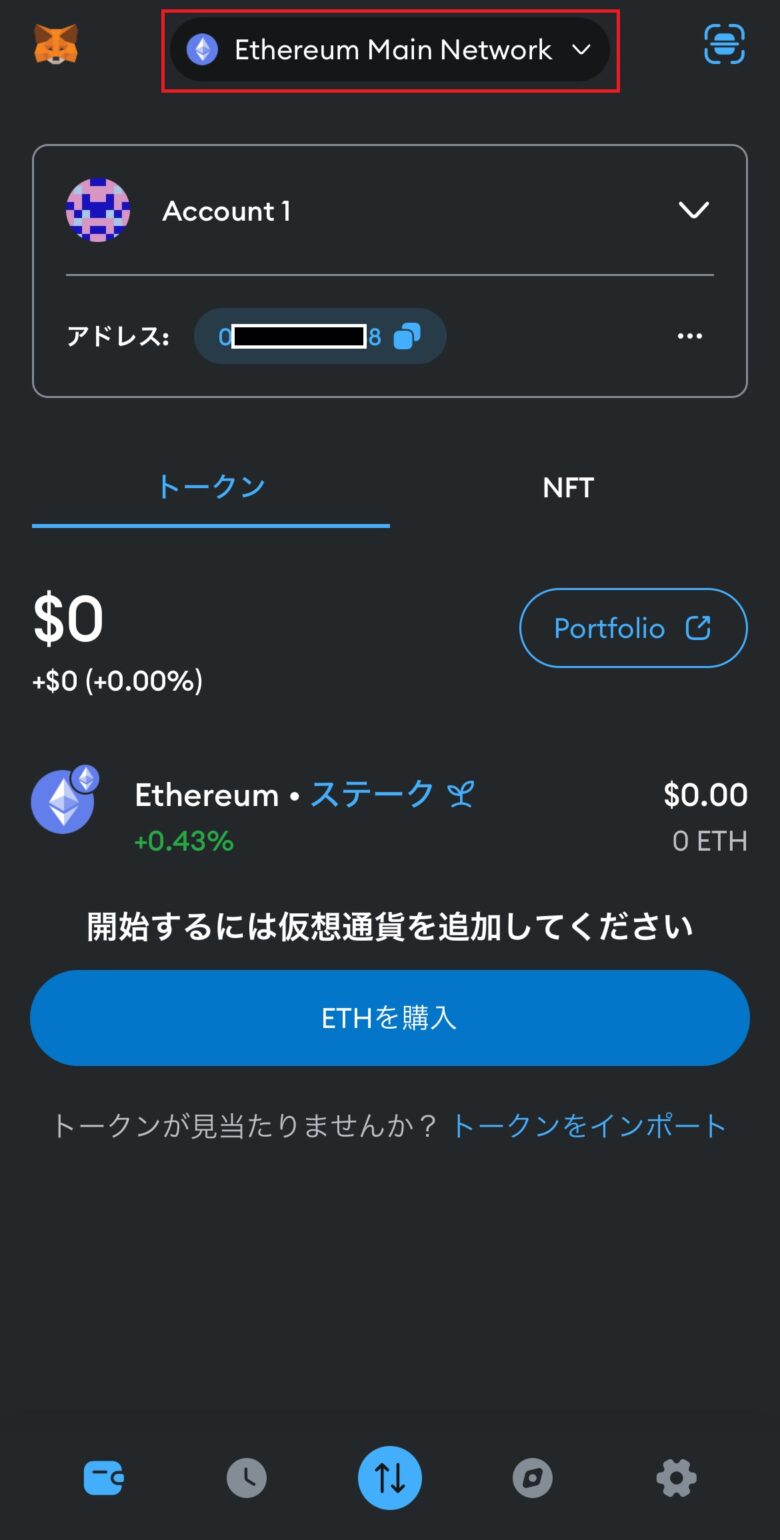
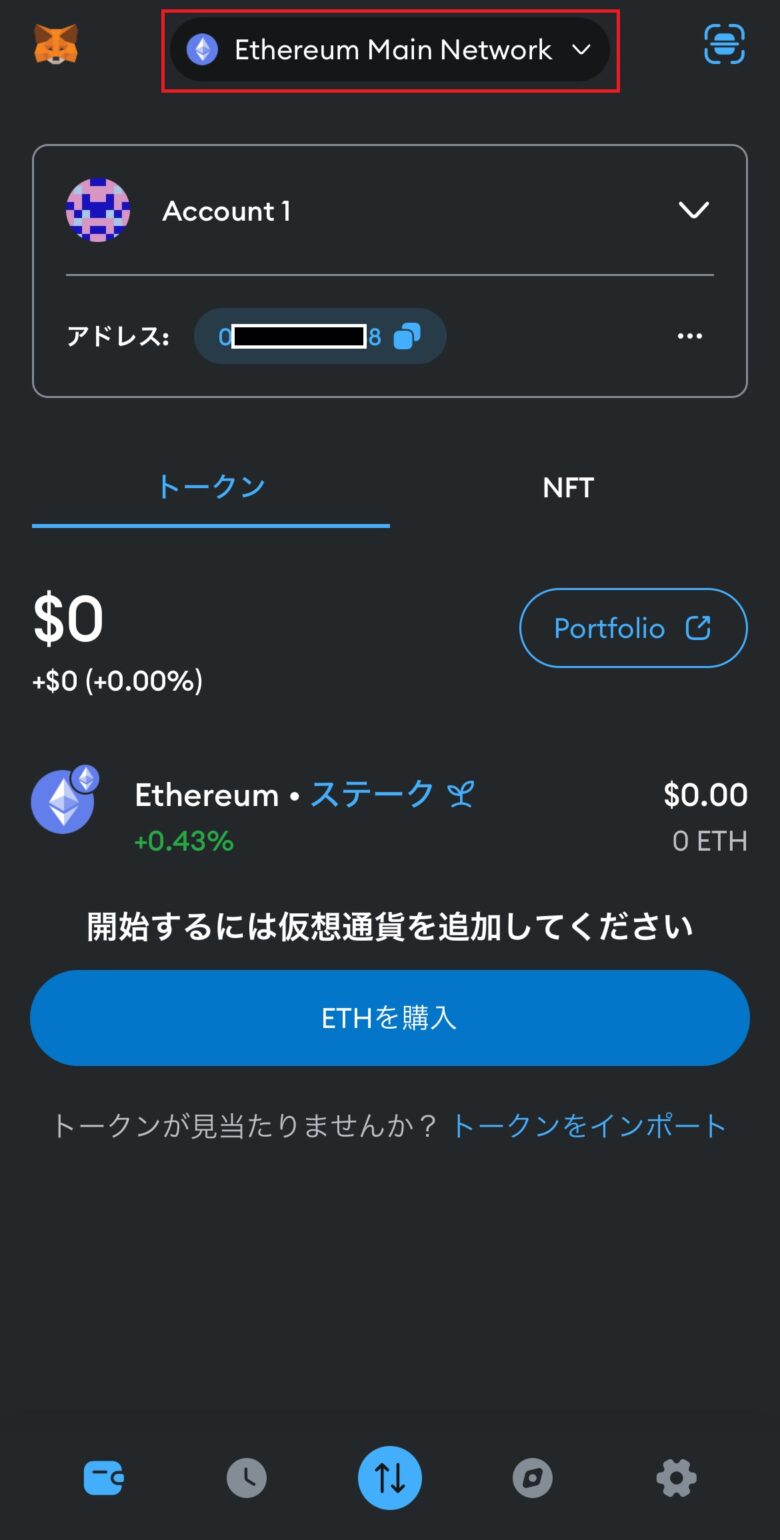
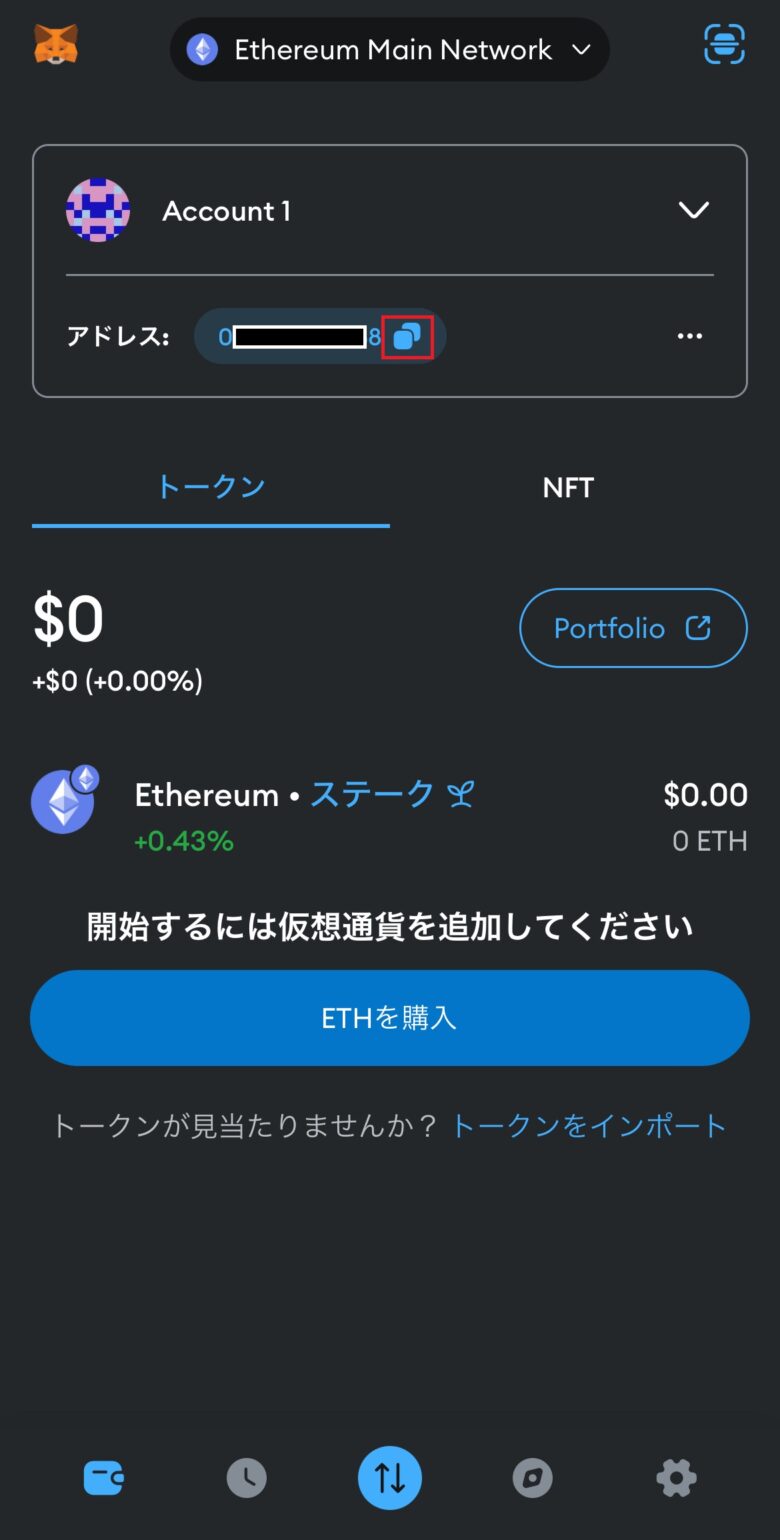
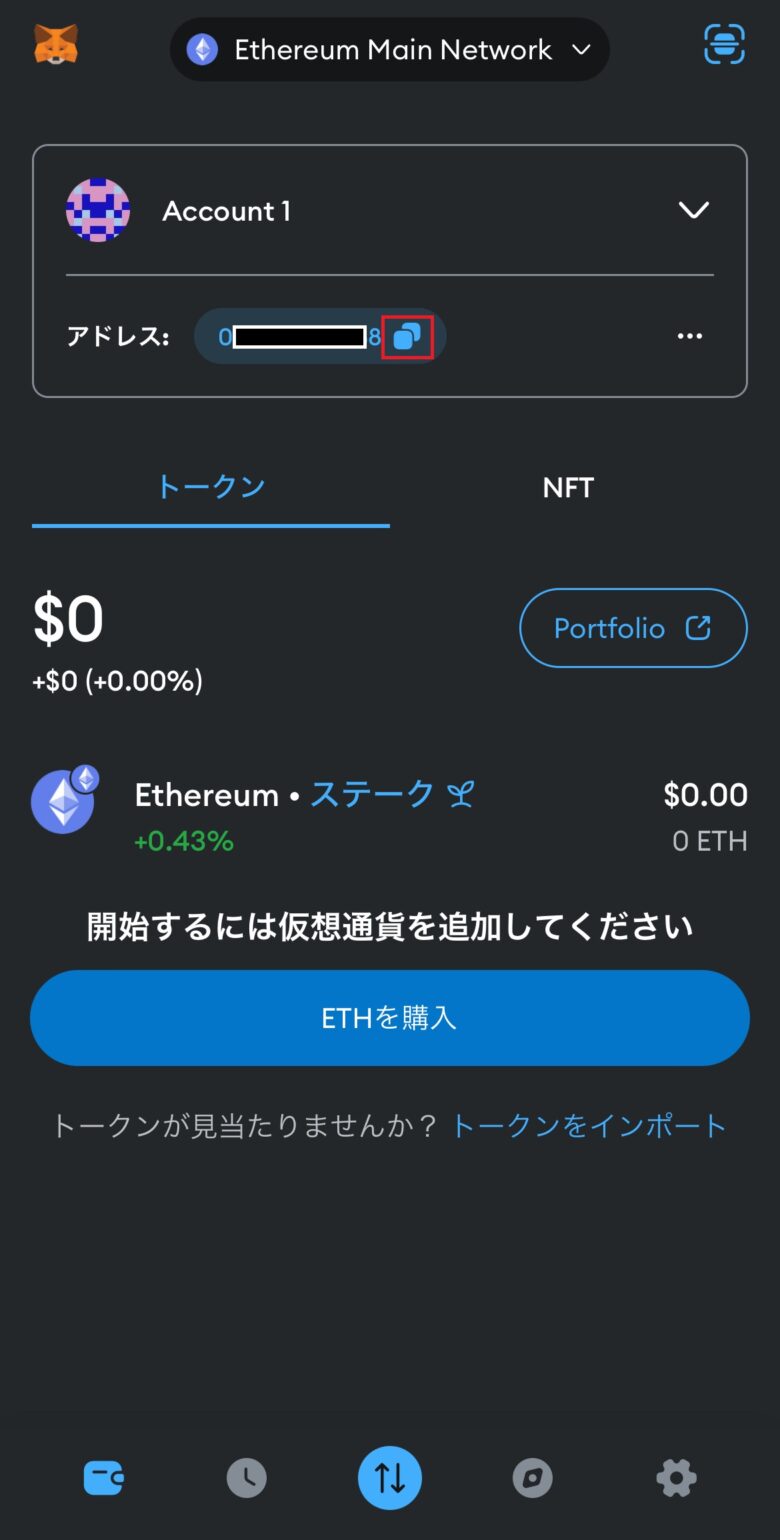
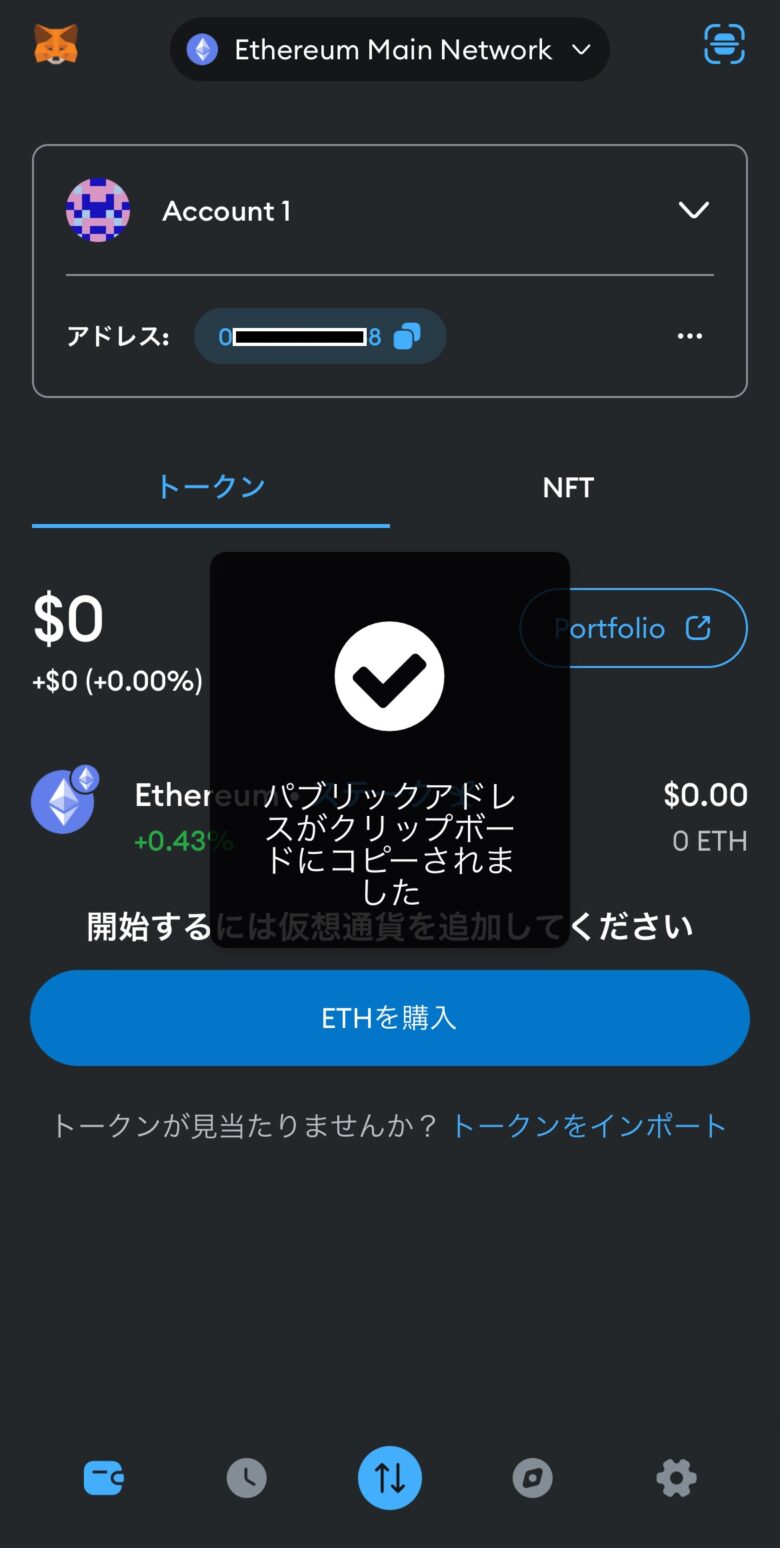
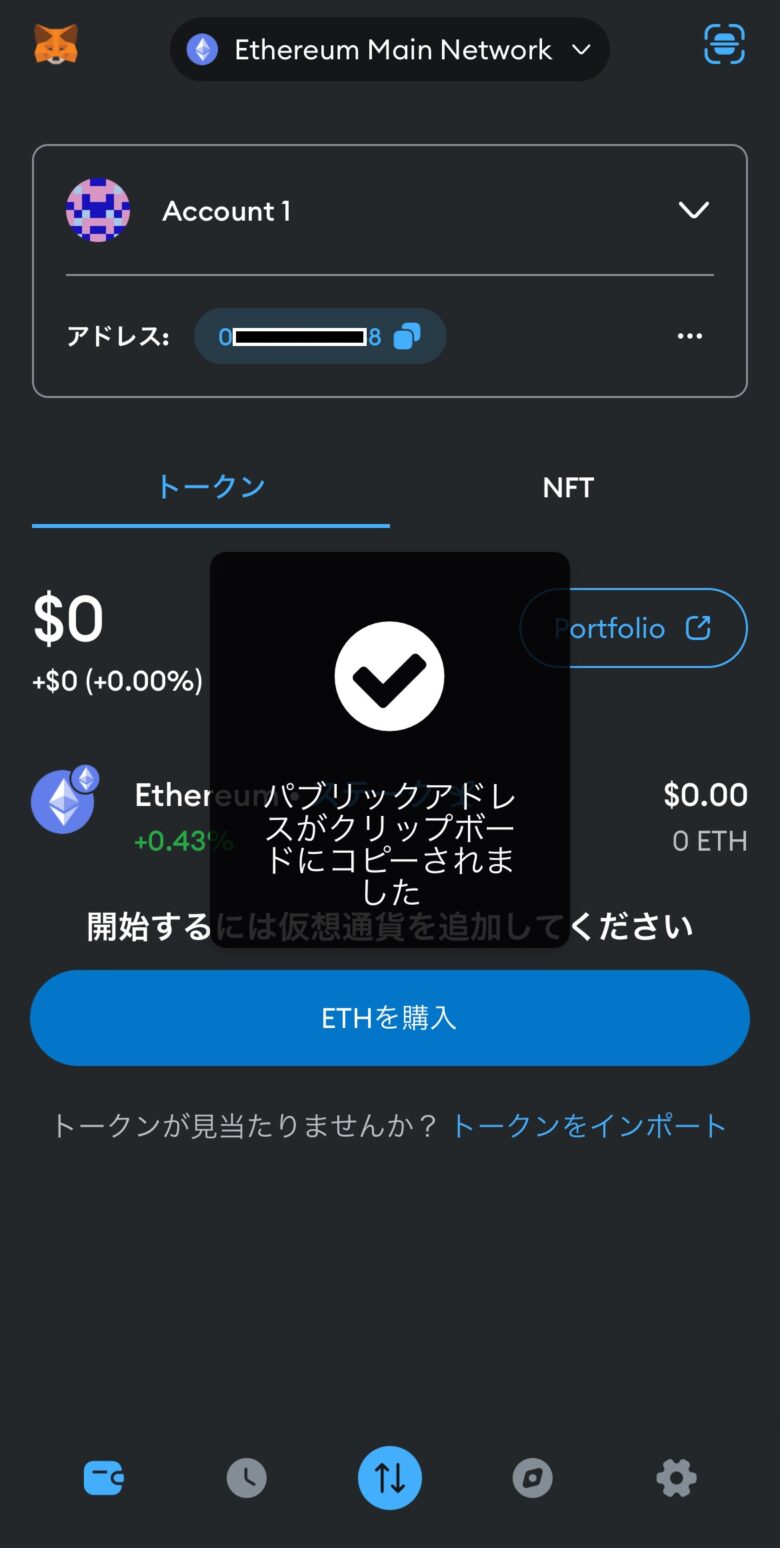
このアドレスは、あとで利用するので、手順をおぼえておきましょう
GMOコインからメタマスクへ送金する手順
GMOコインに宛先を追加する
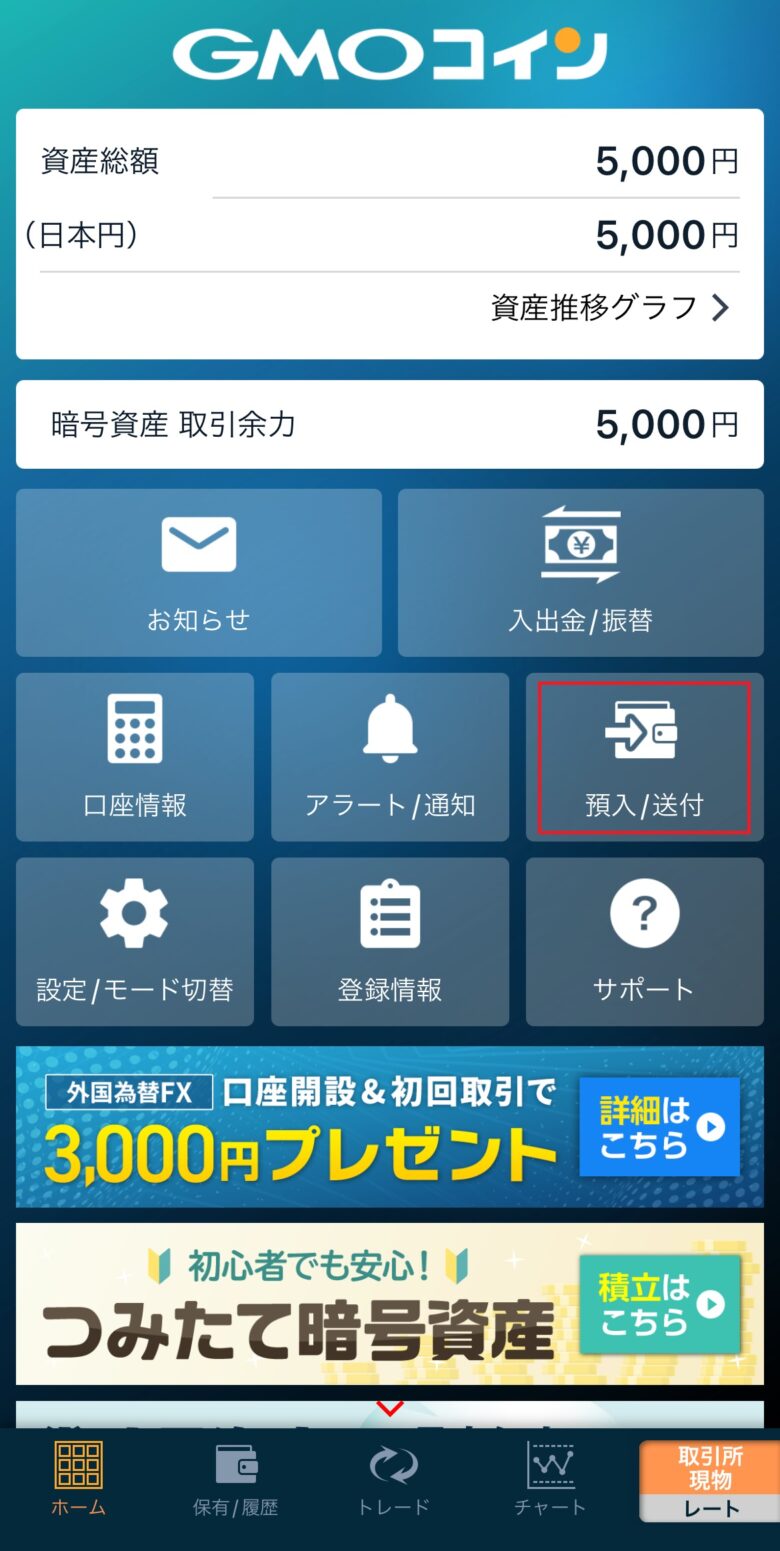
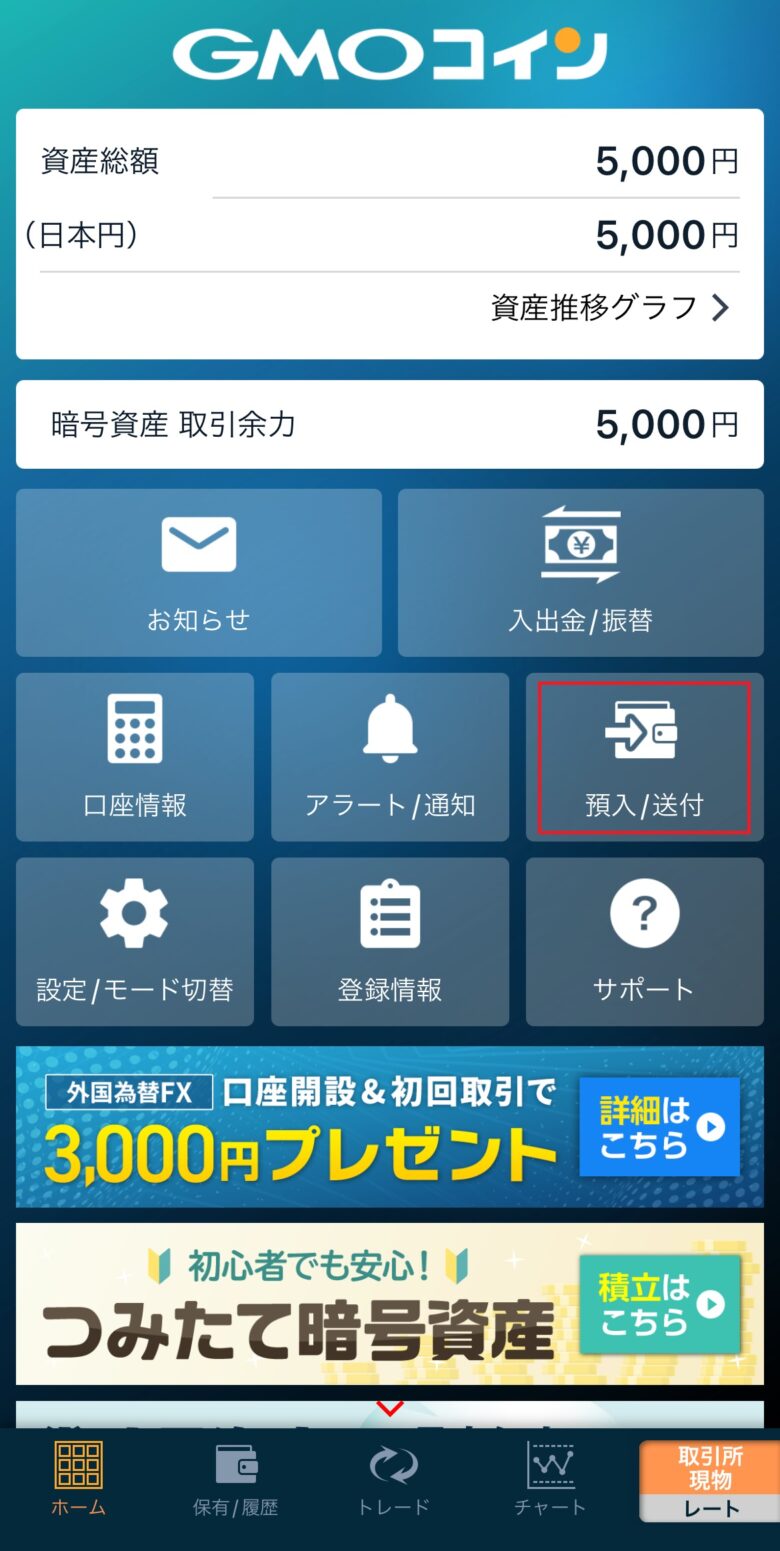
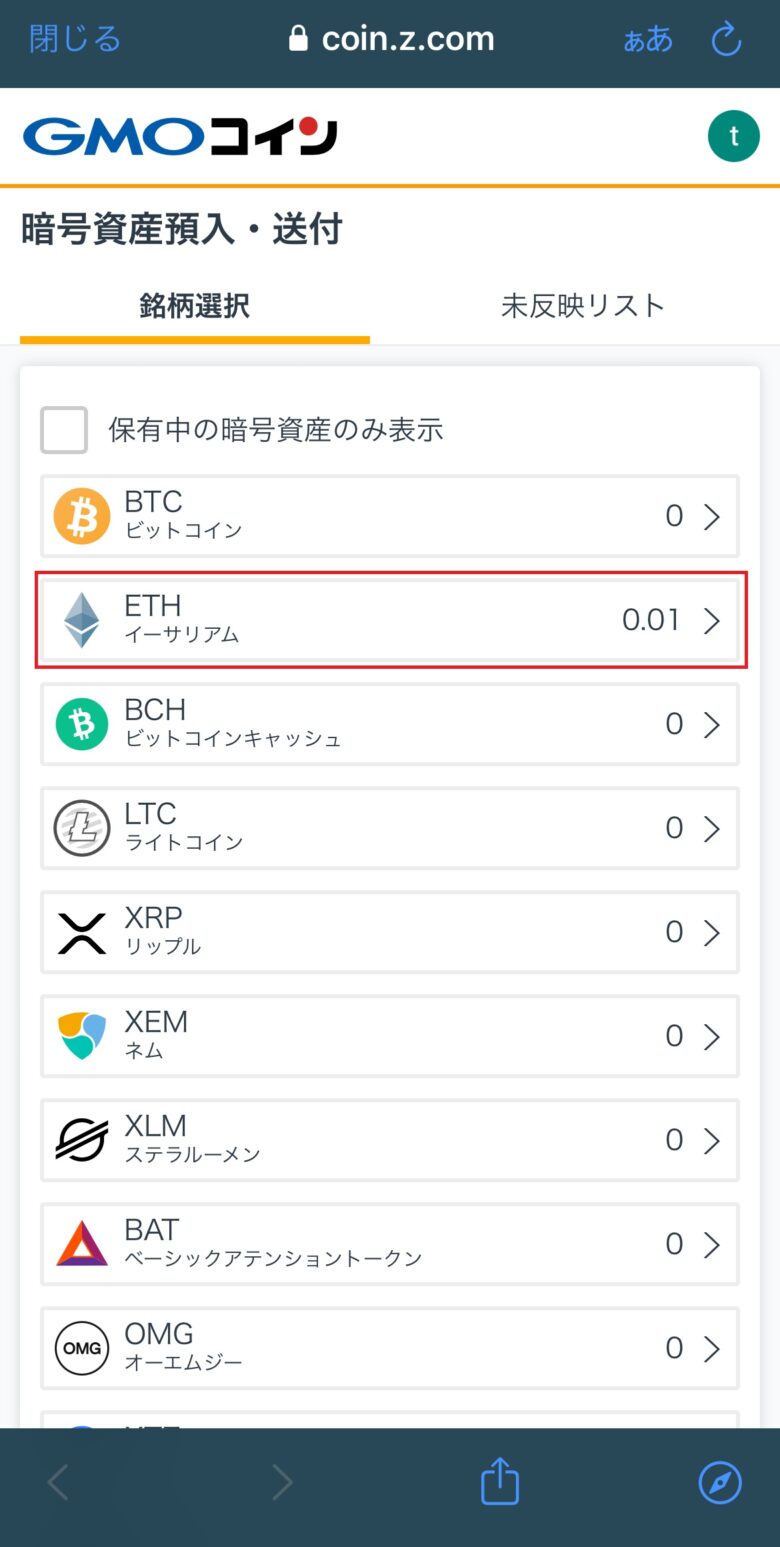
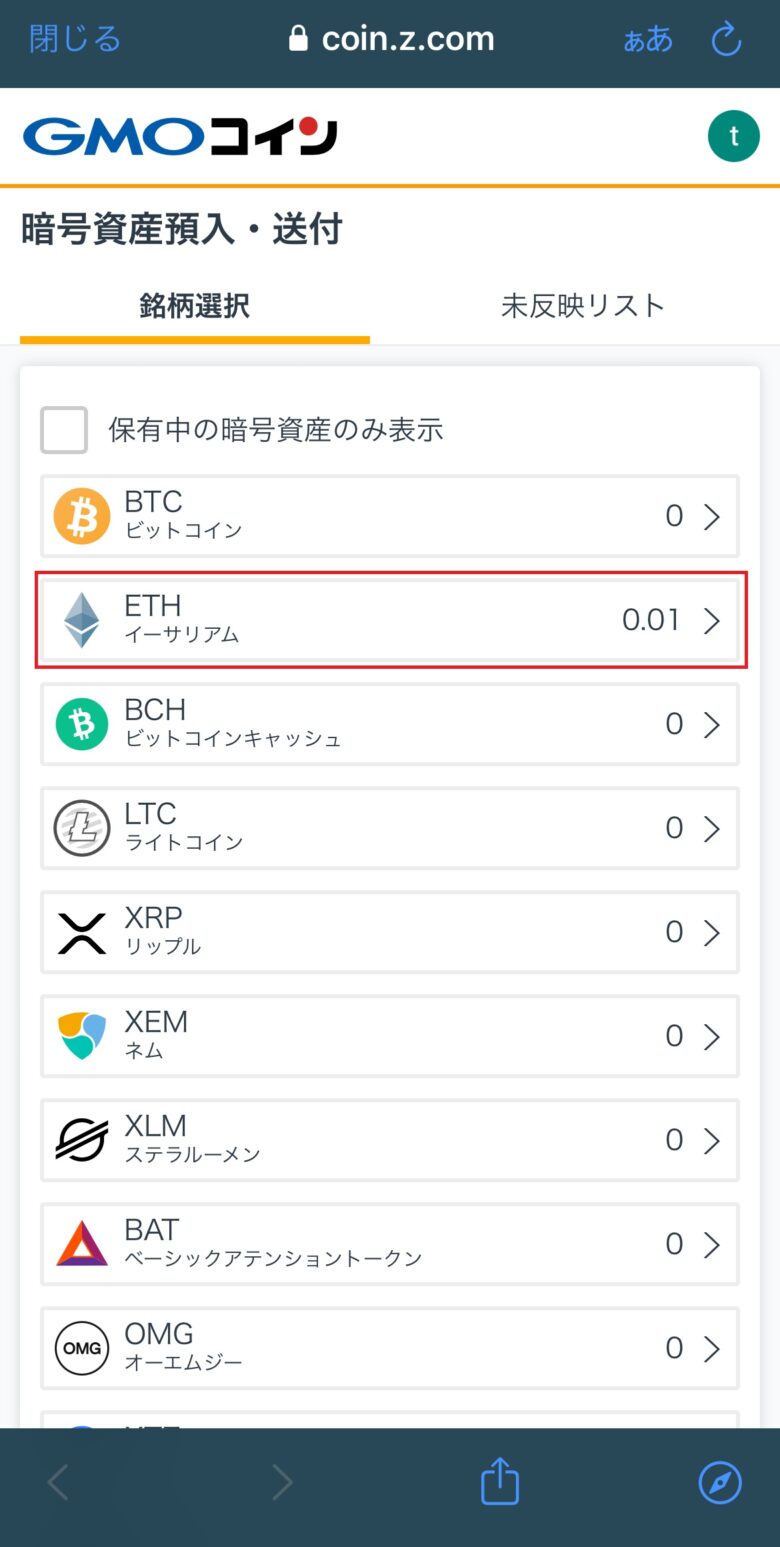
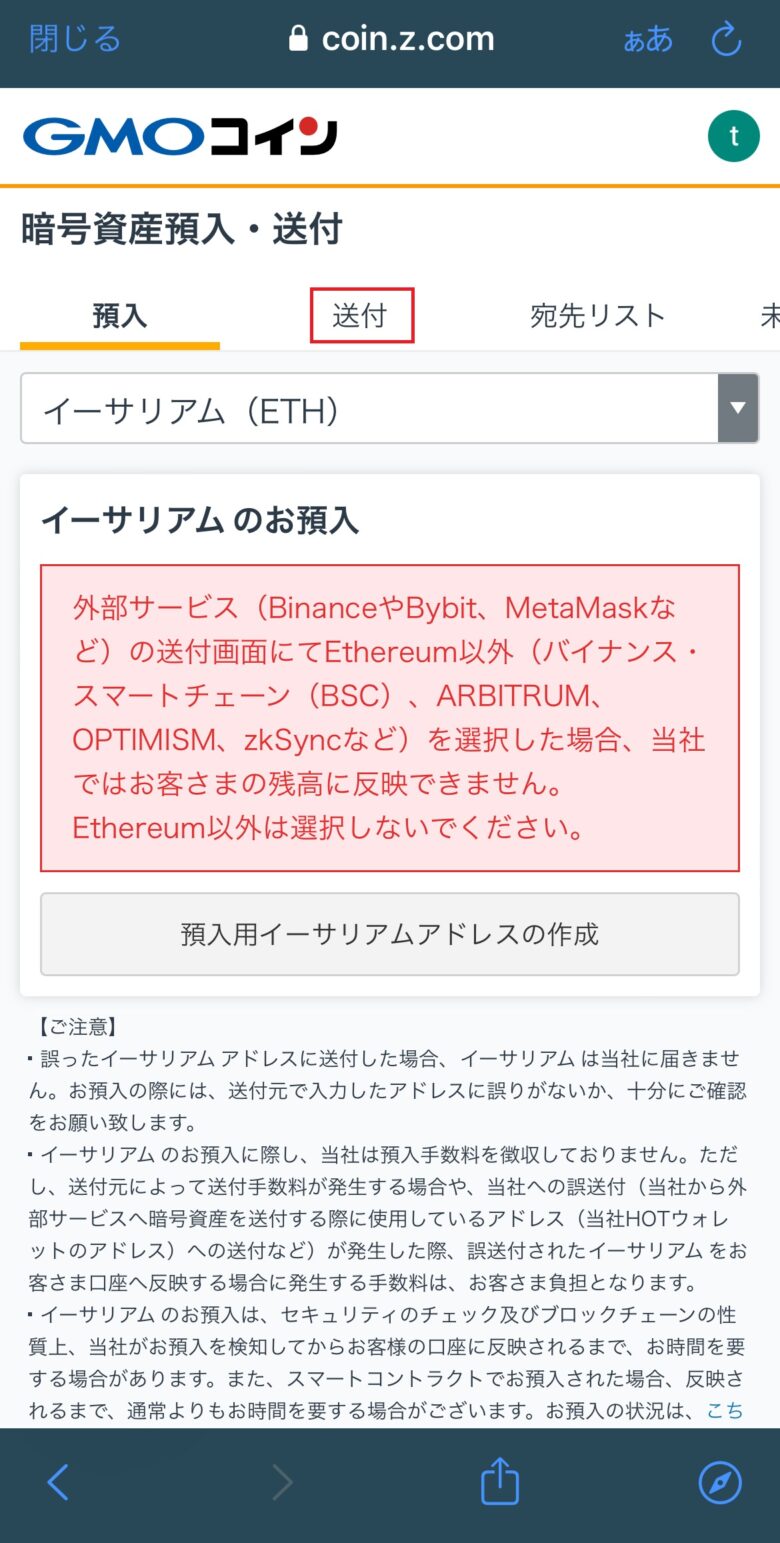
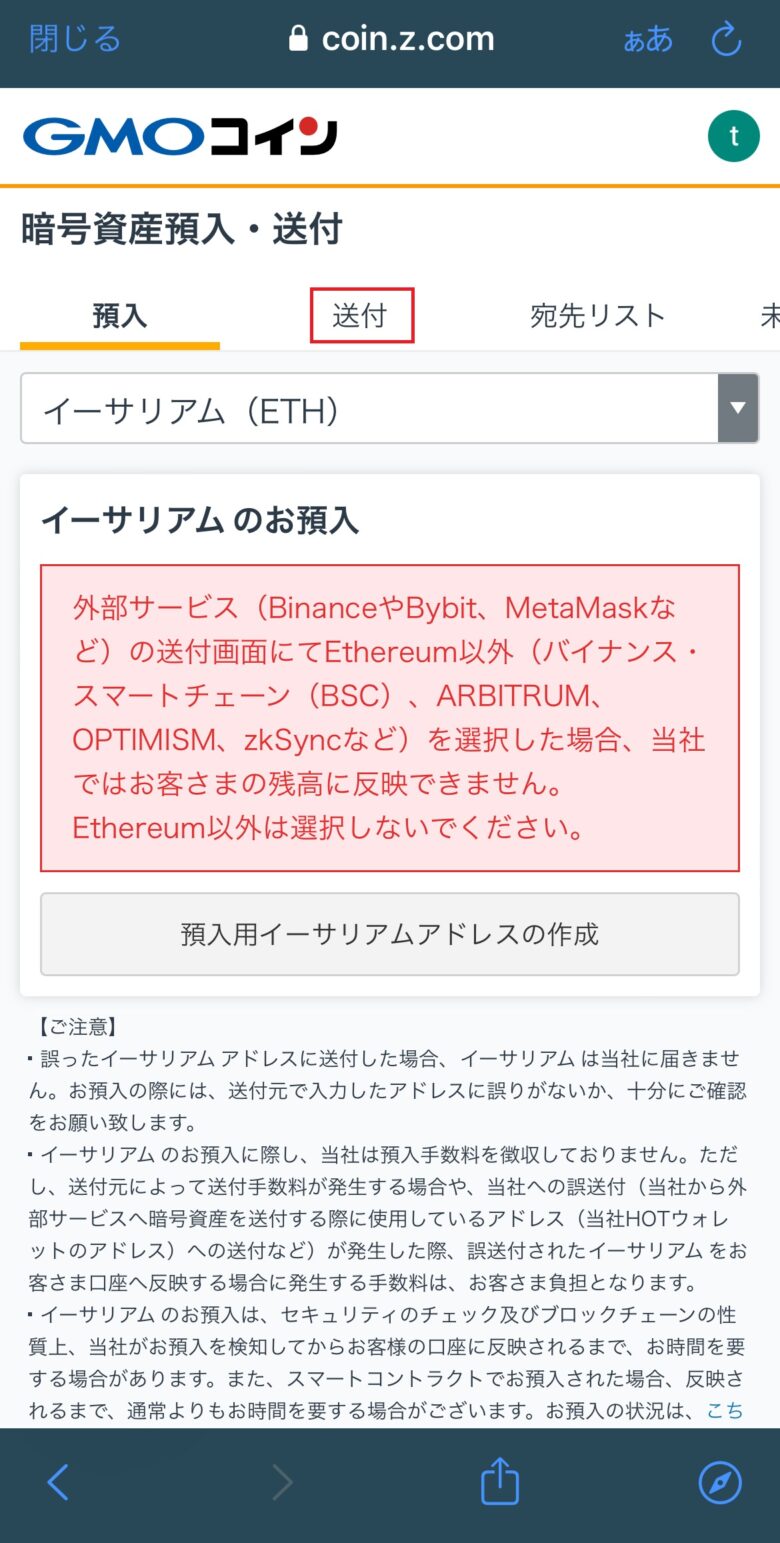
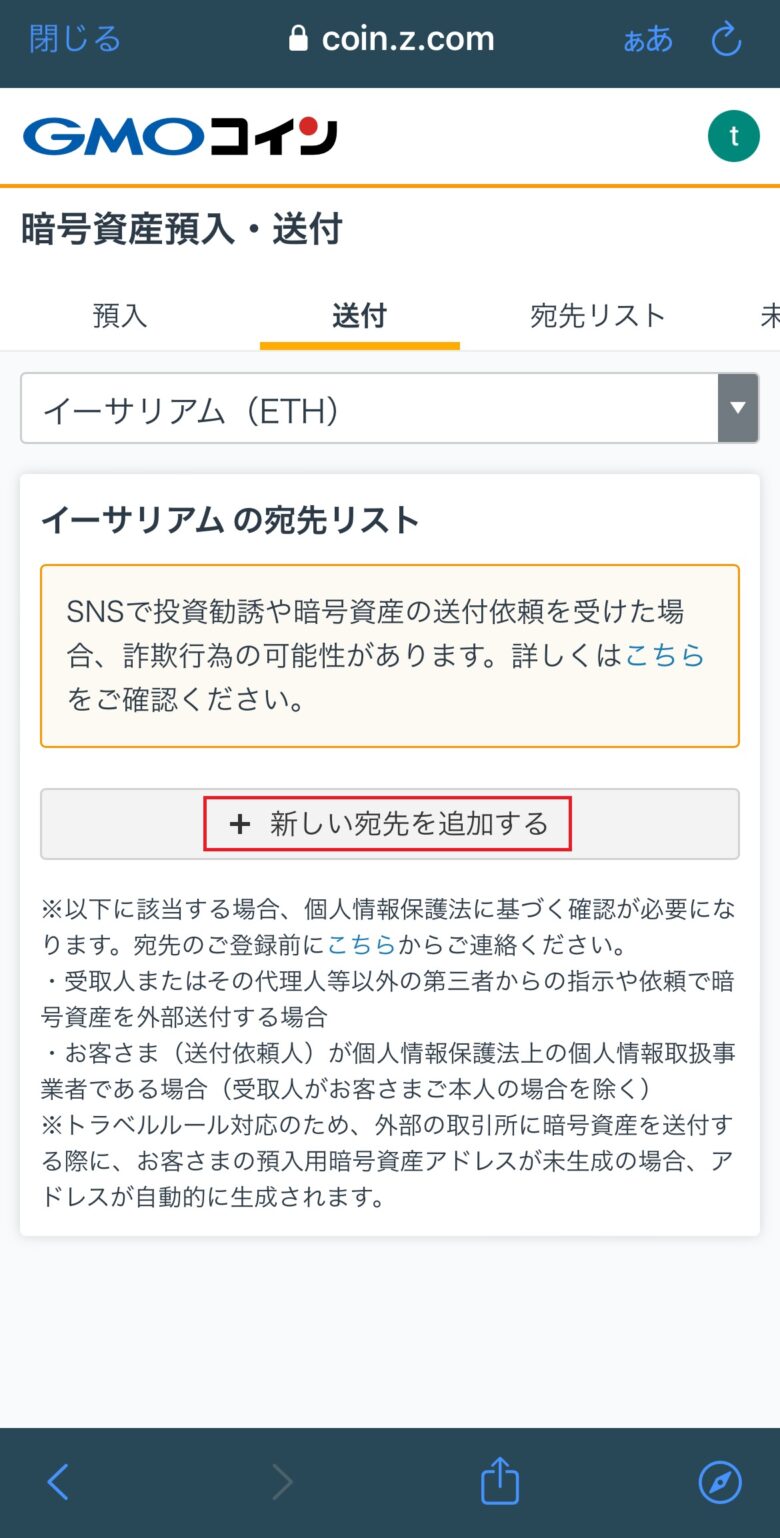
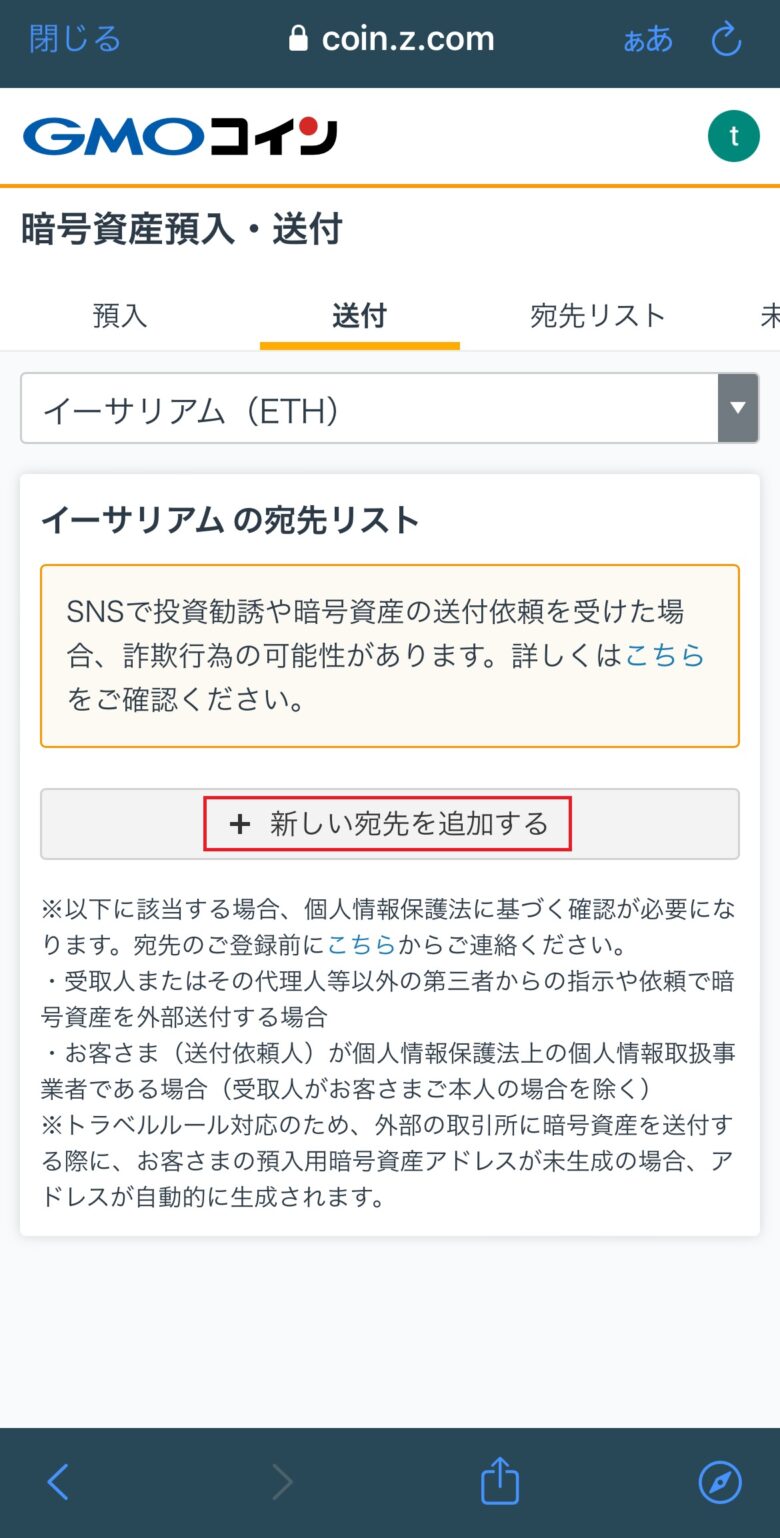


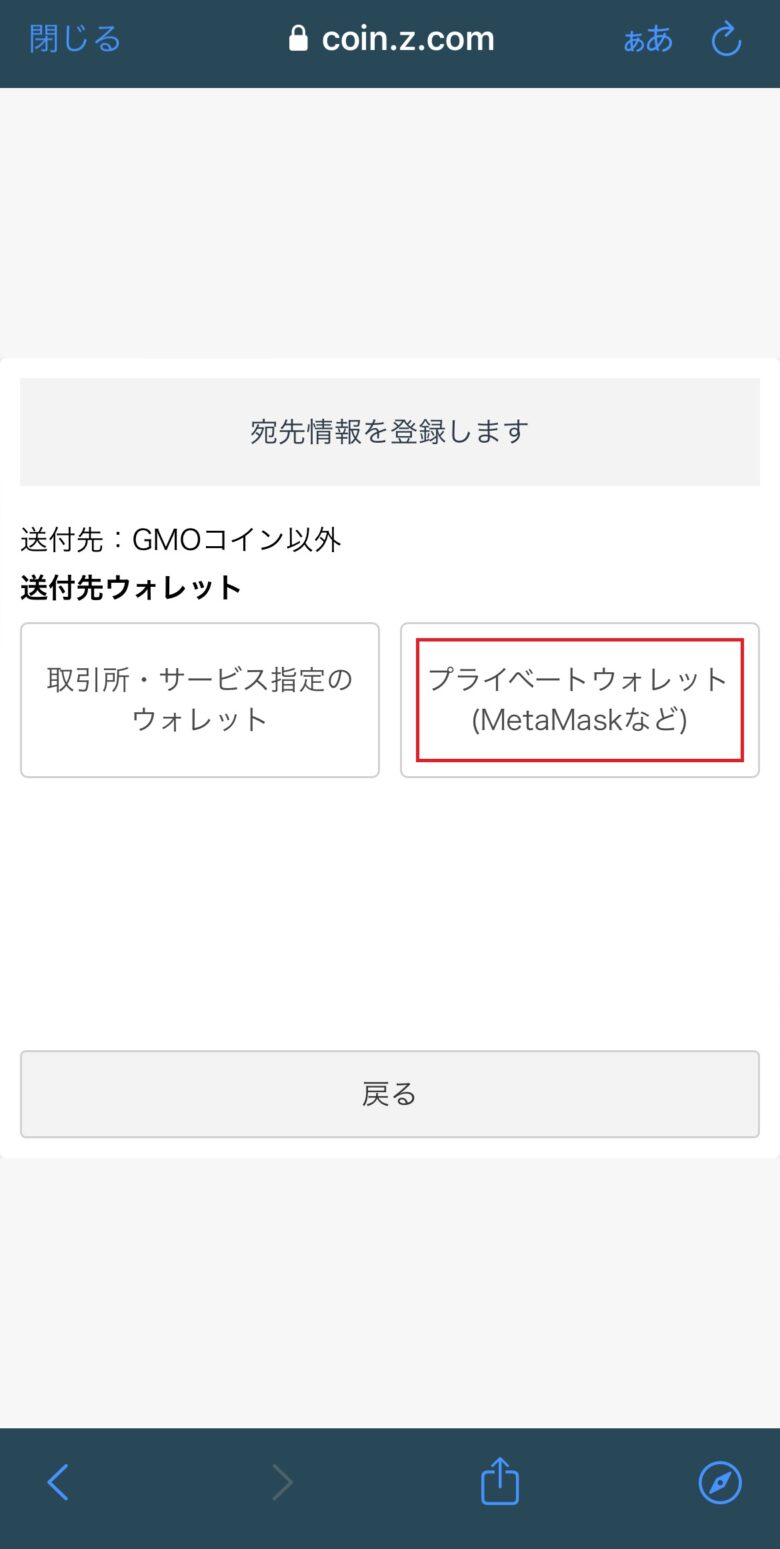
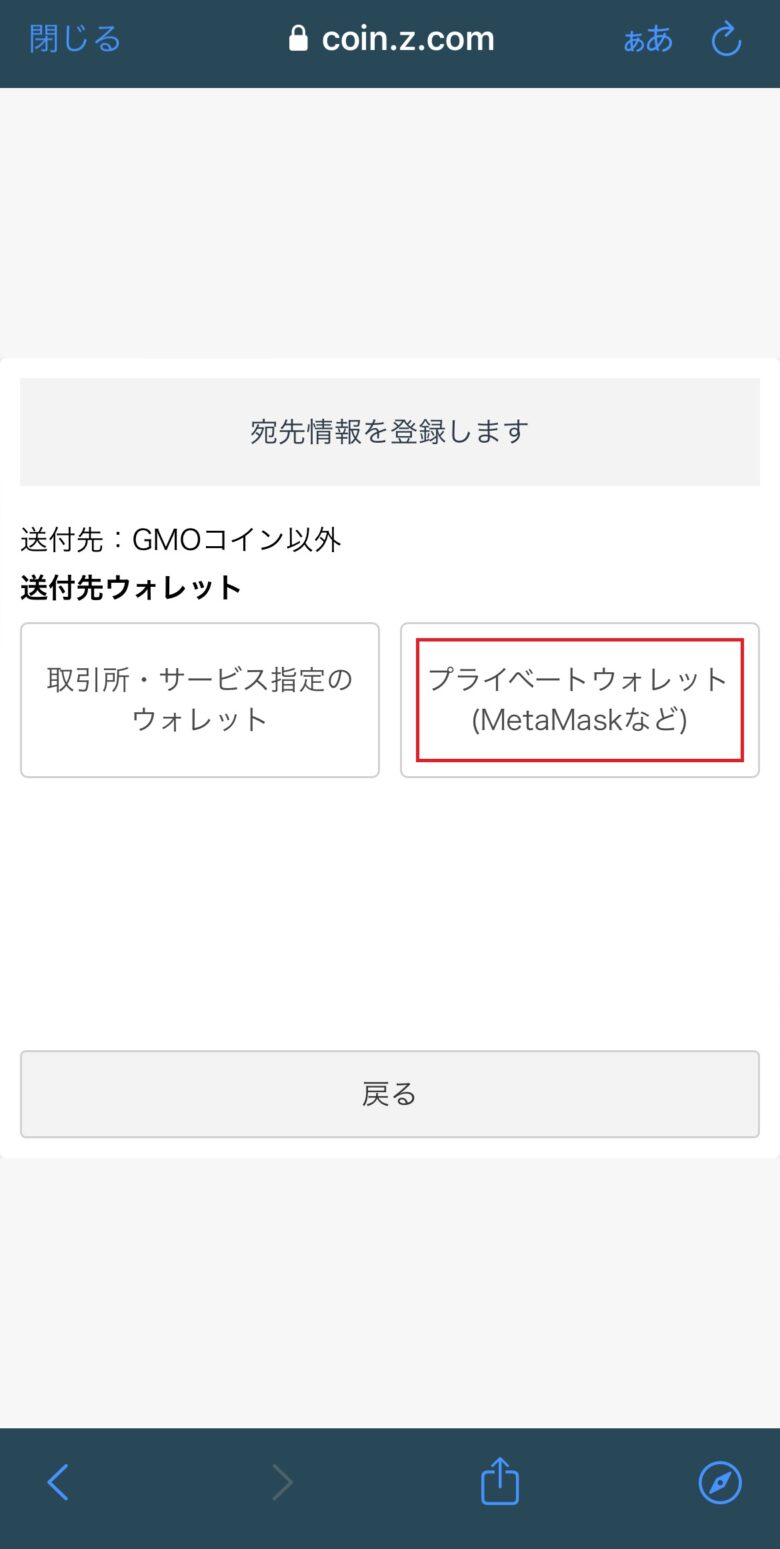
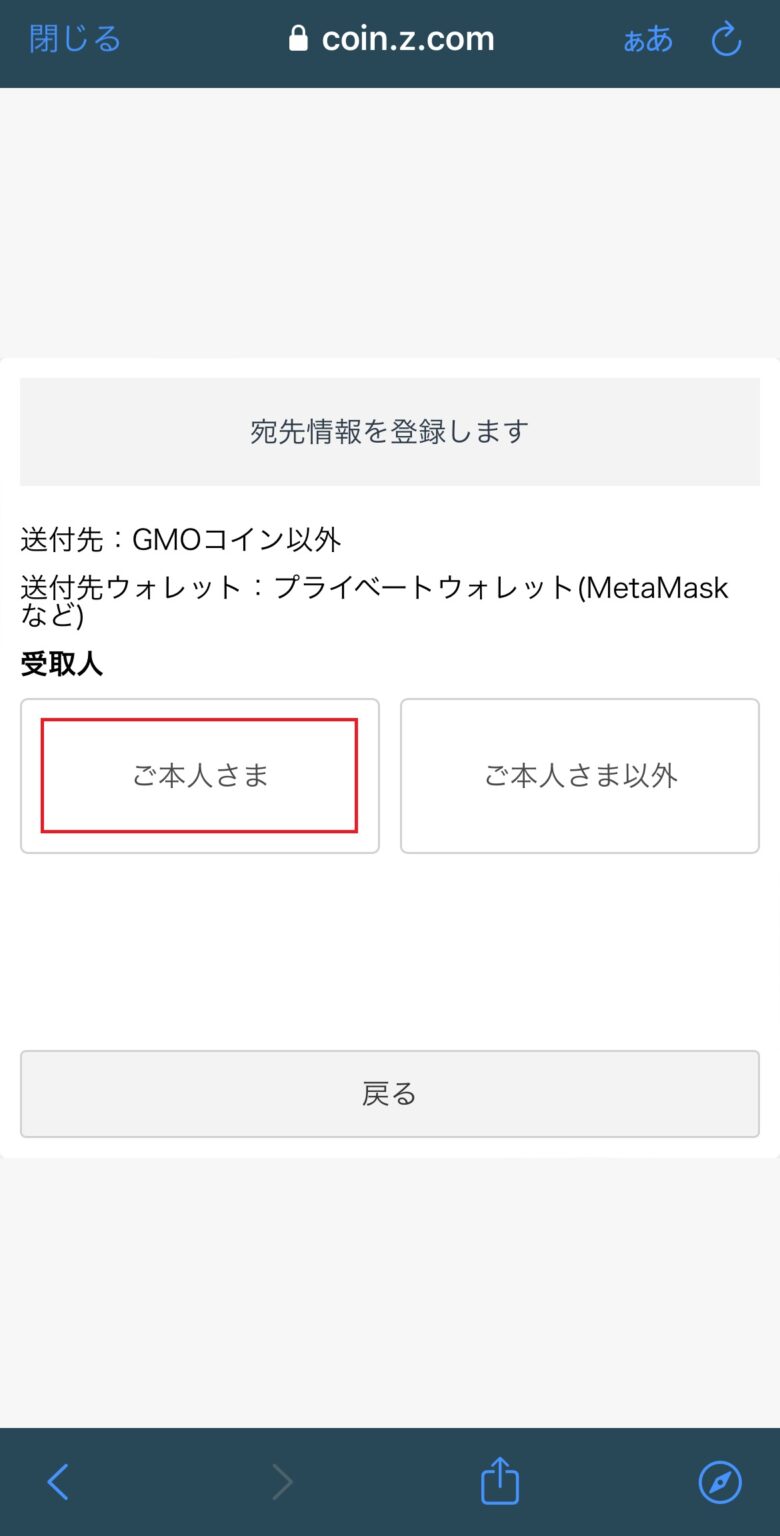
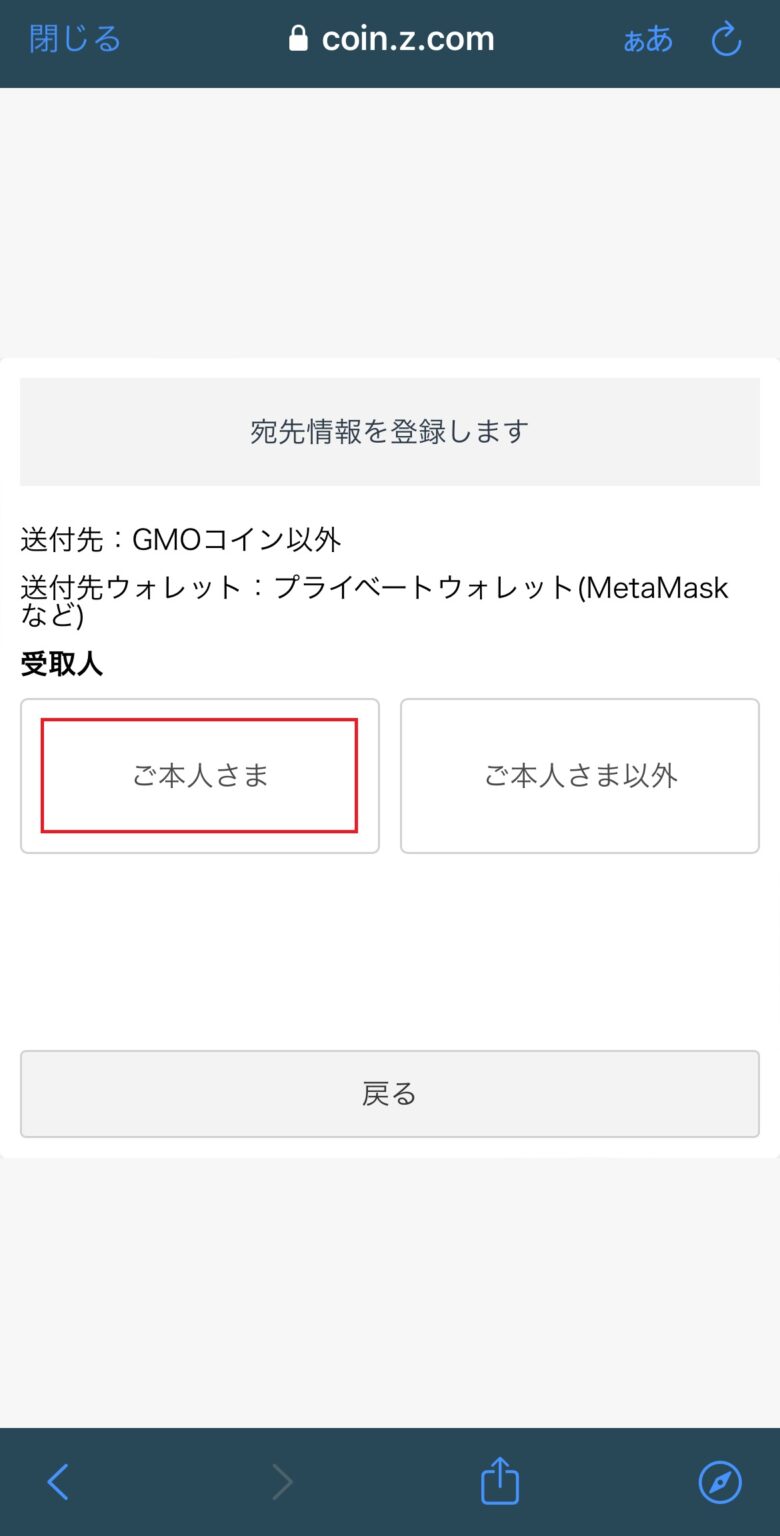
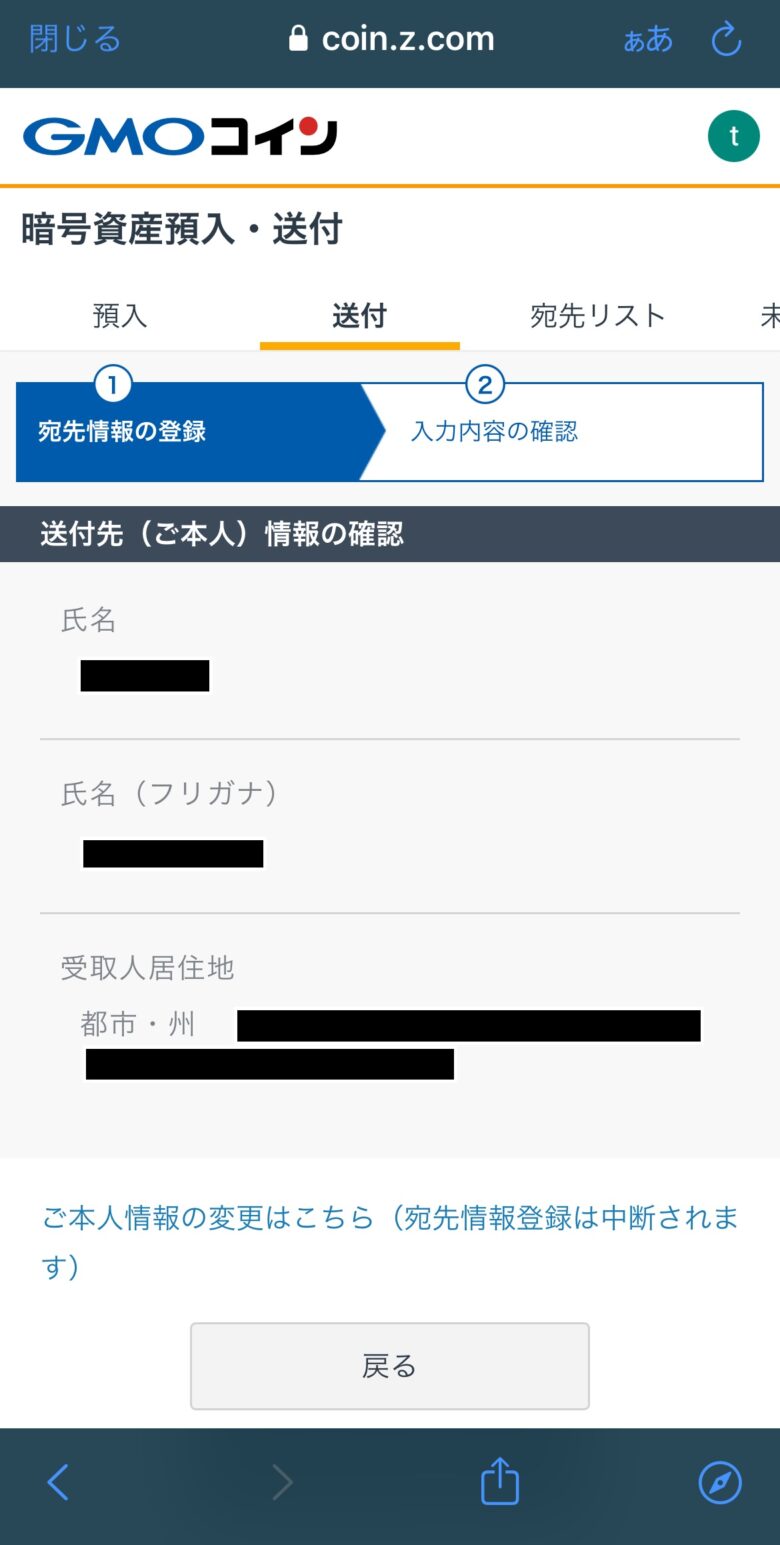
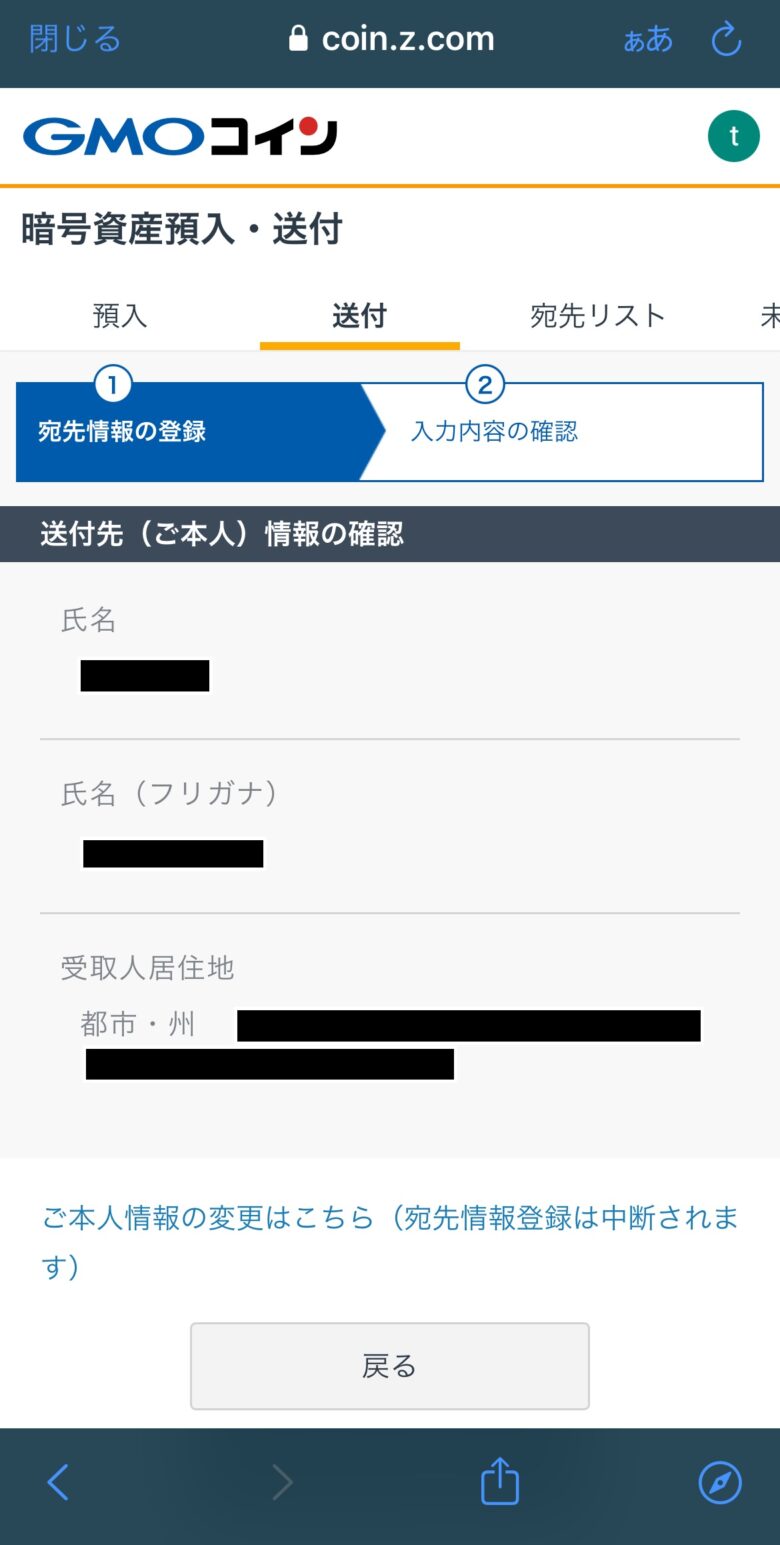
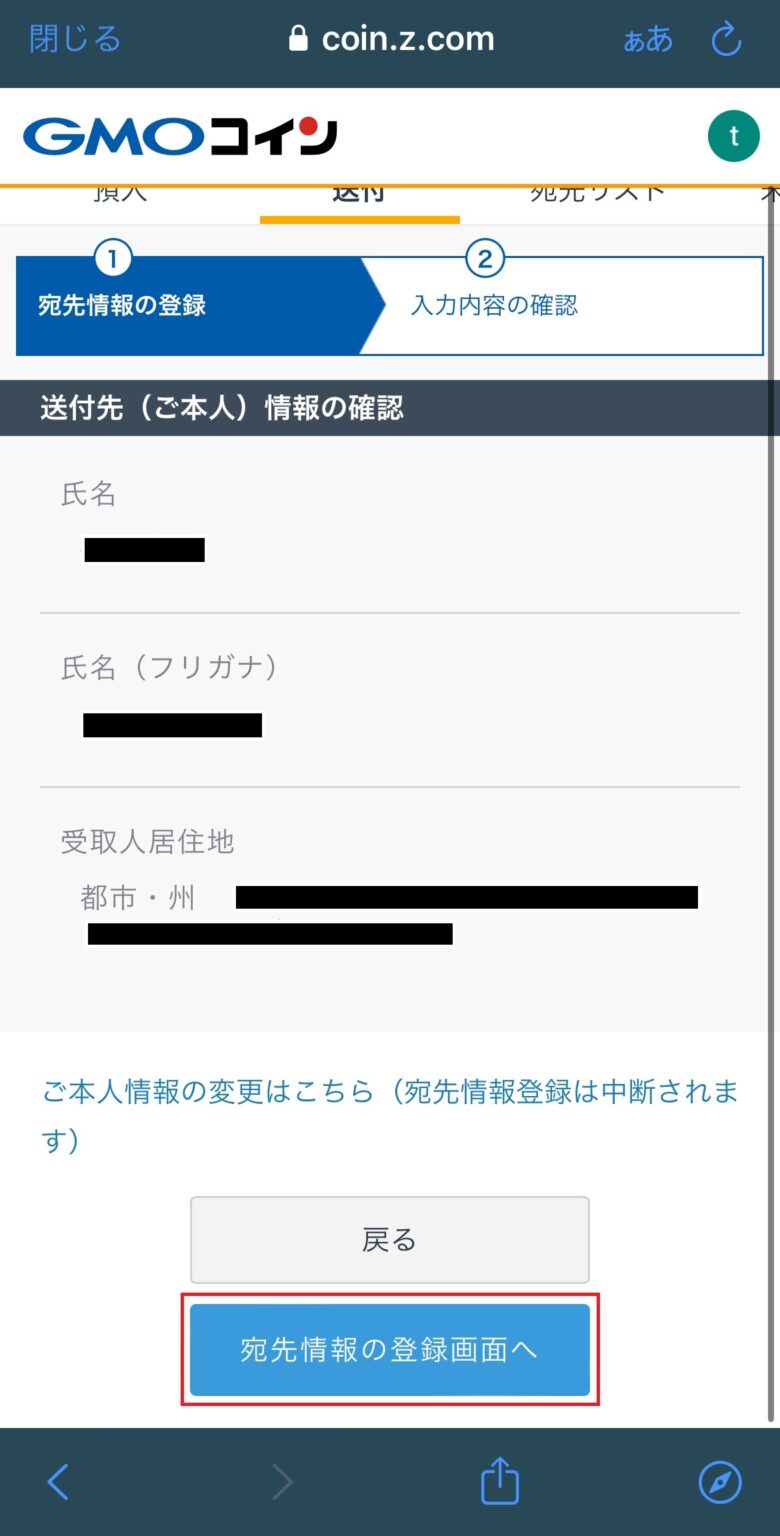
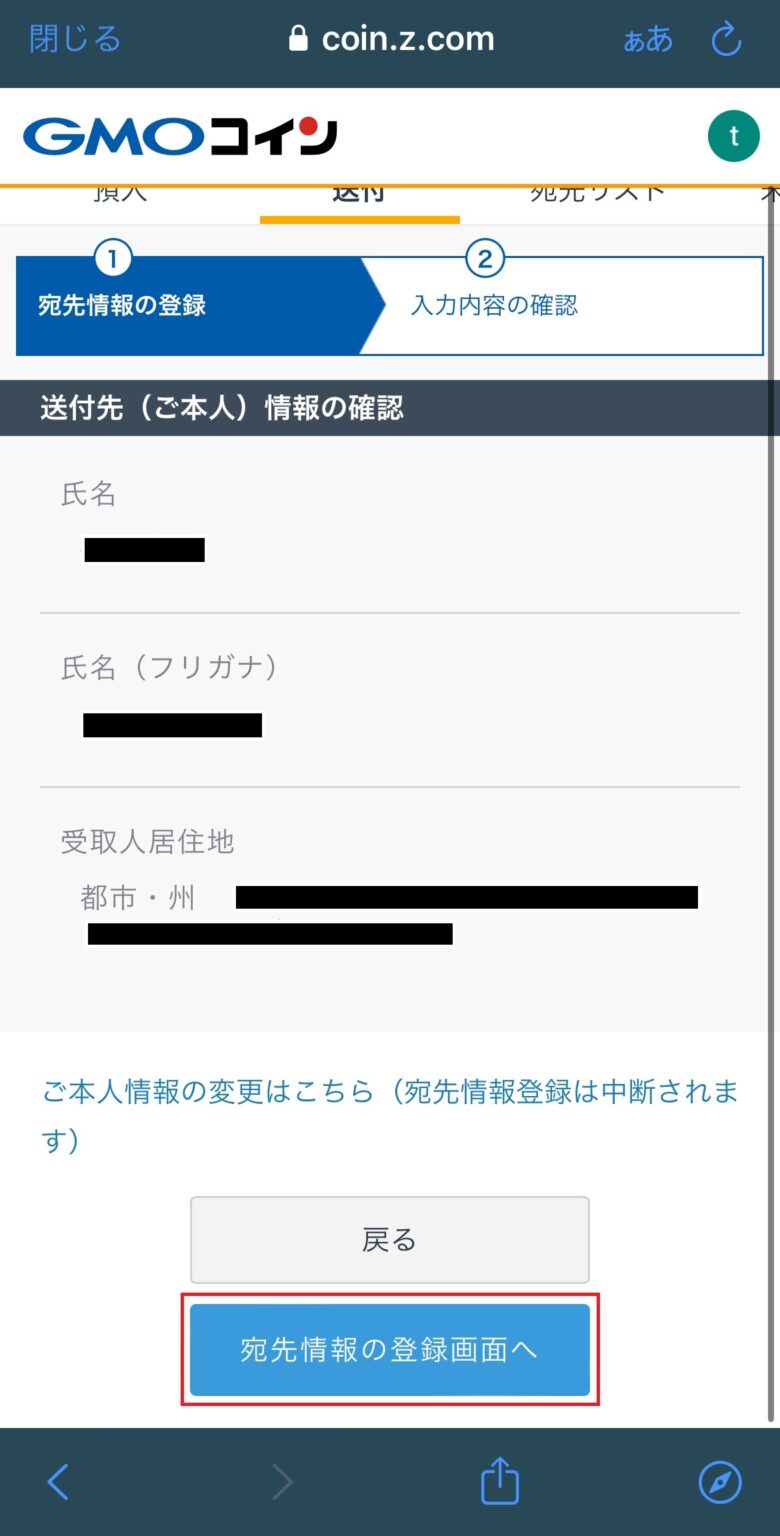
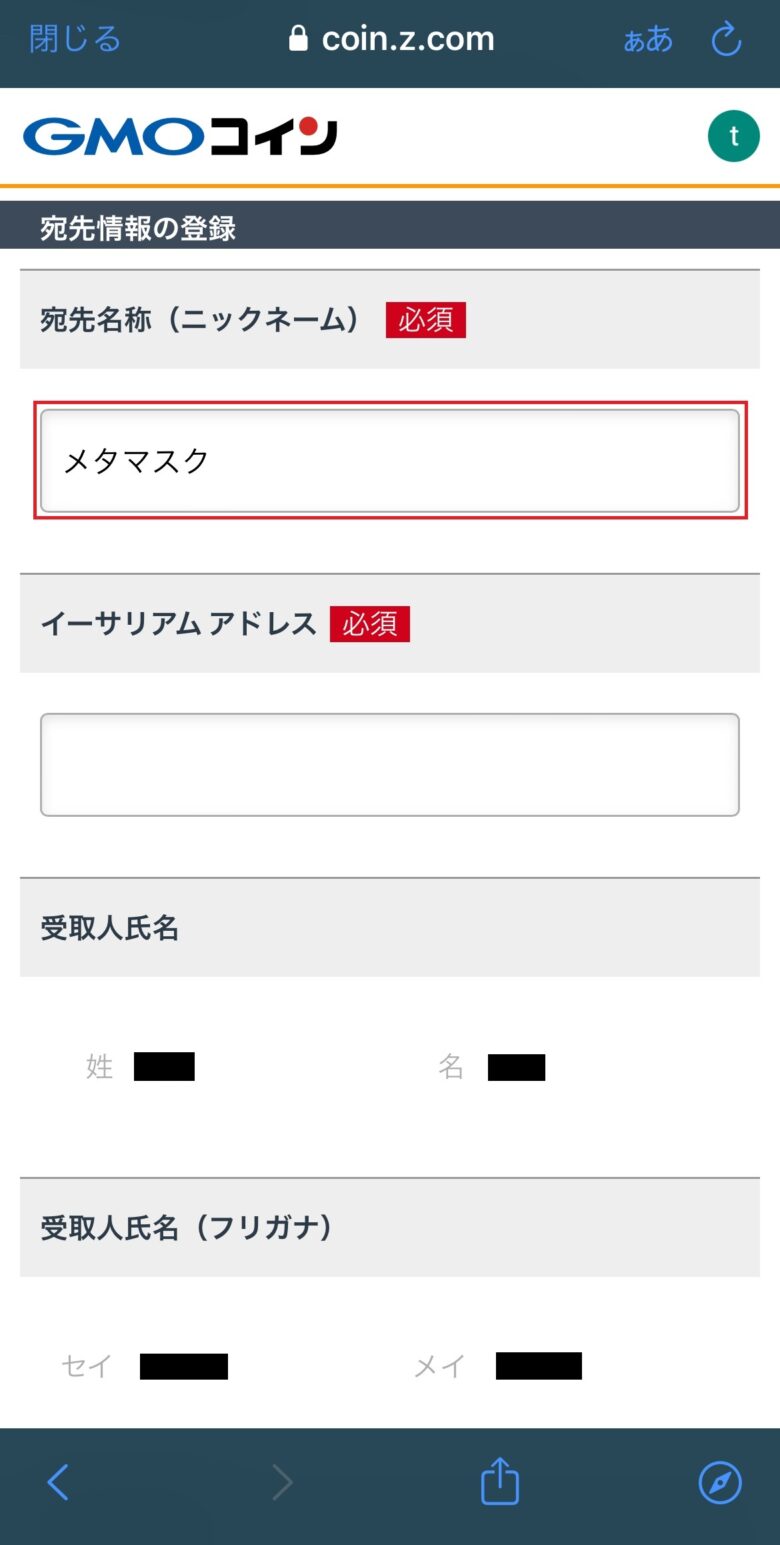
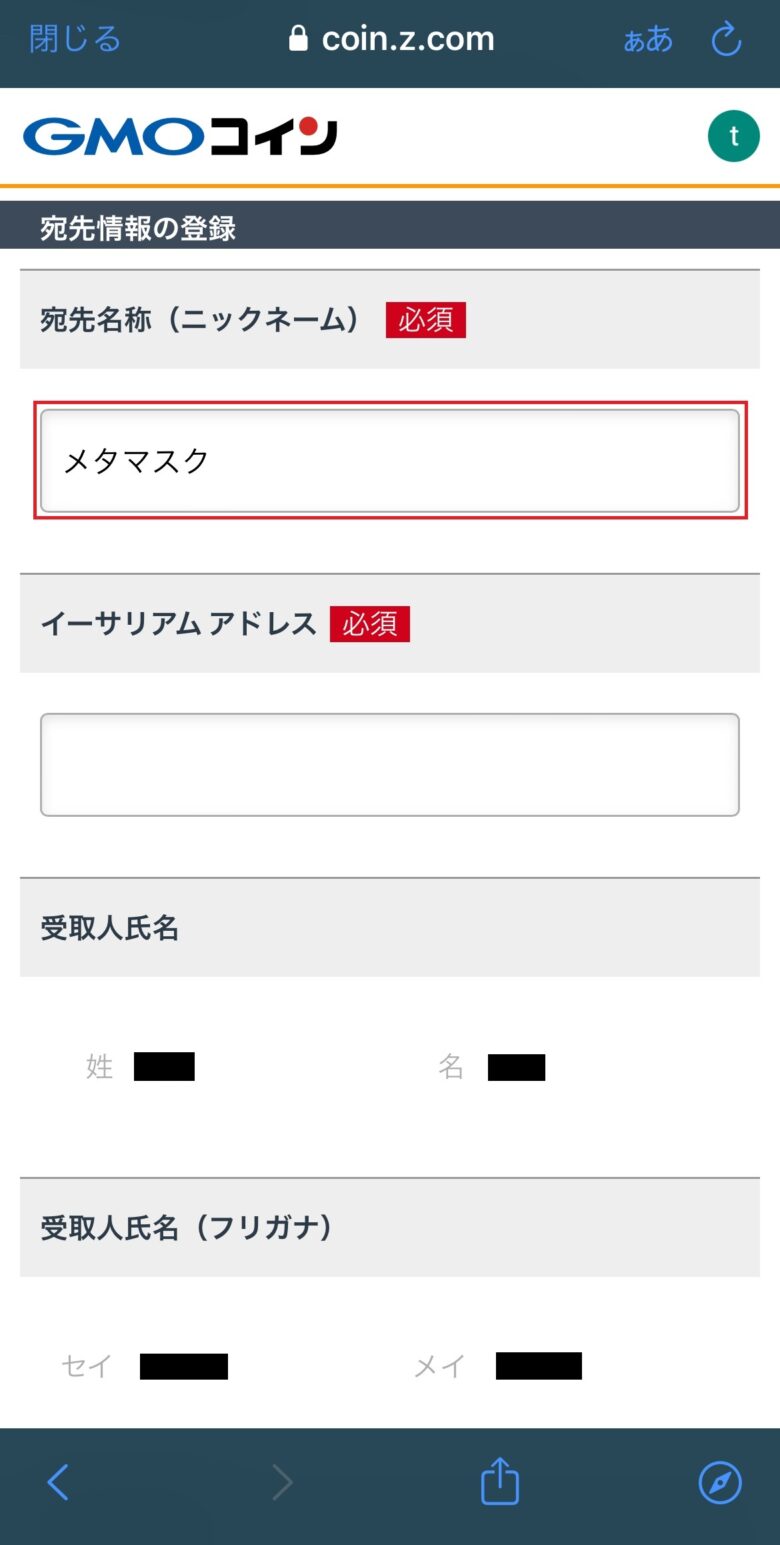
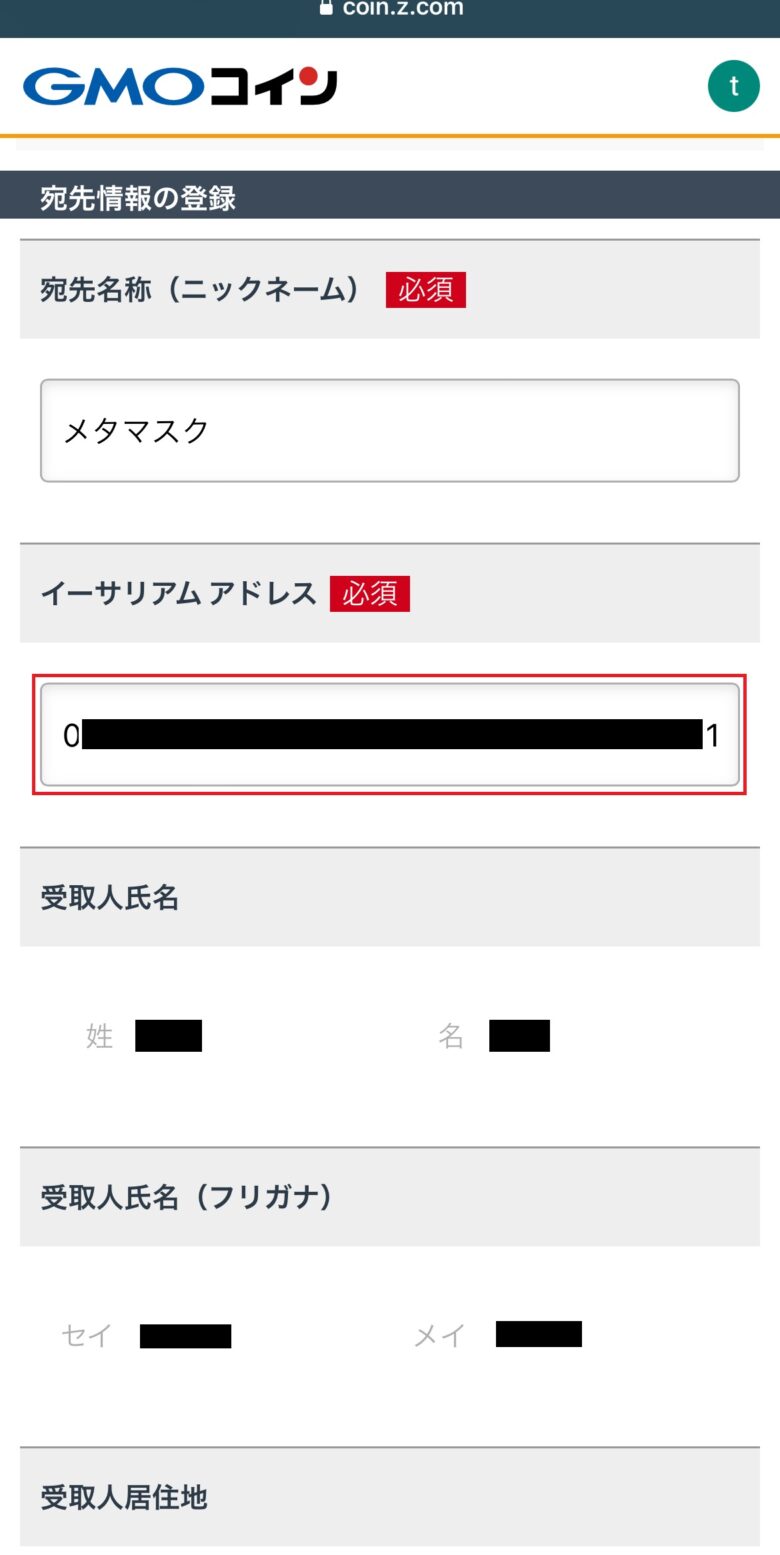
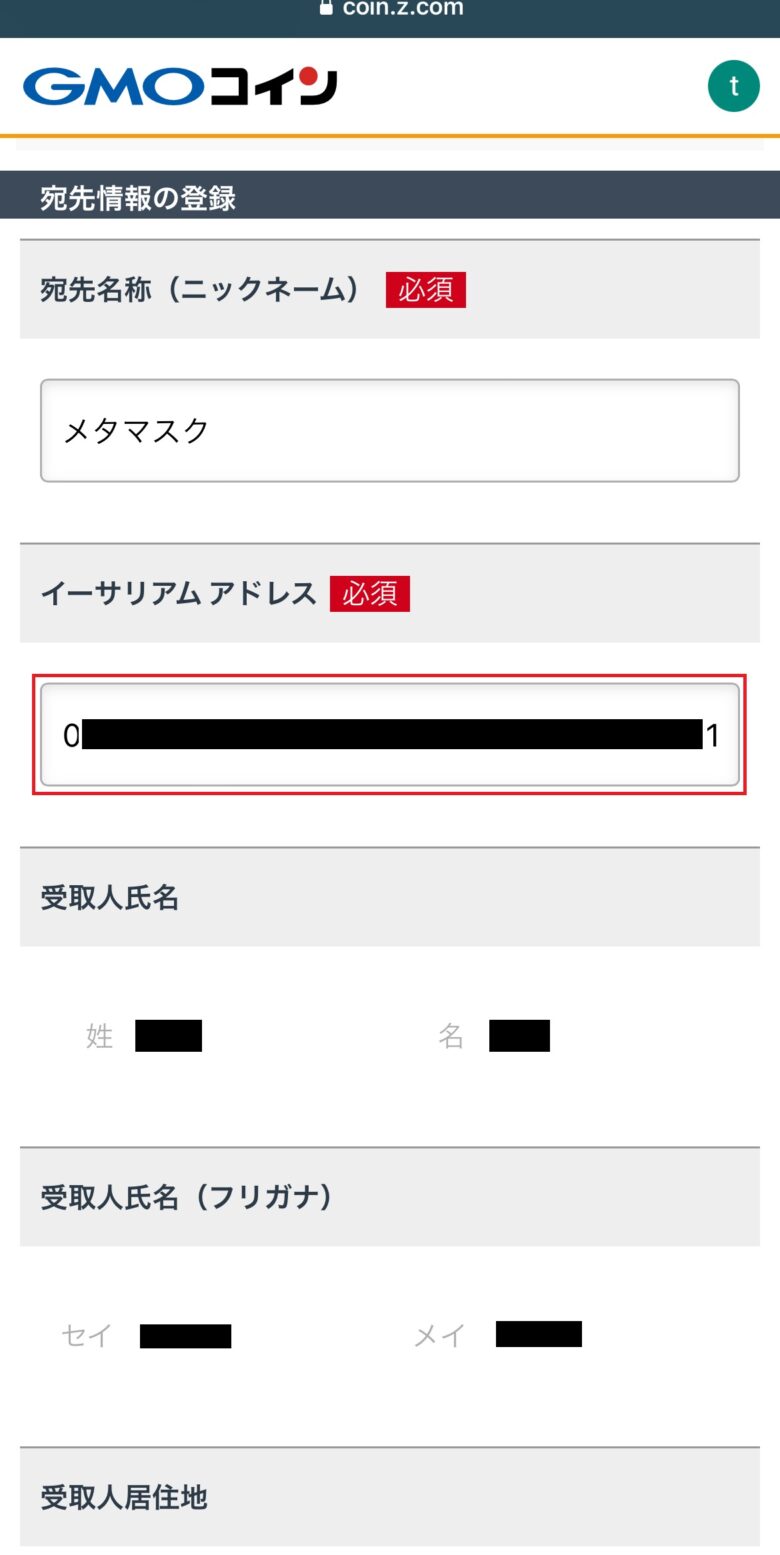
「イーサリアムアドレス」には、先ほど確認したメタマスクのコピーアドレスを入力します
※手入力ではなく、クリップボードにコピーしてペーストします
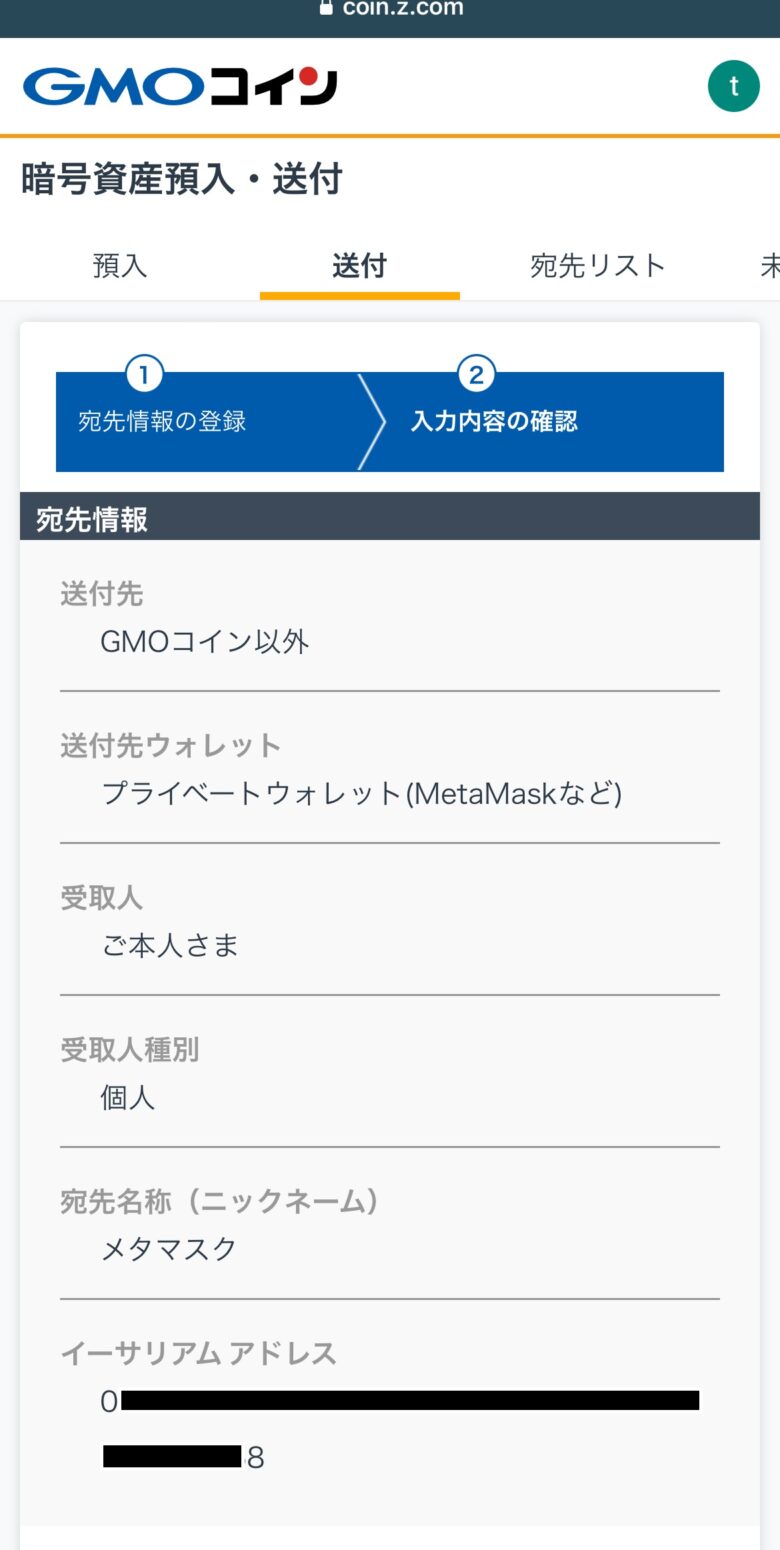
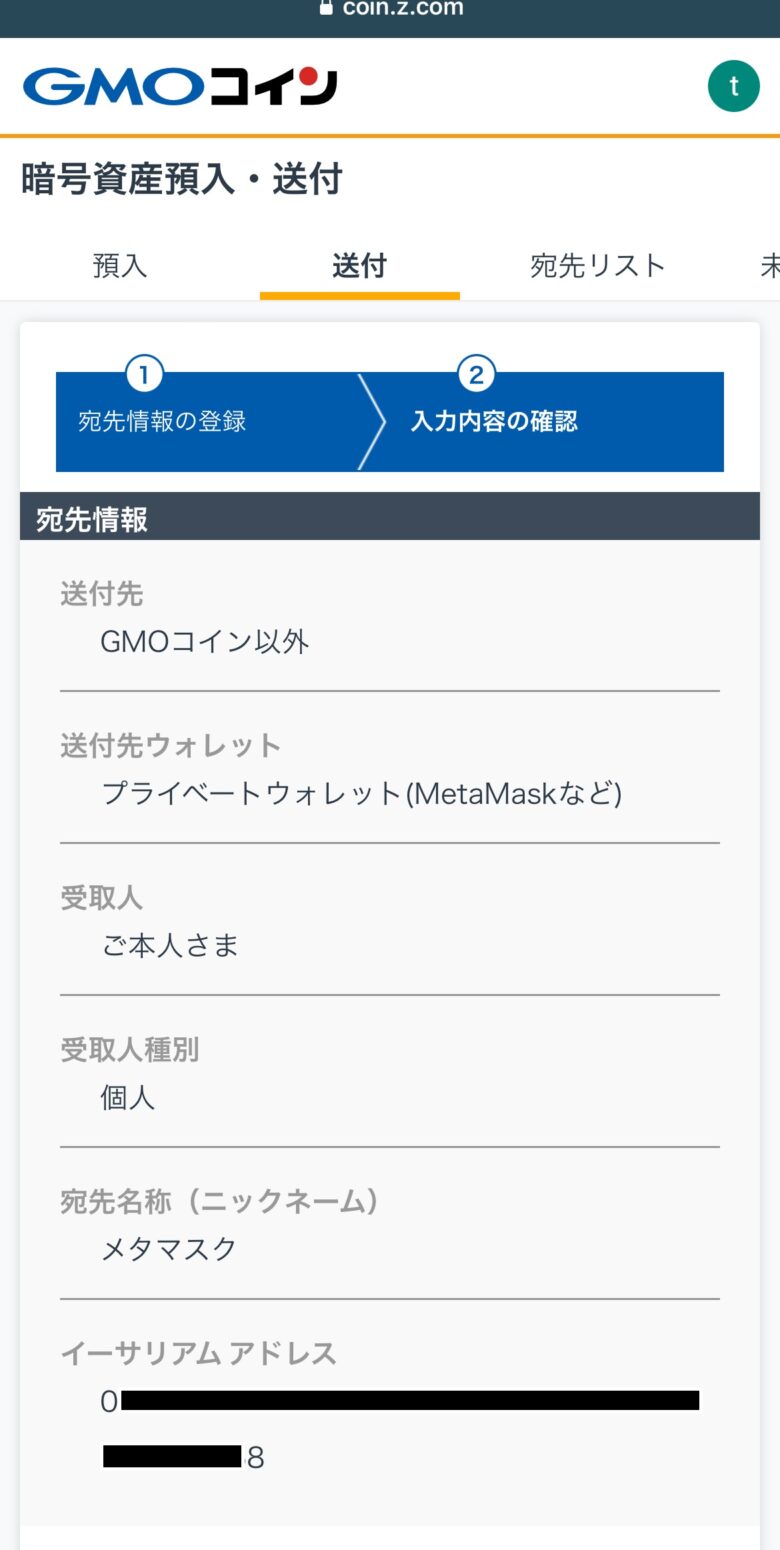
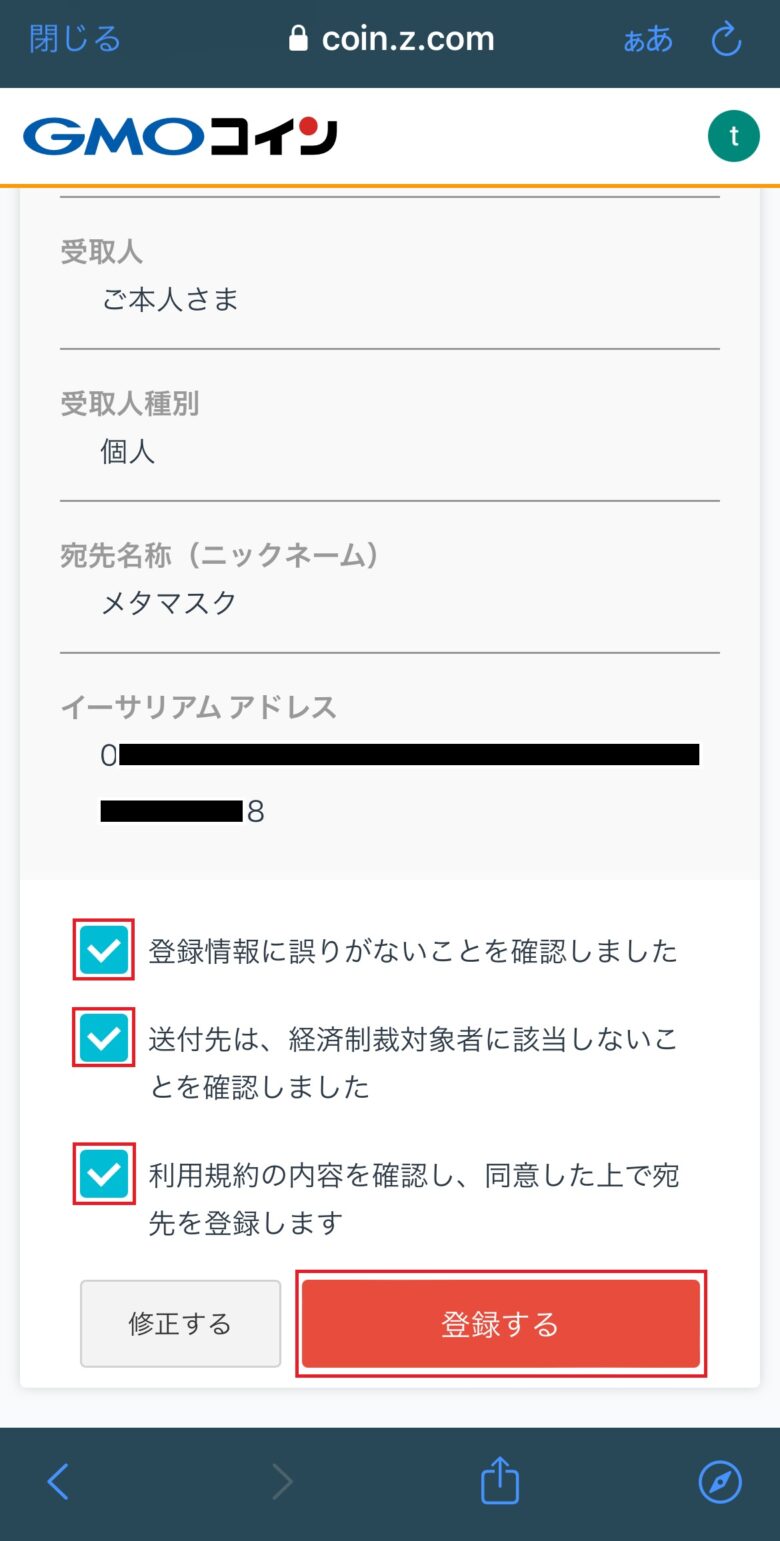
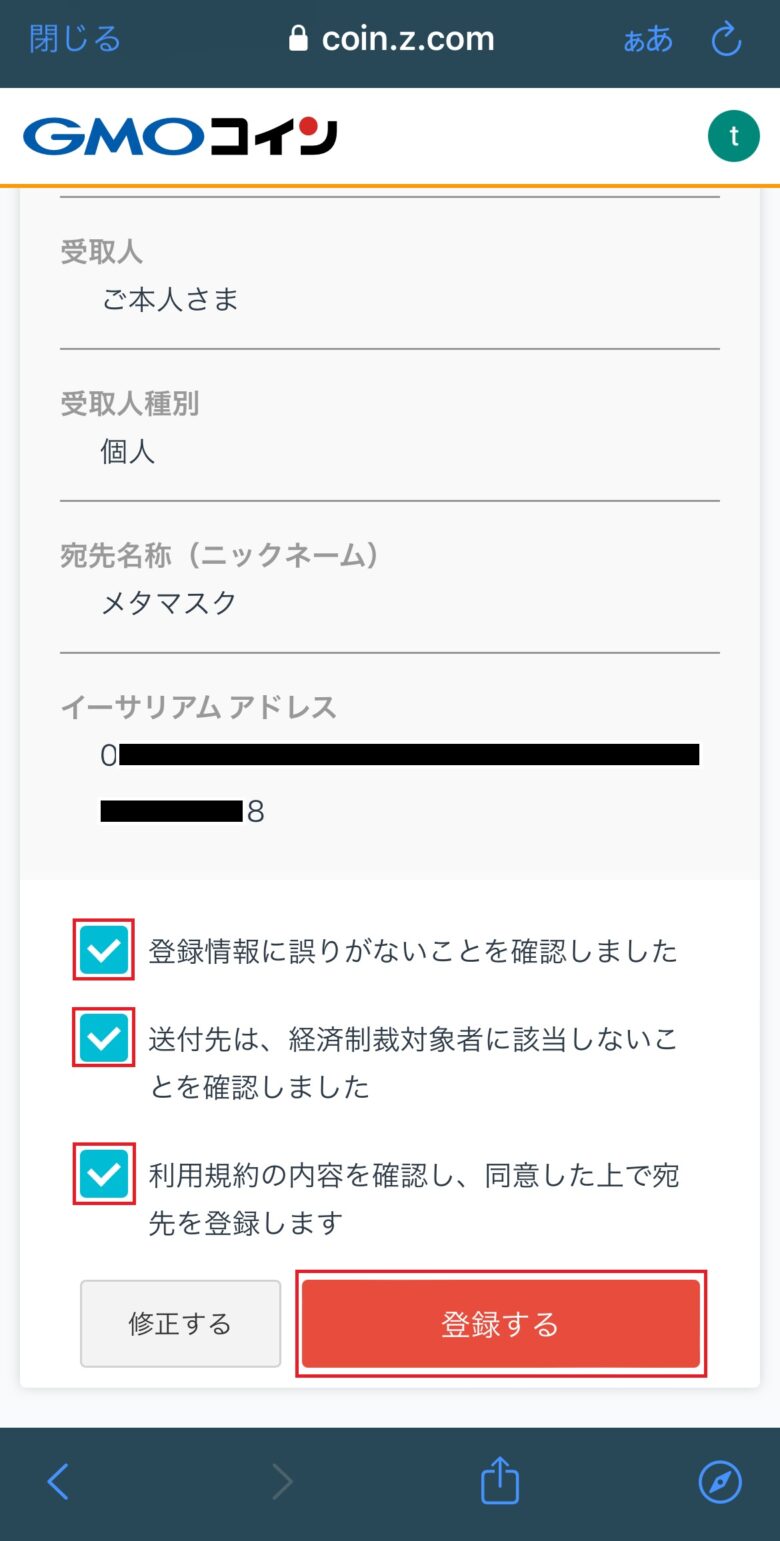
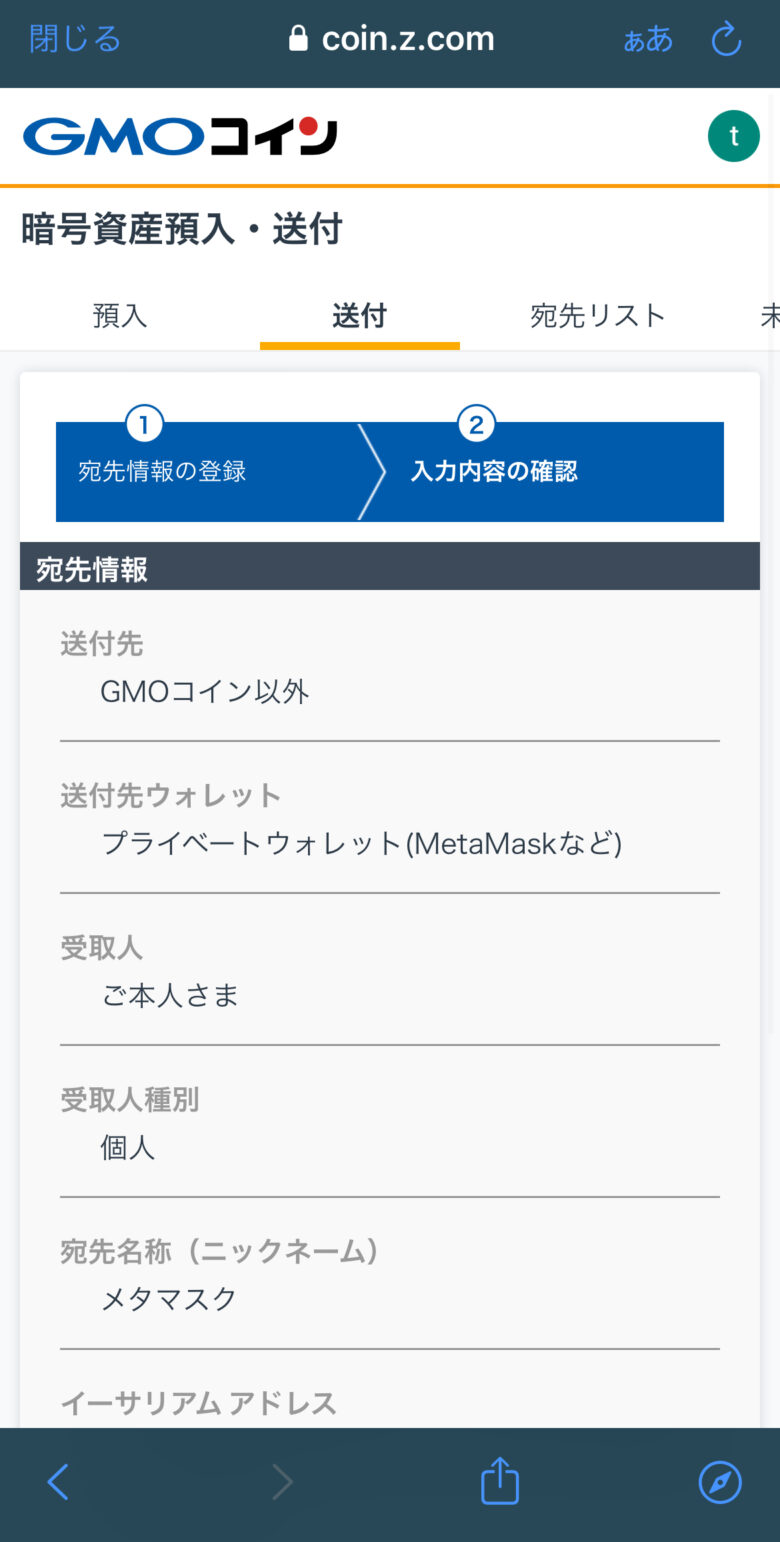
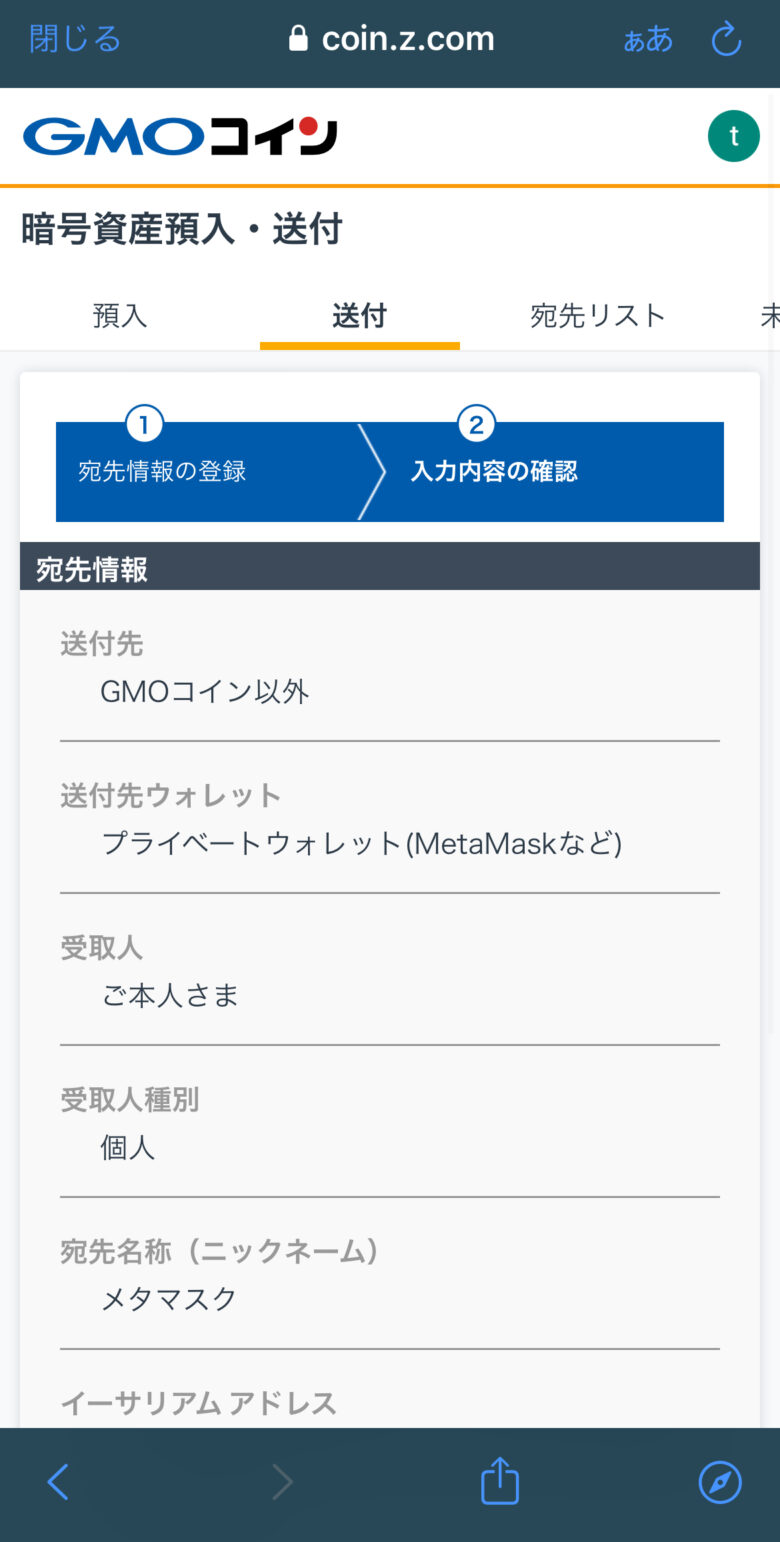
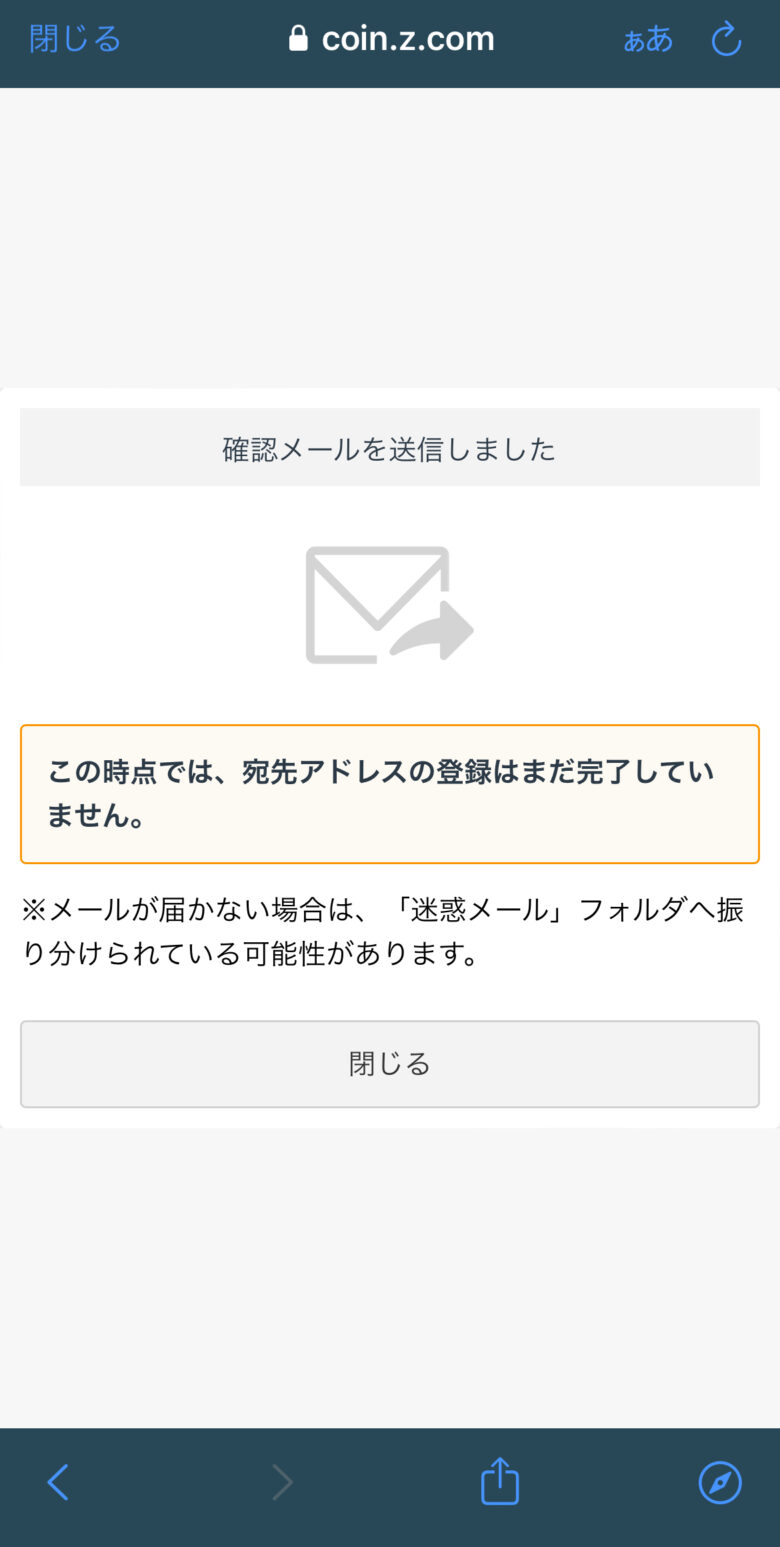
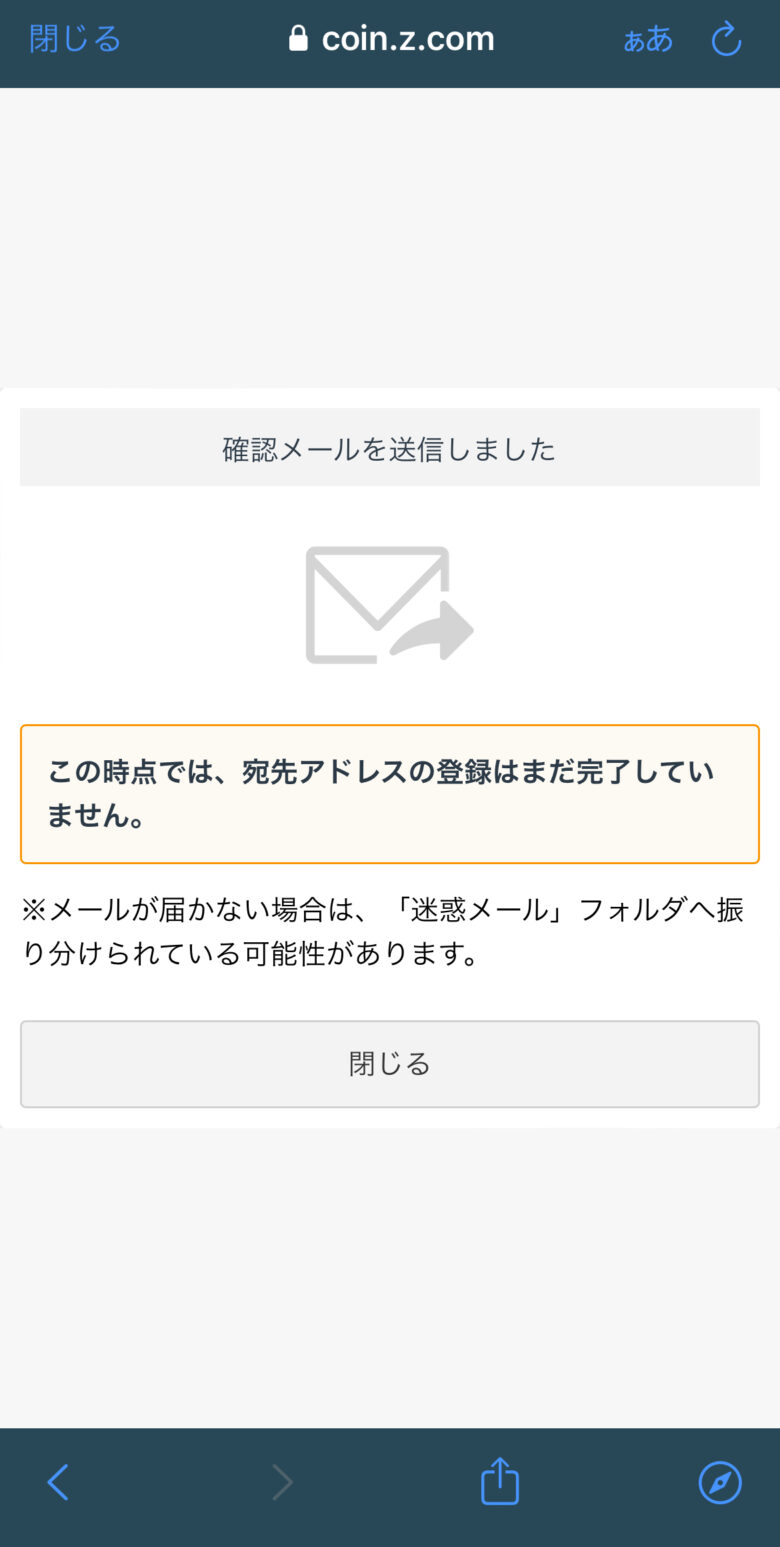
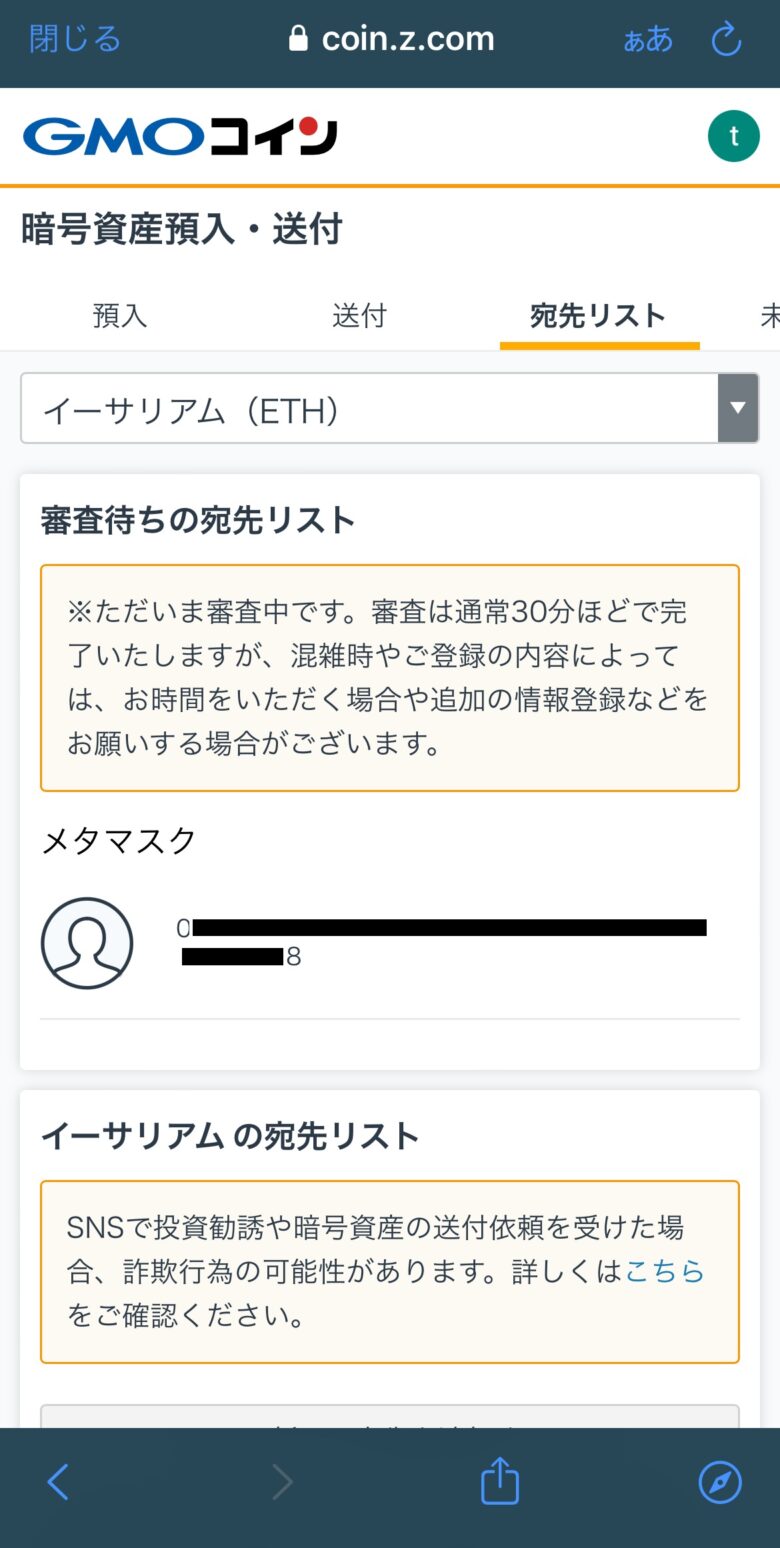
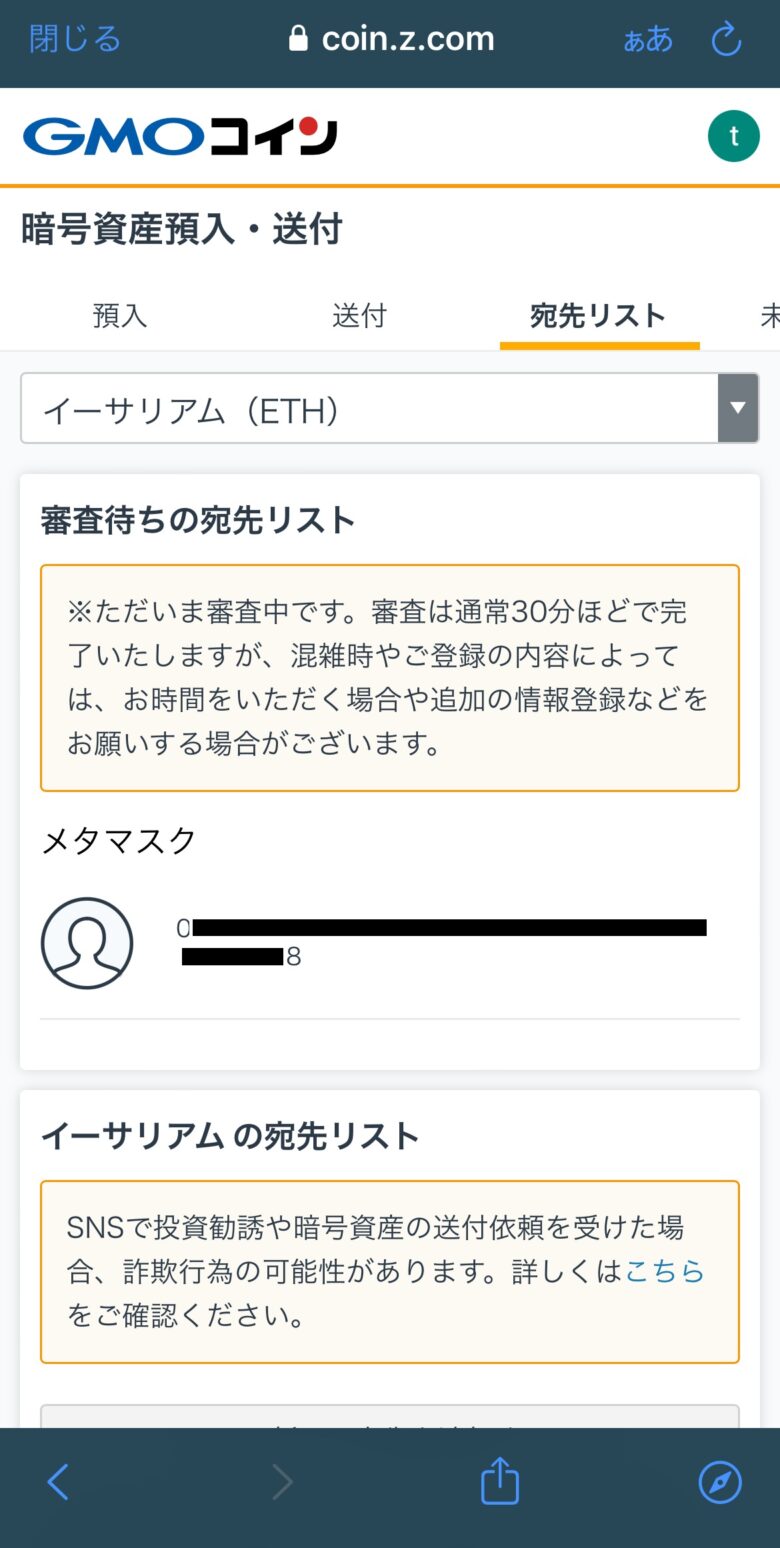
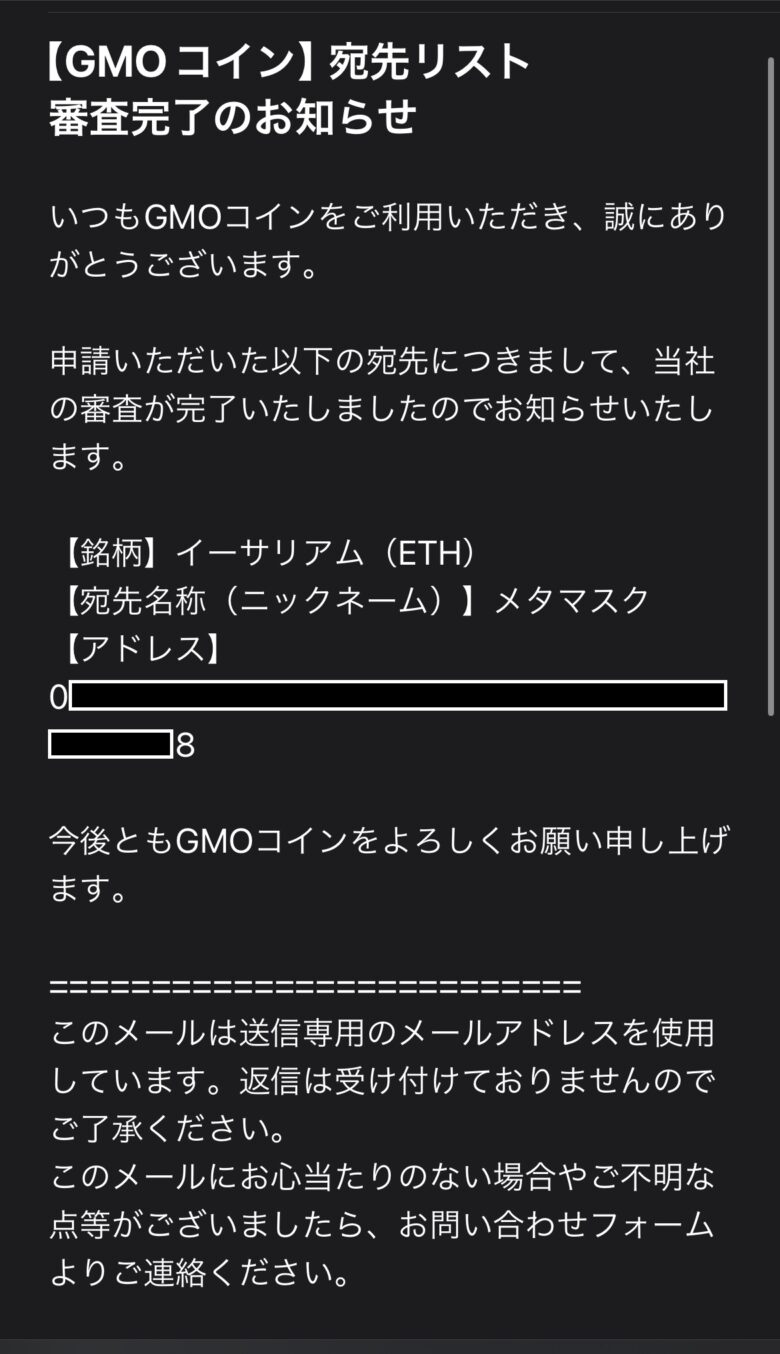
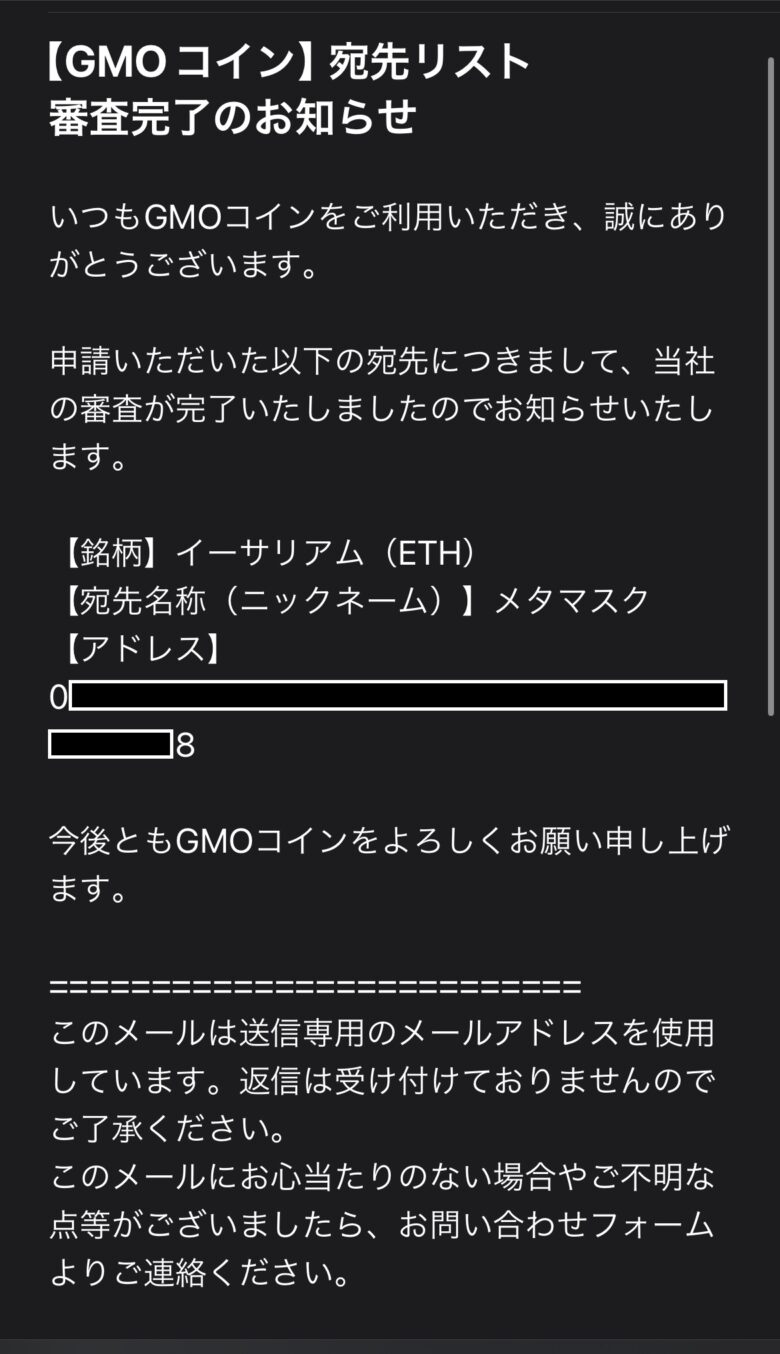
追加した宛先に送金実行する
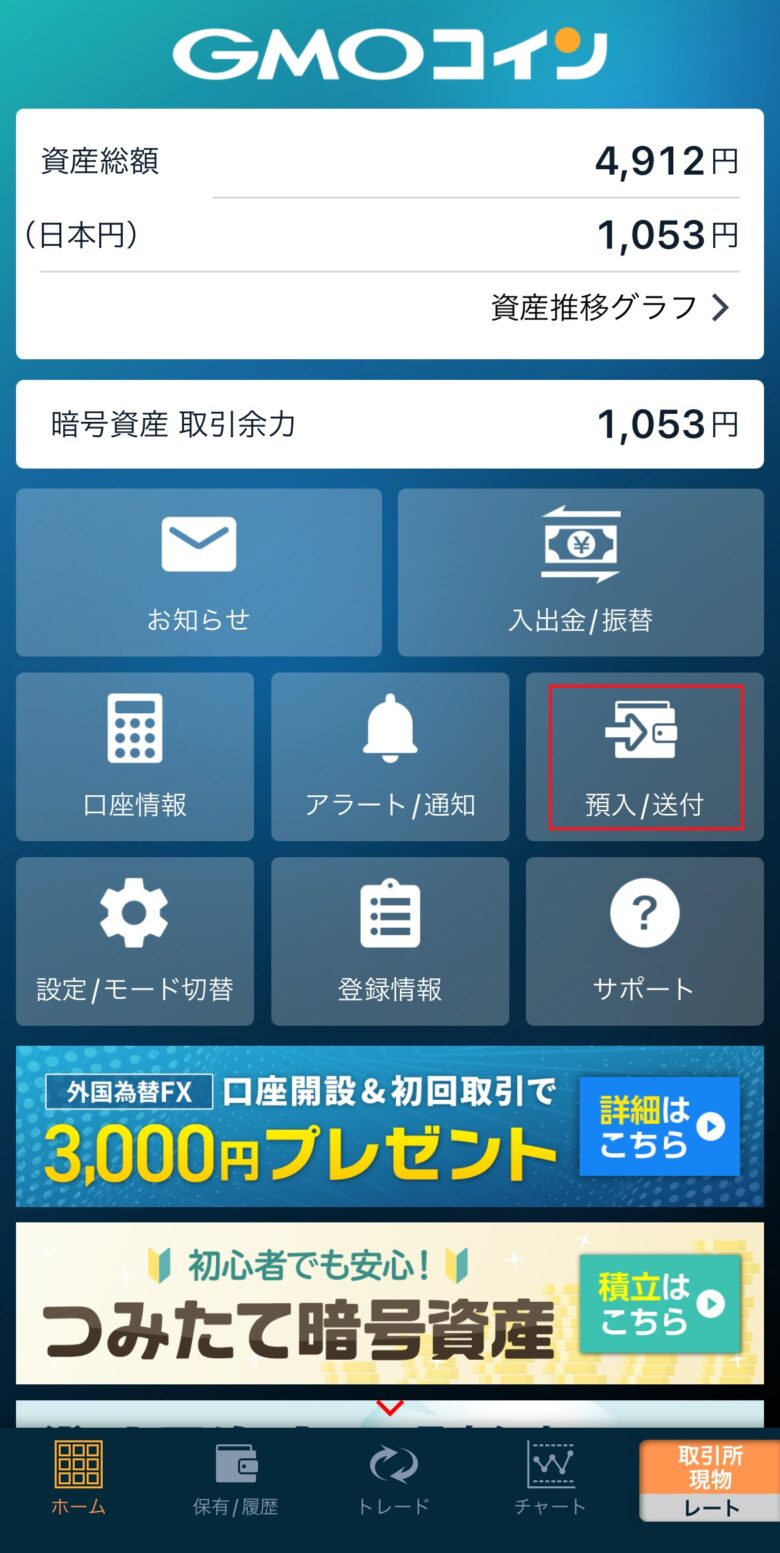
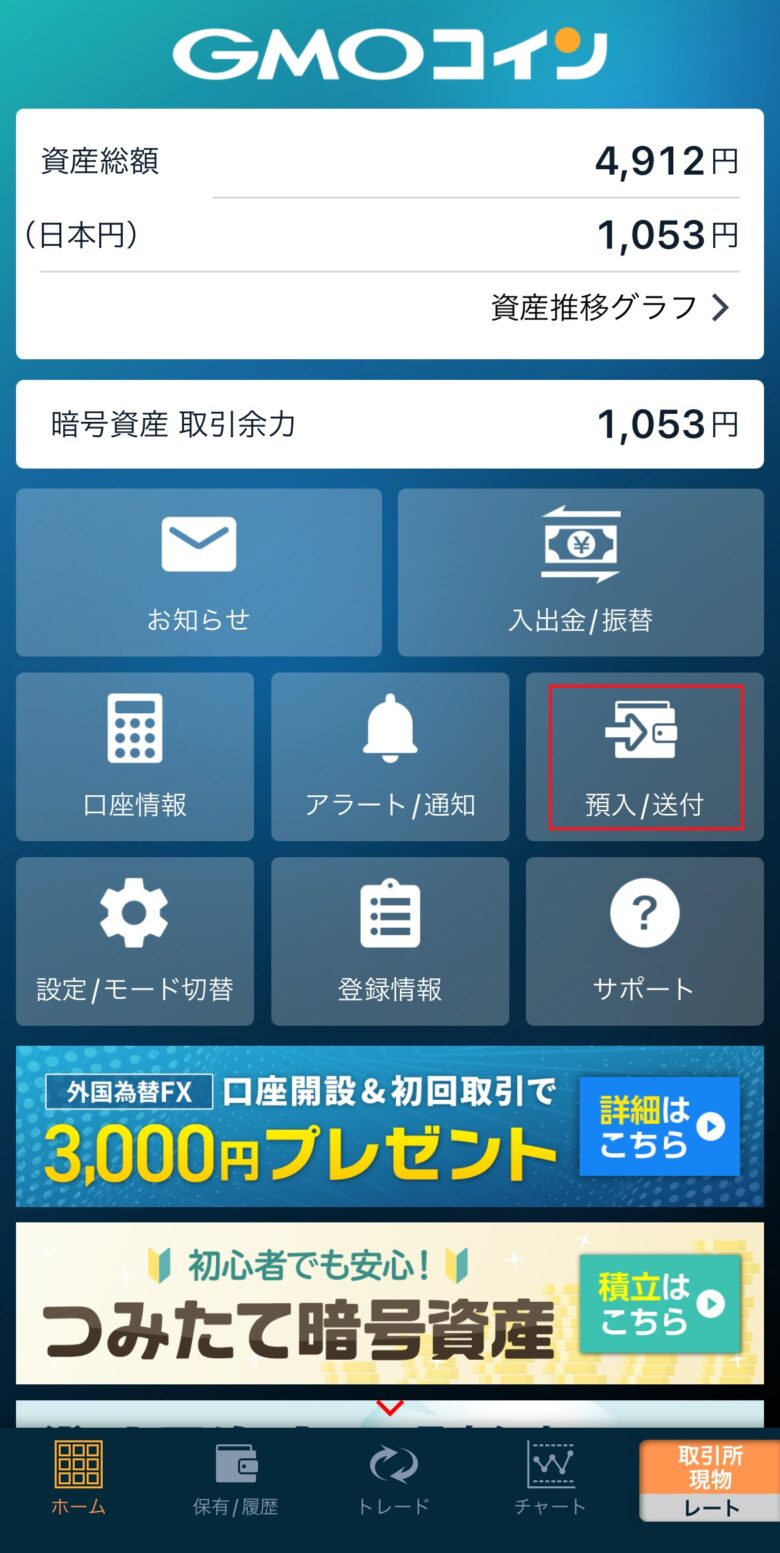
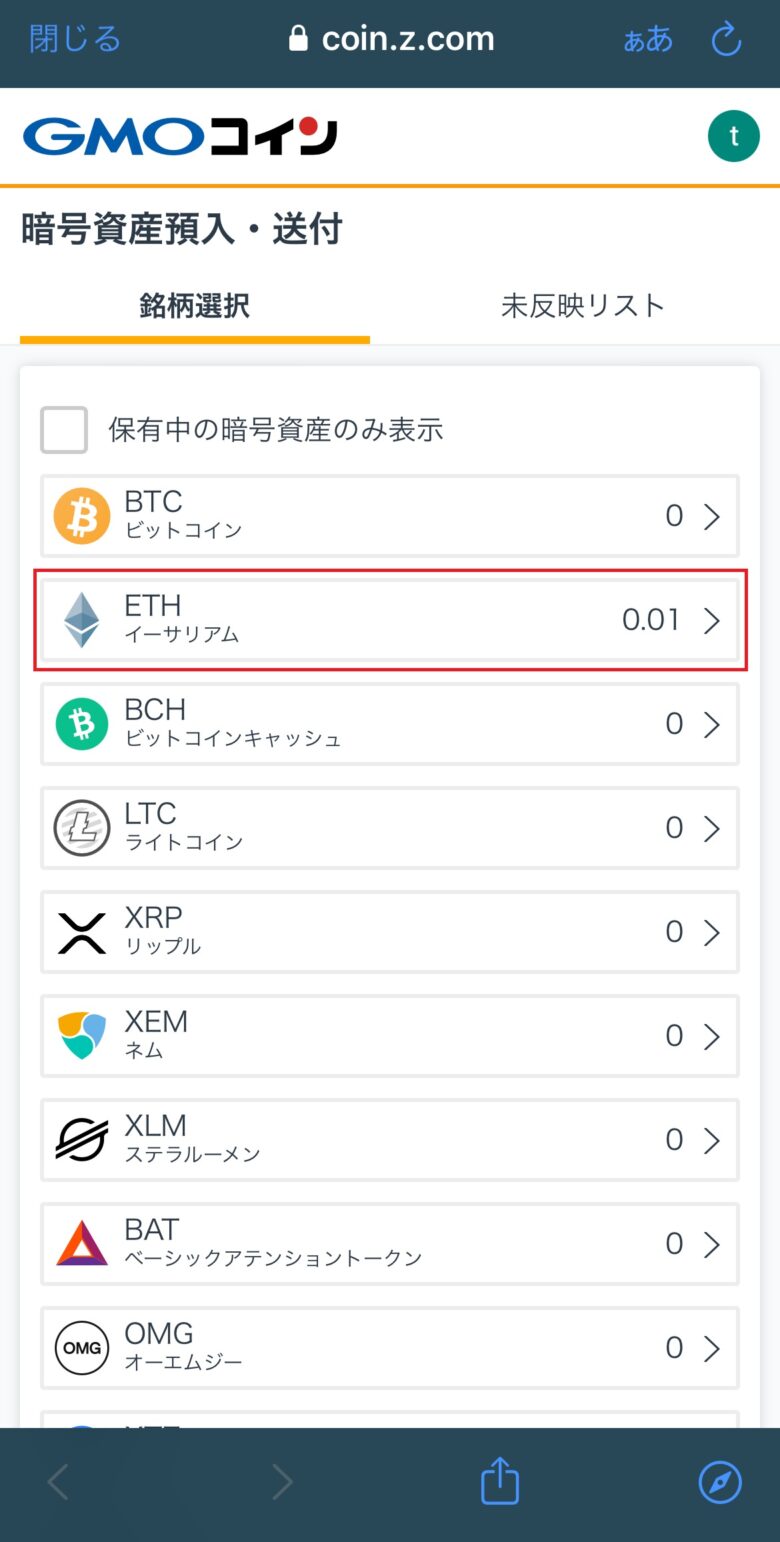
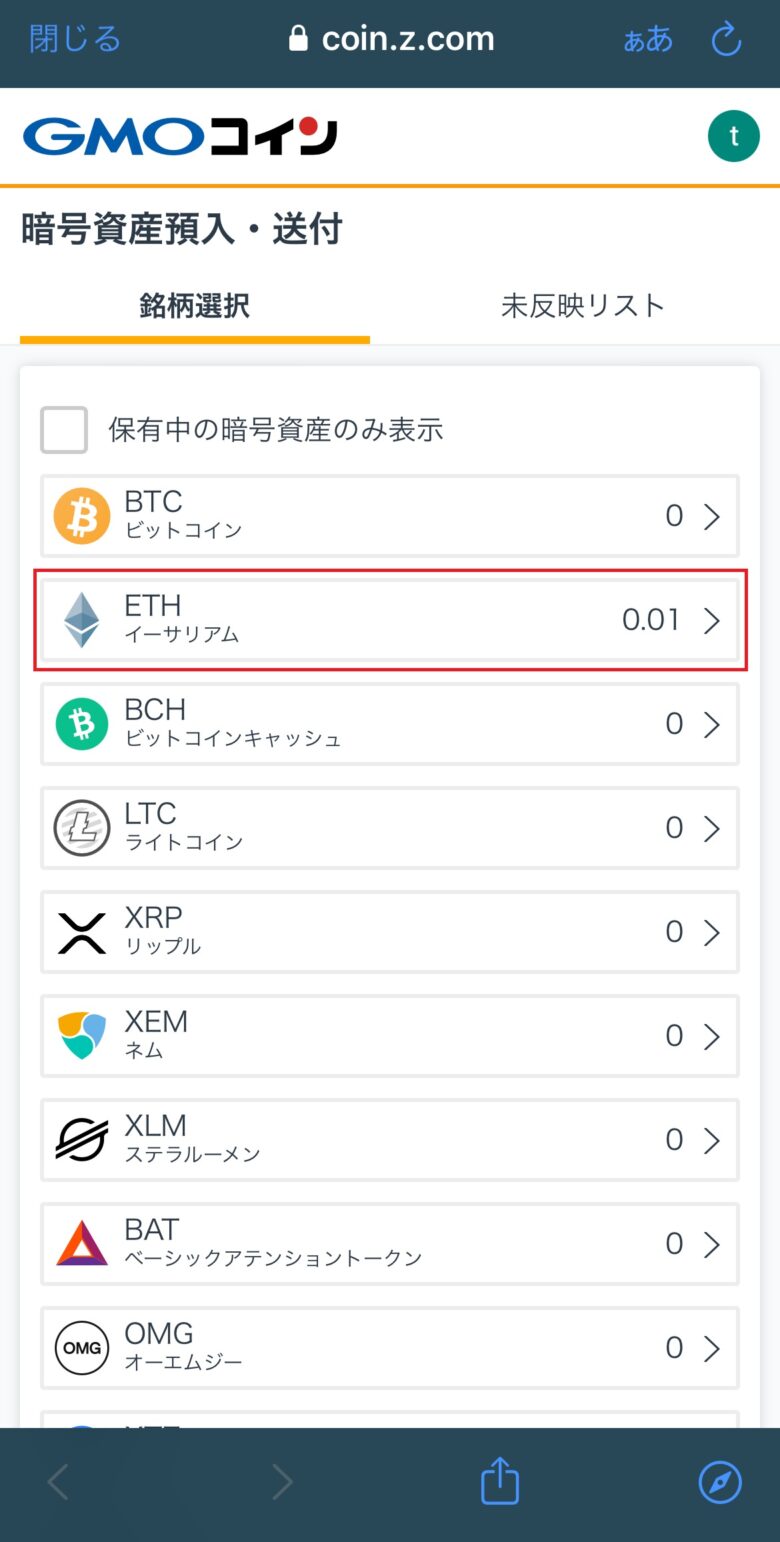
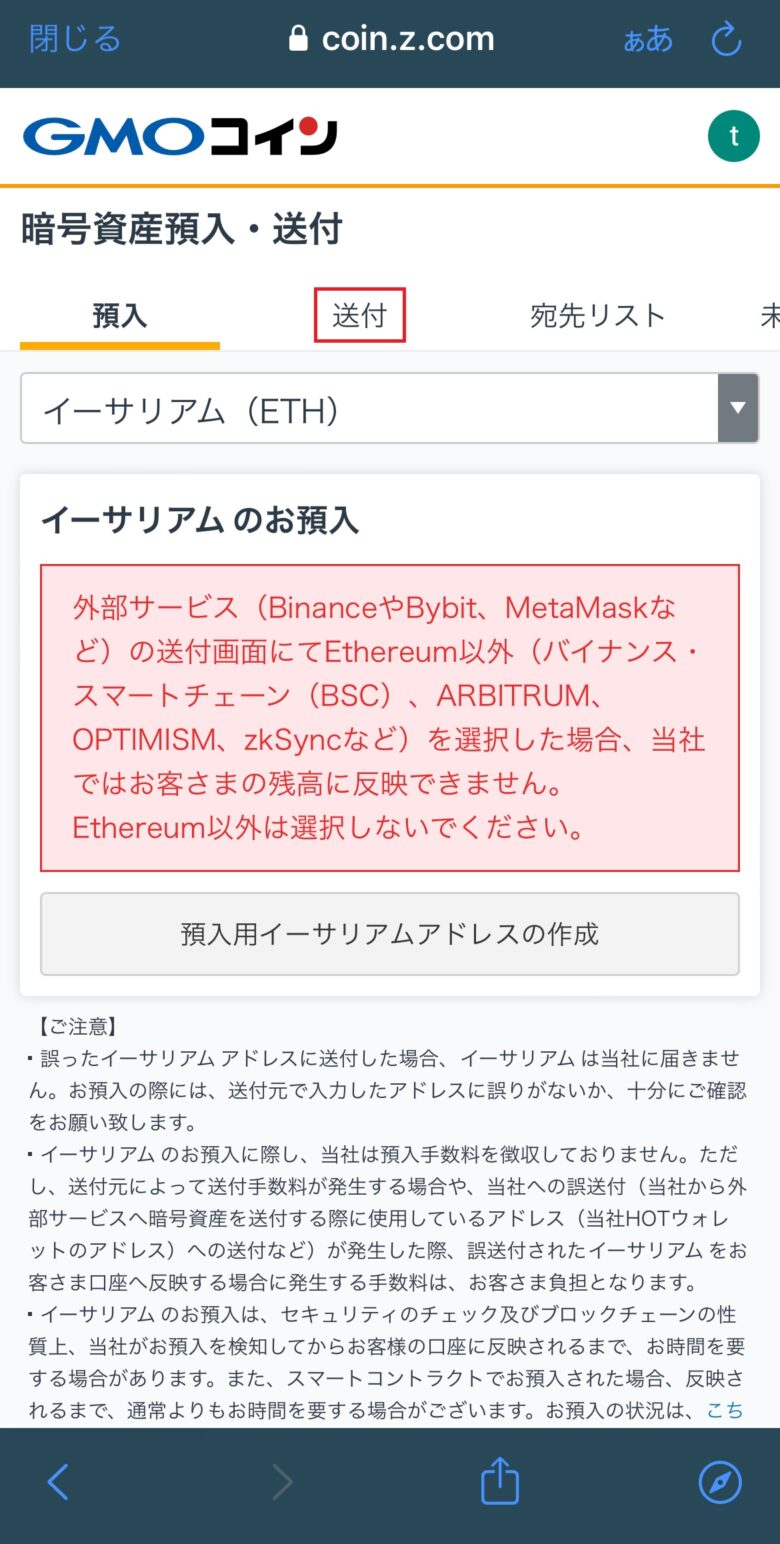
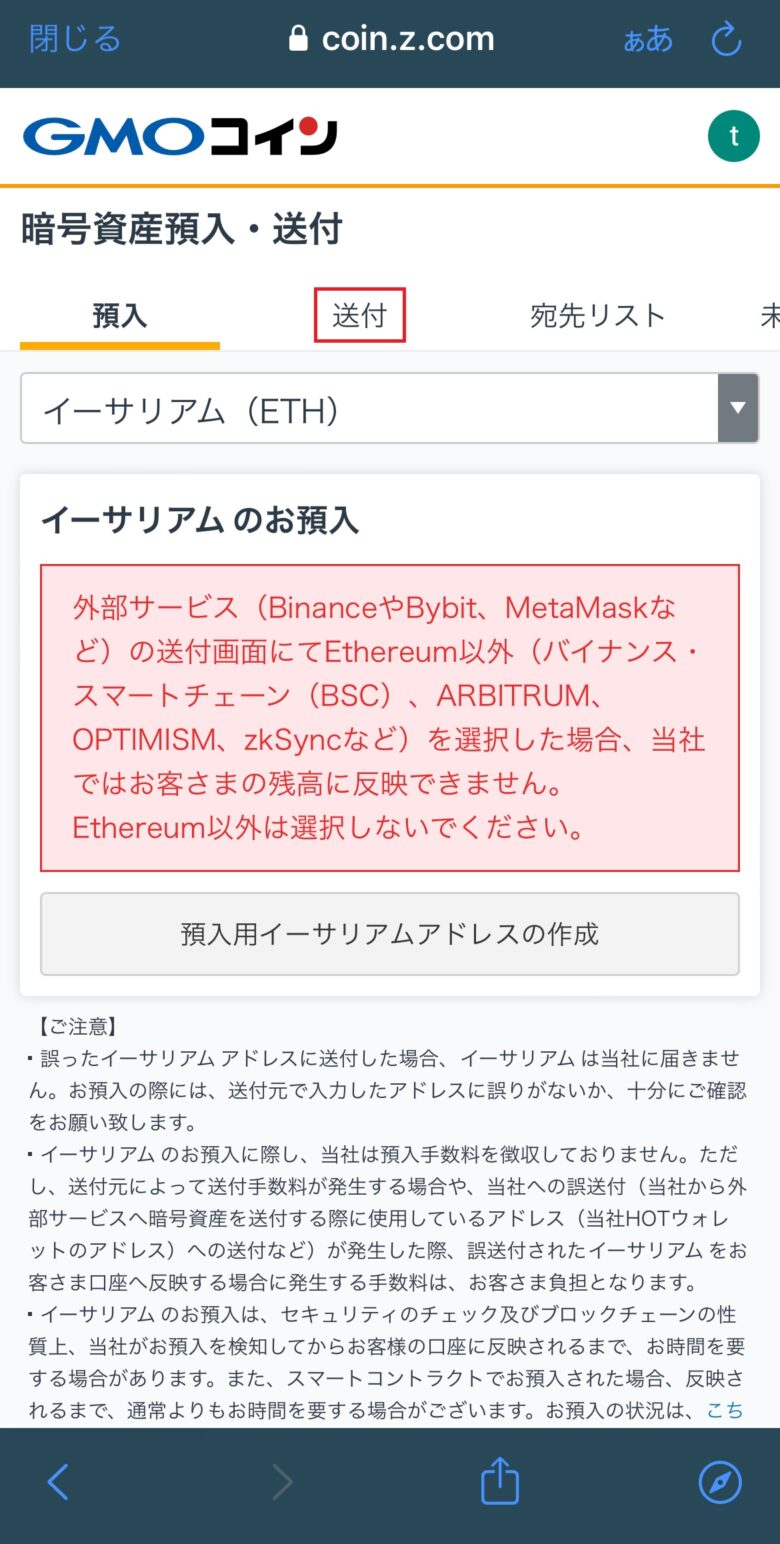
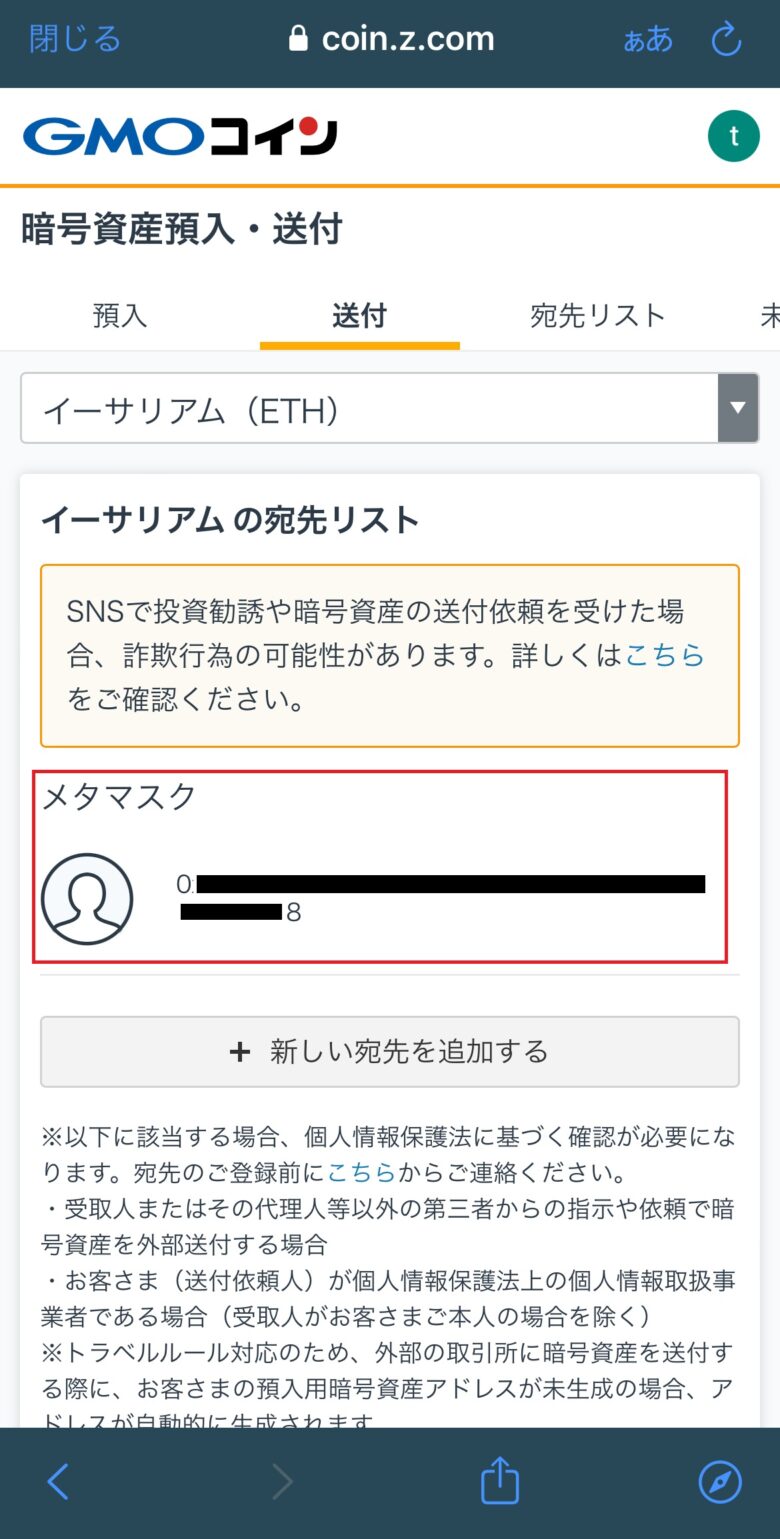
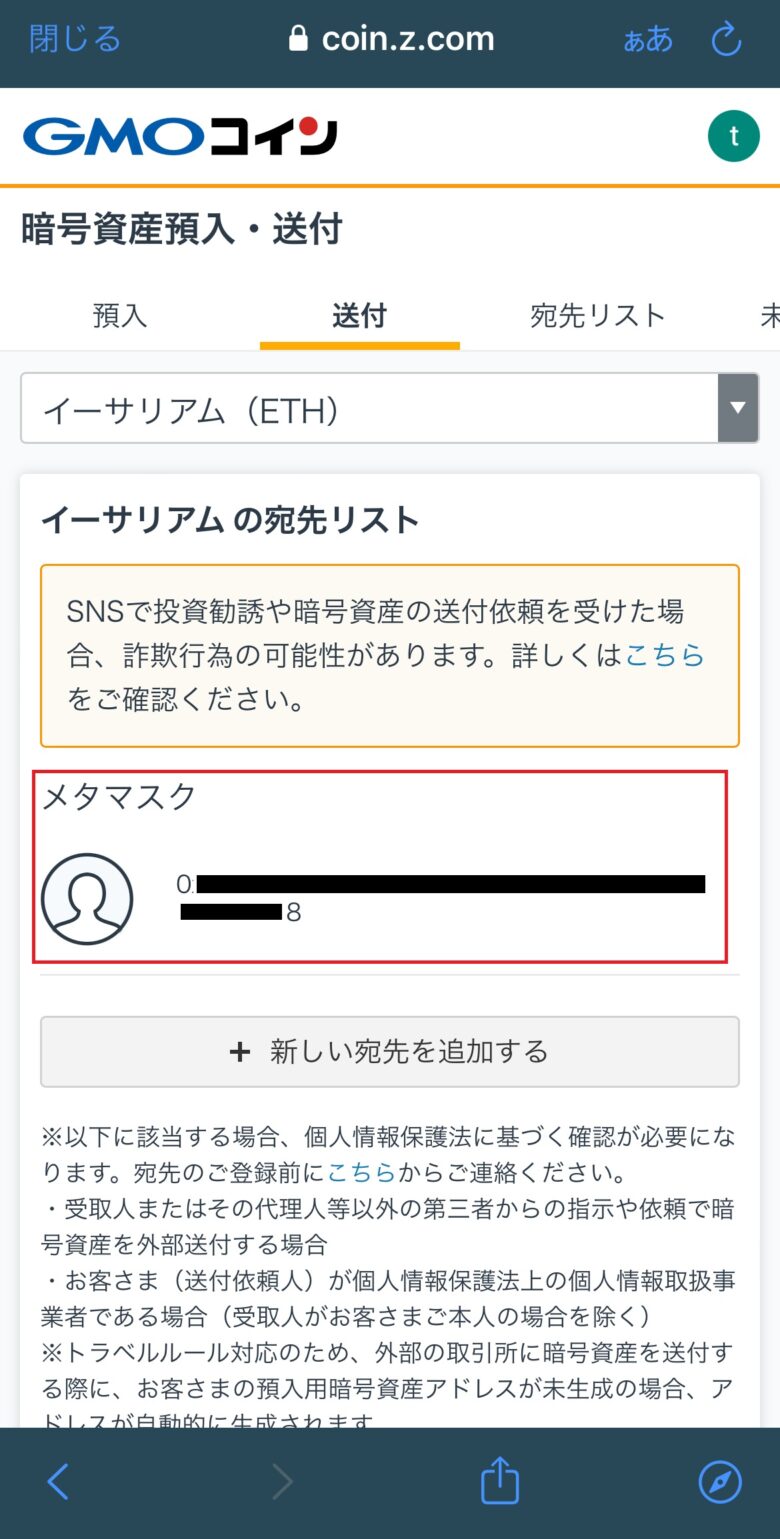
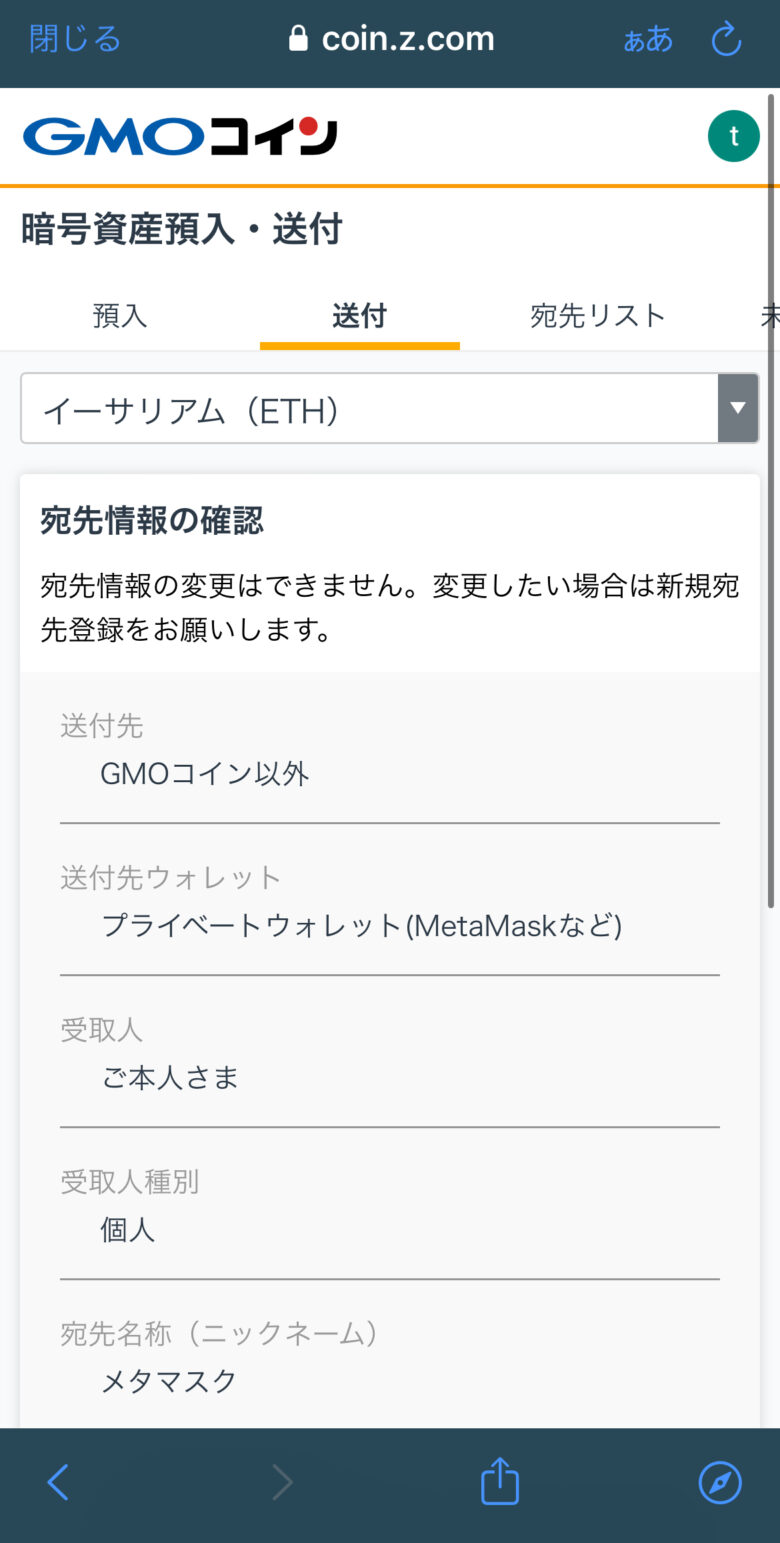
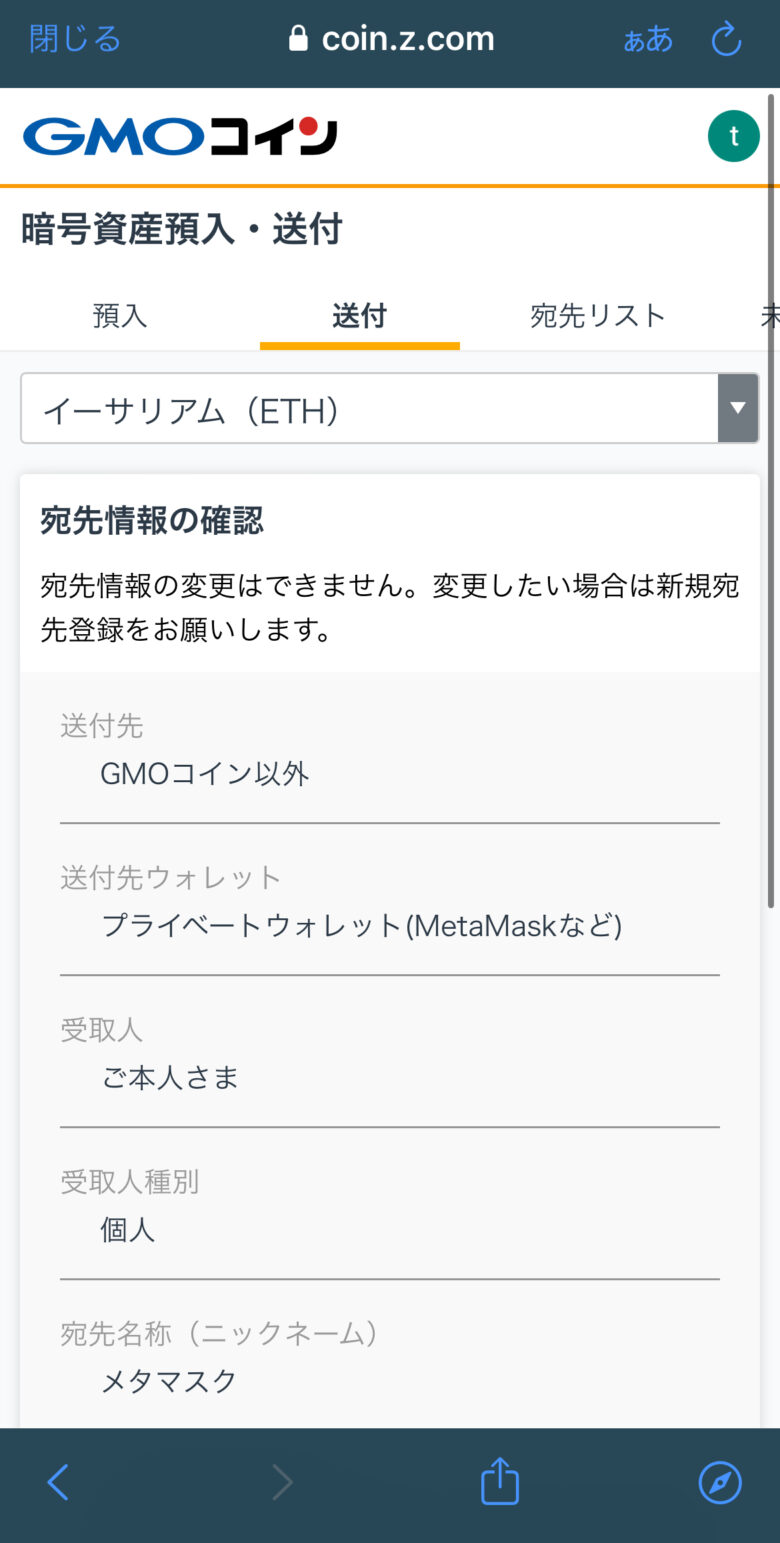
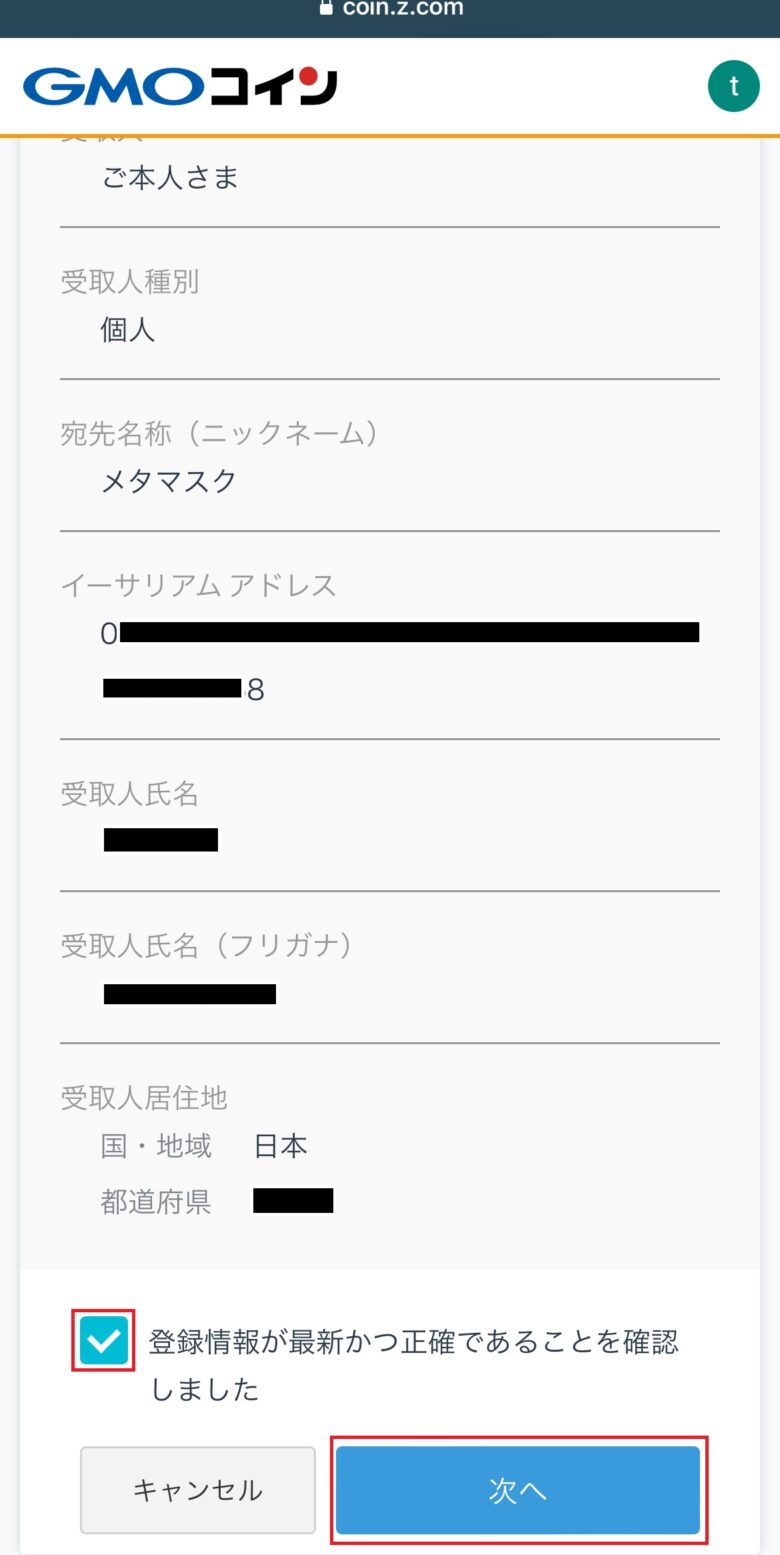
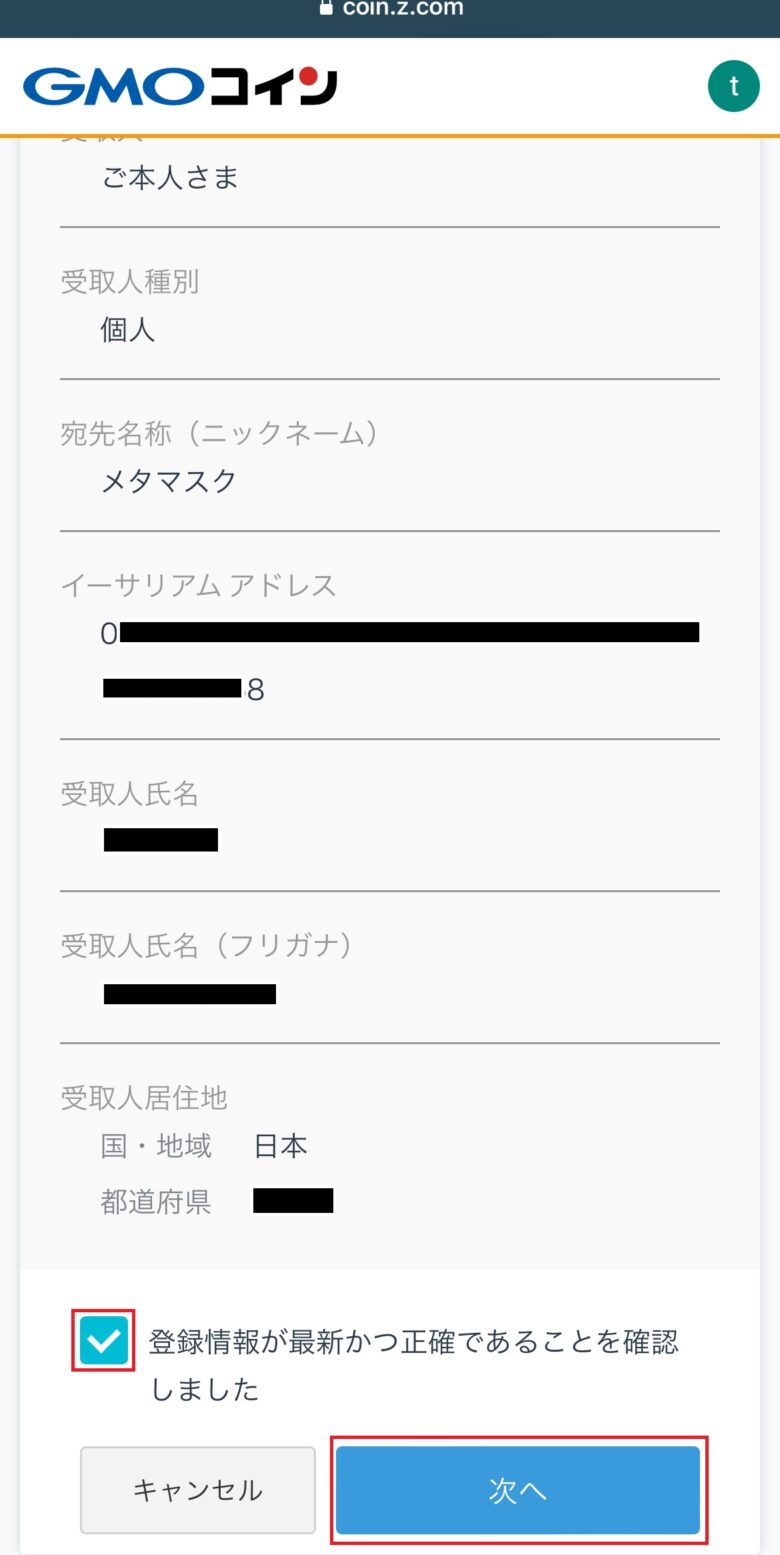
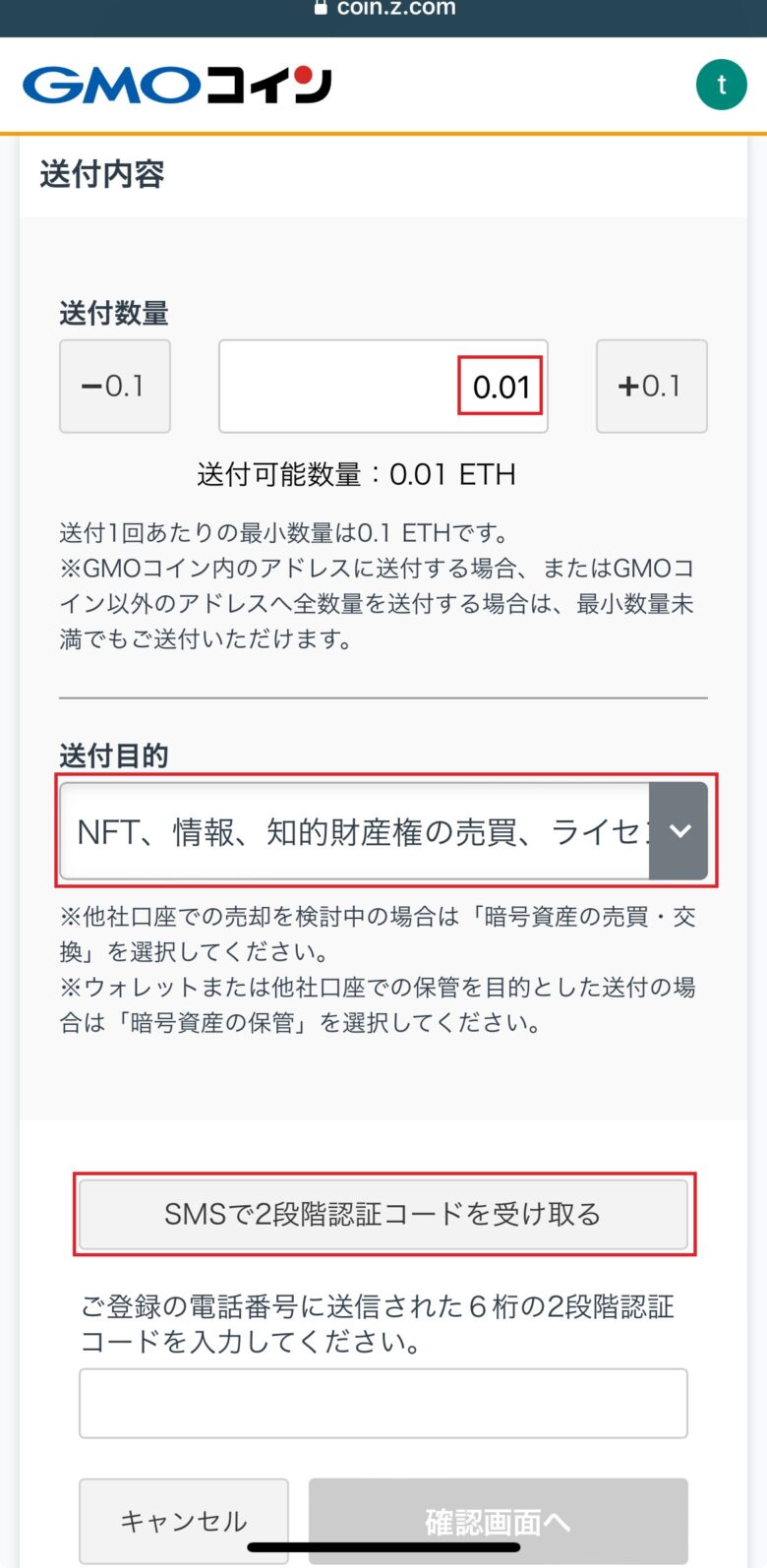
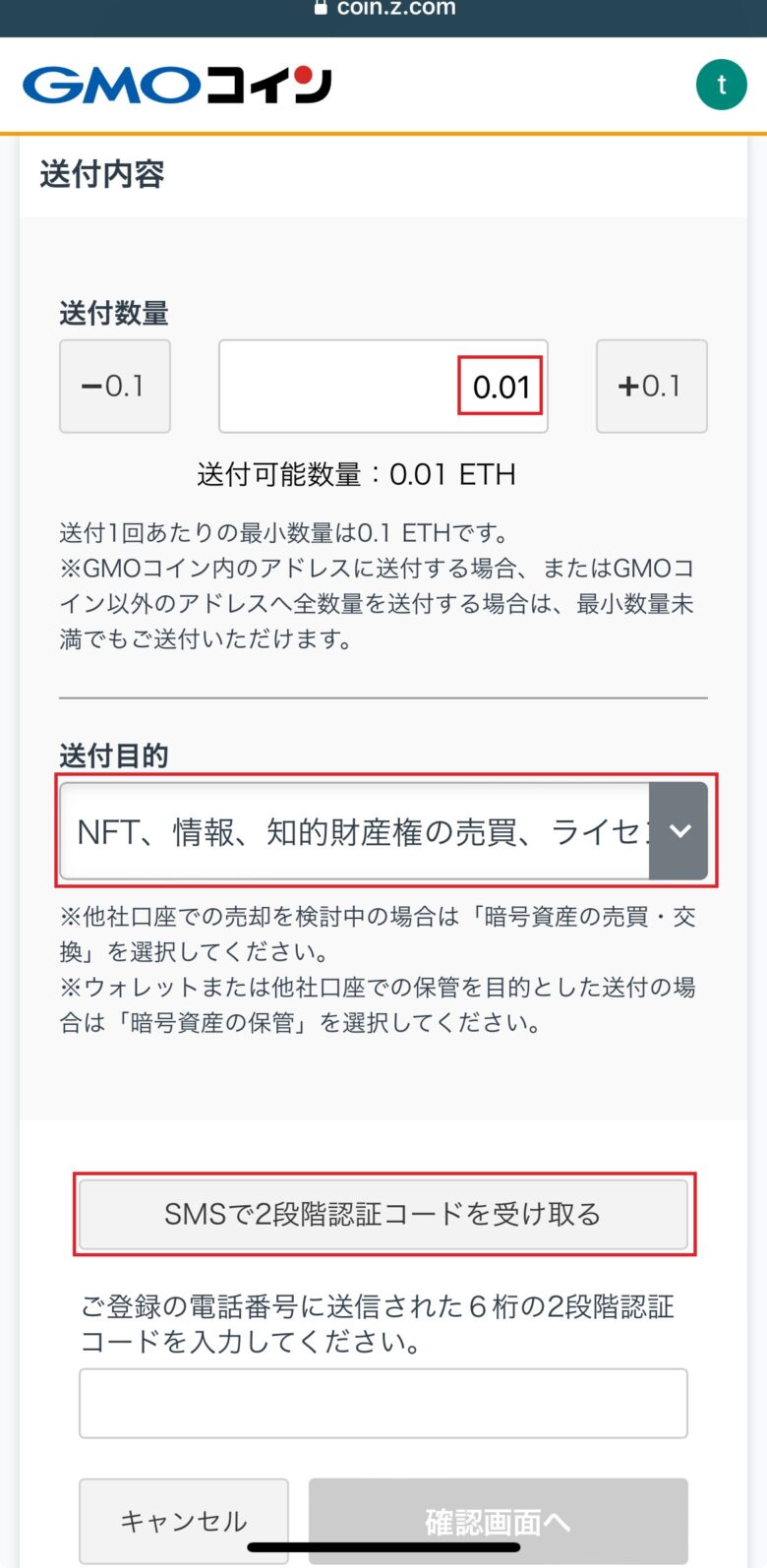
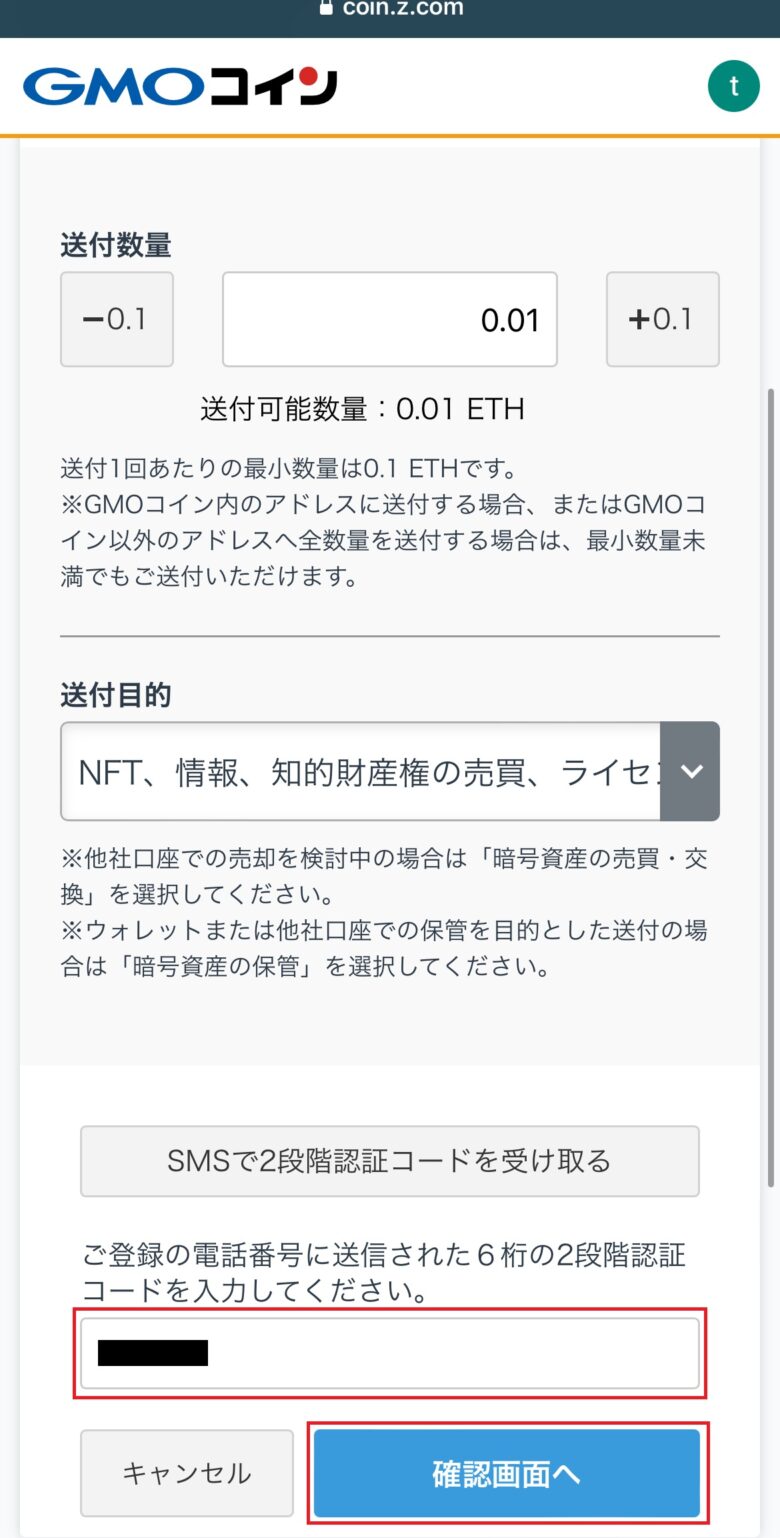
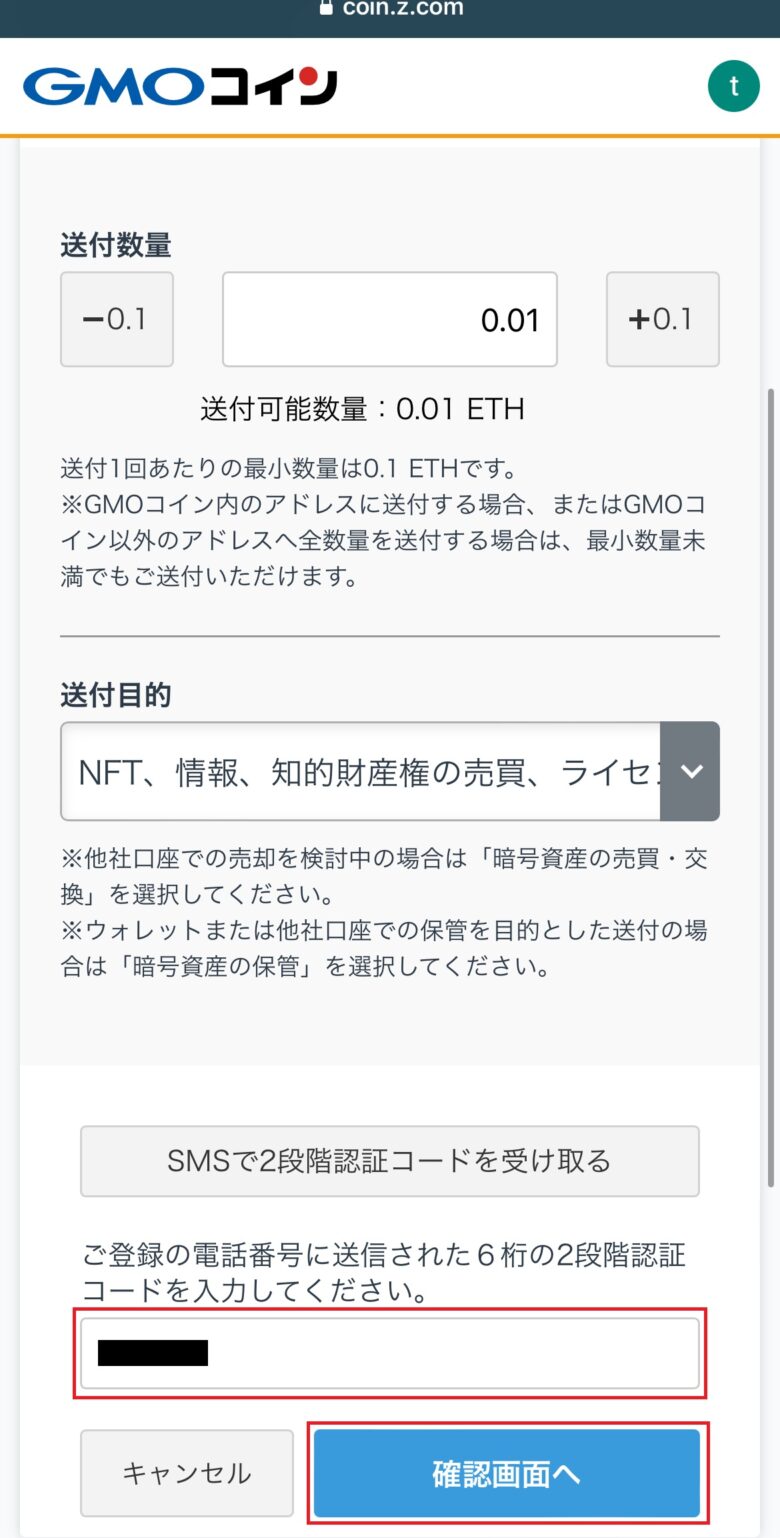
GMOコインで保持しているETHを全て送付する場合は、数量制限(下限)がありませんが、保持しているETHの一部を送付する場合は、最小数量が0.1ETHの指定がありますので注意してください
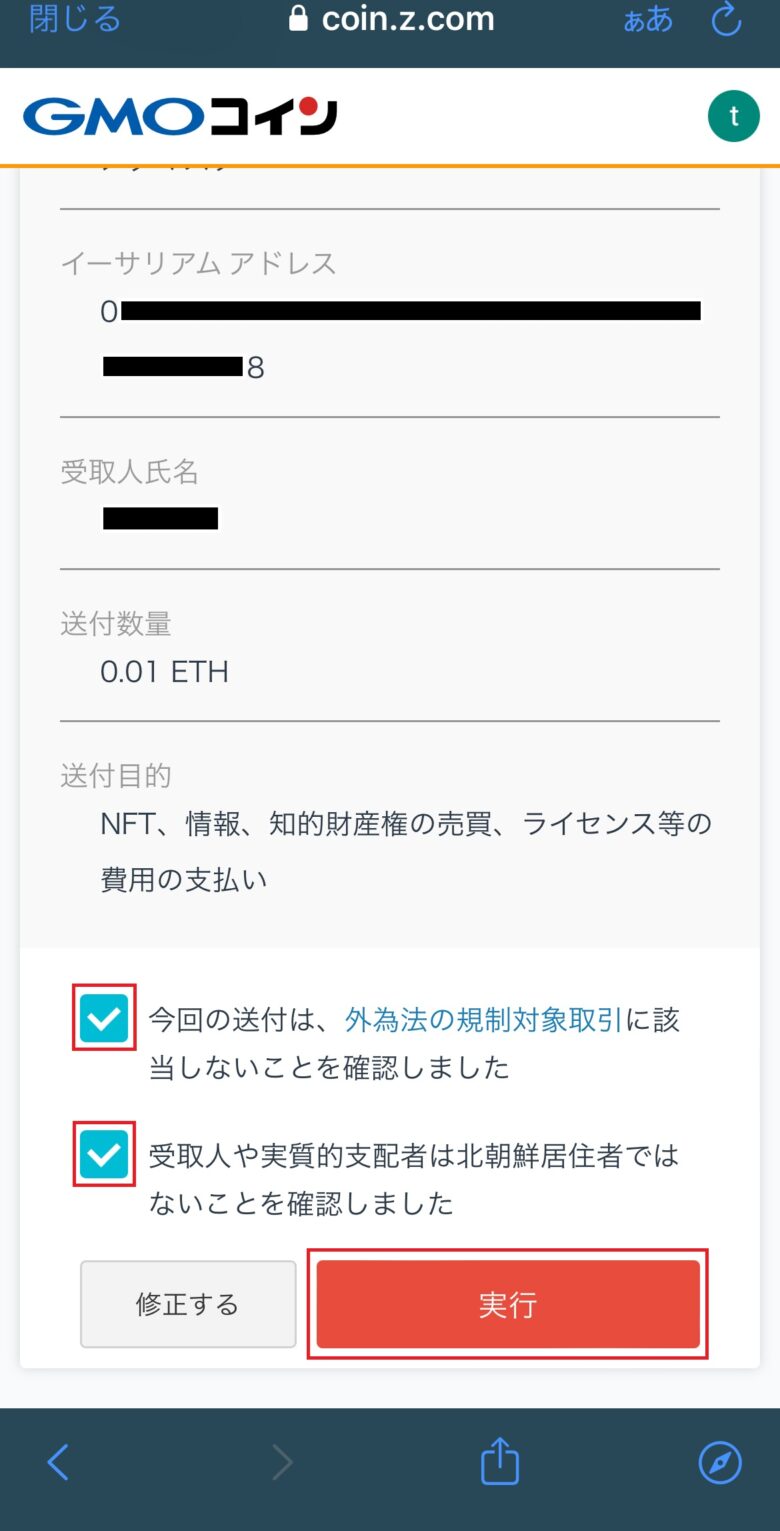
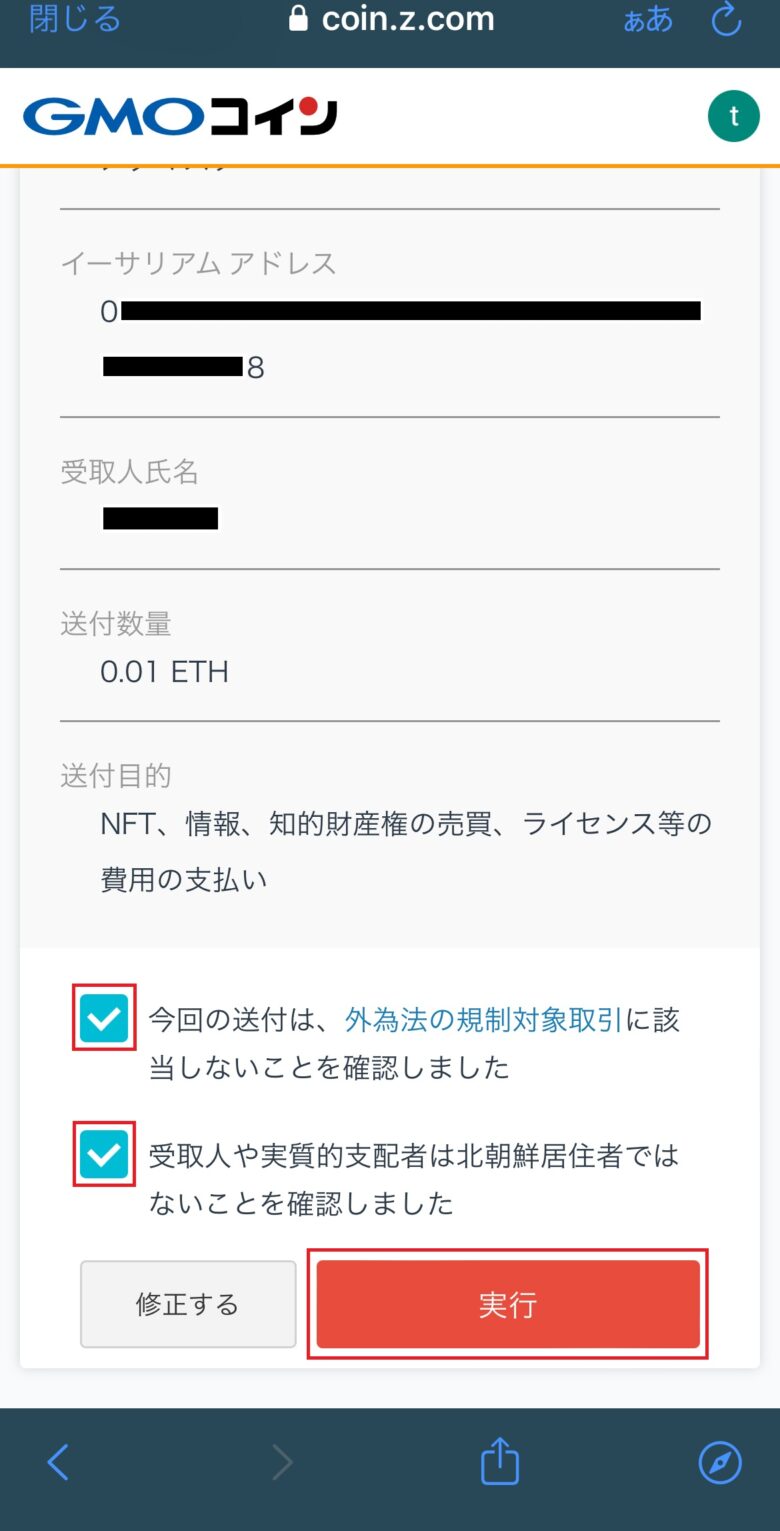
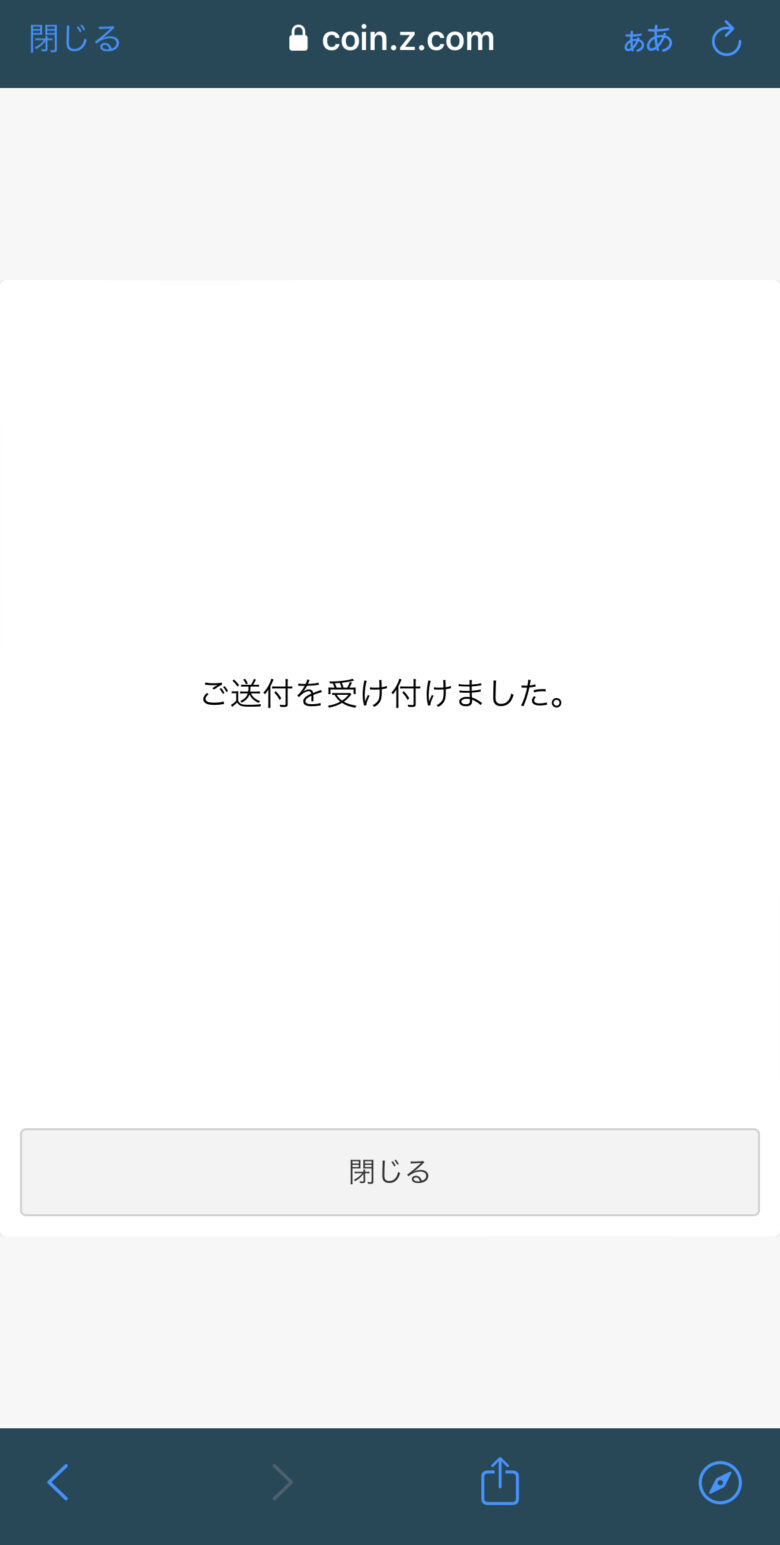
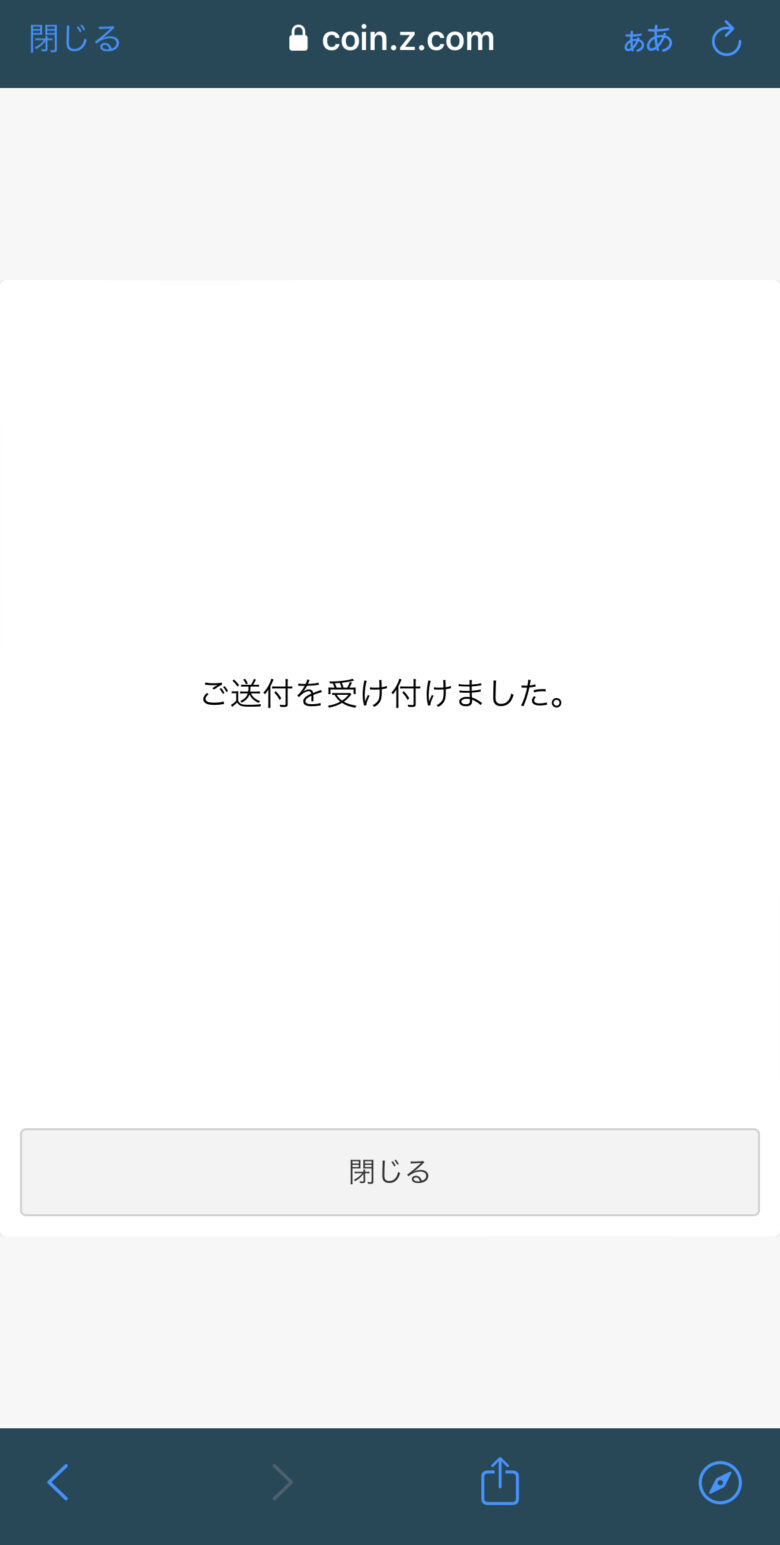
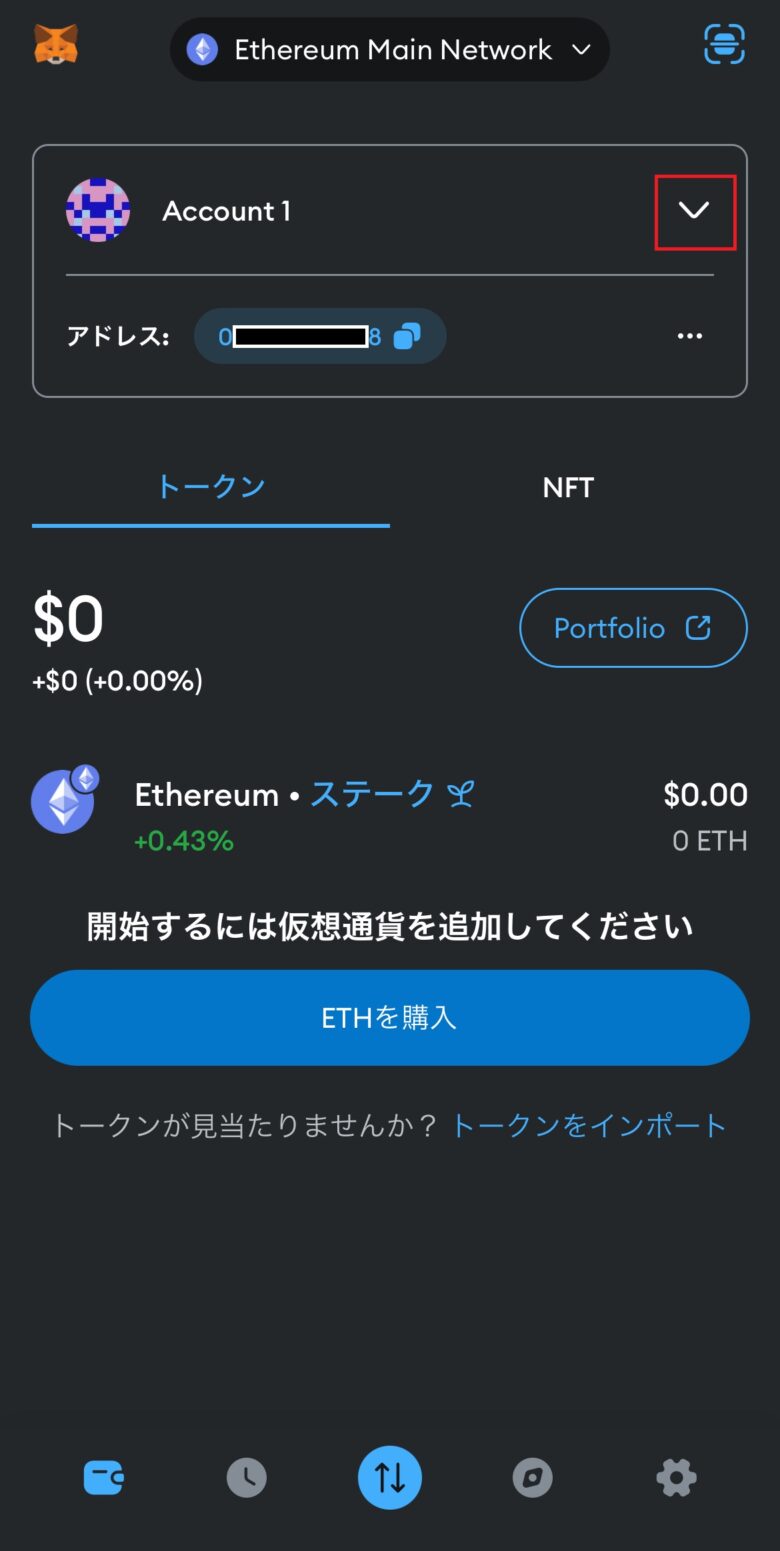
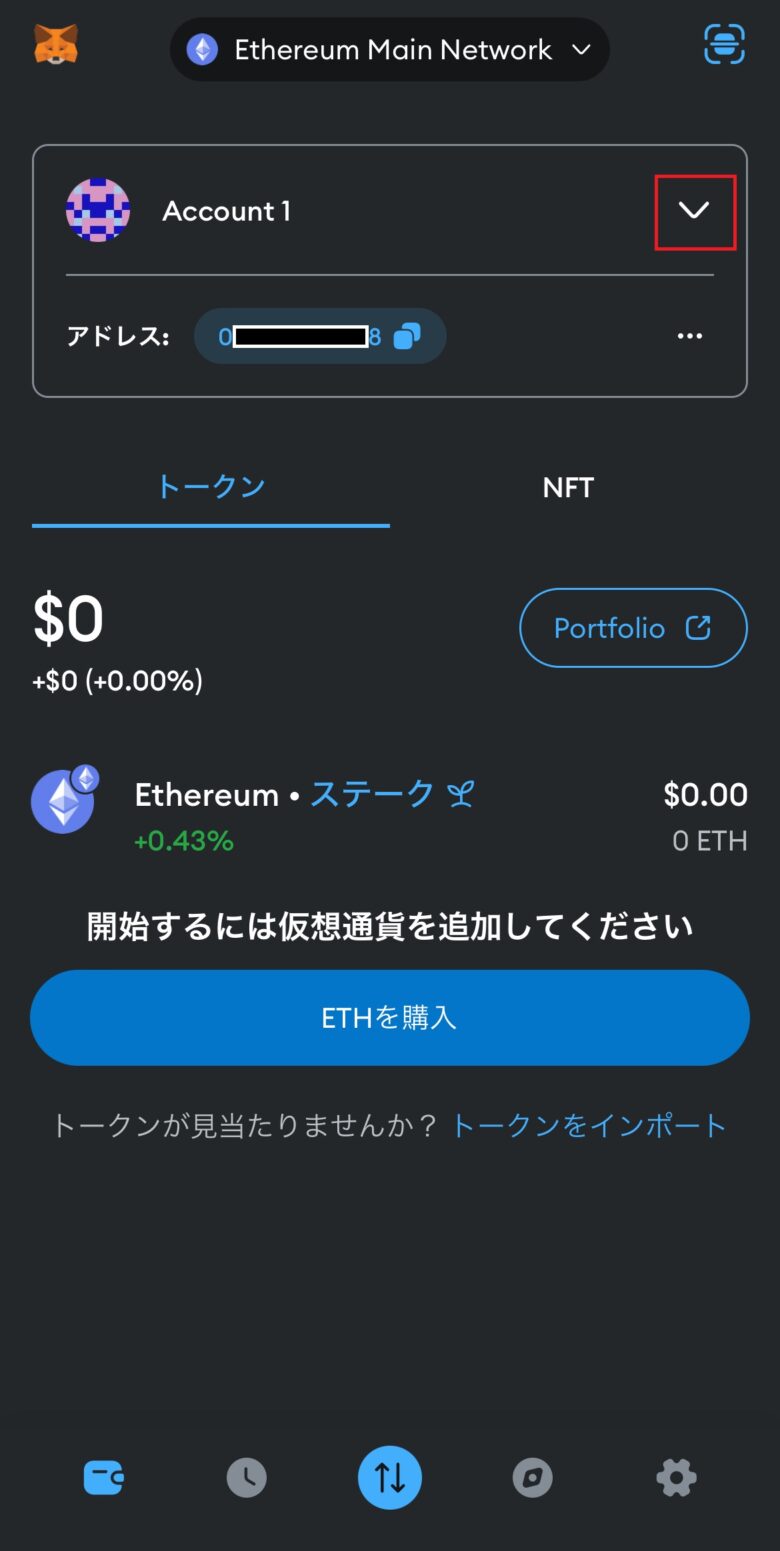
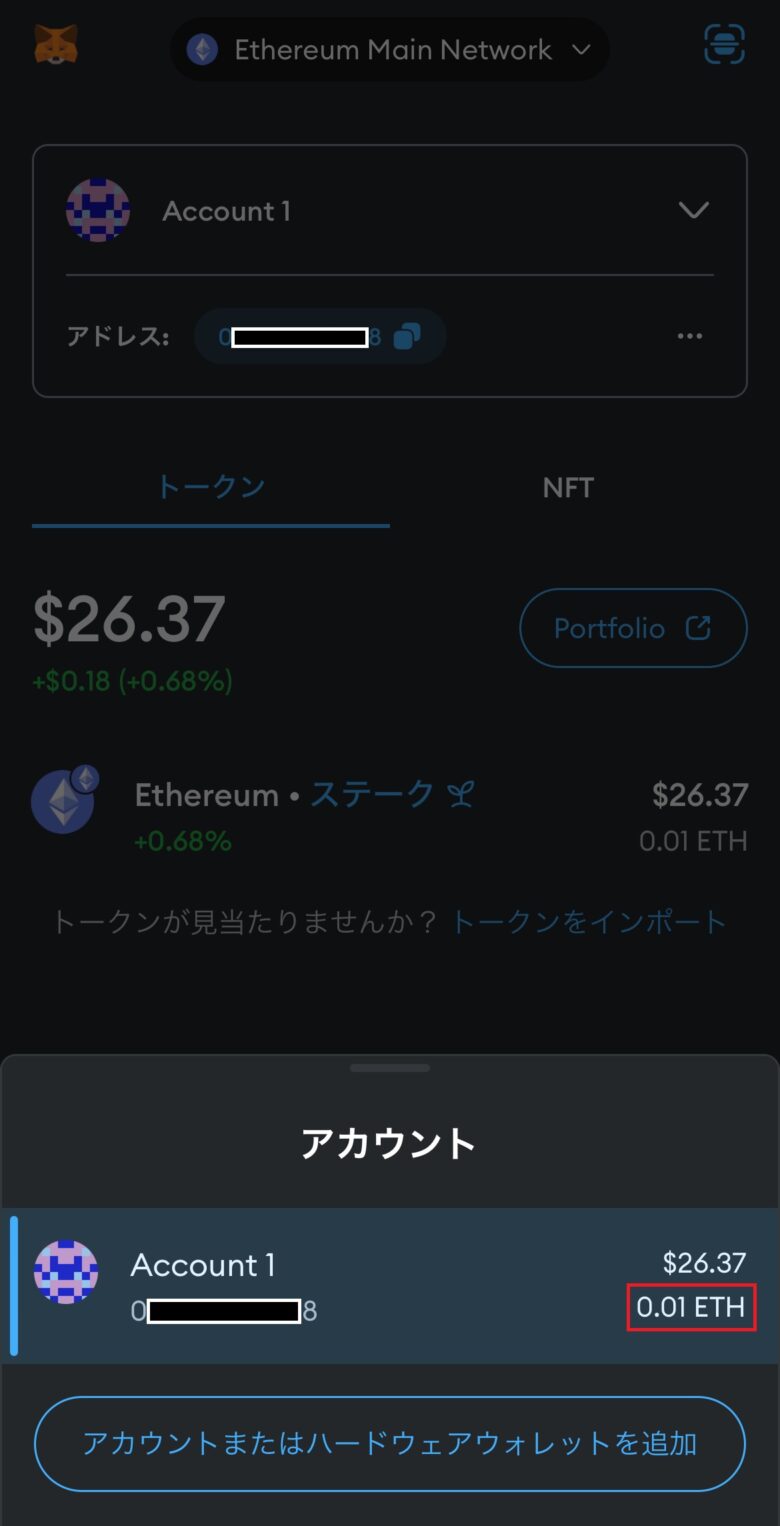
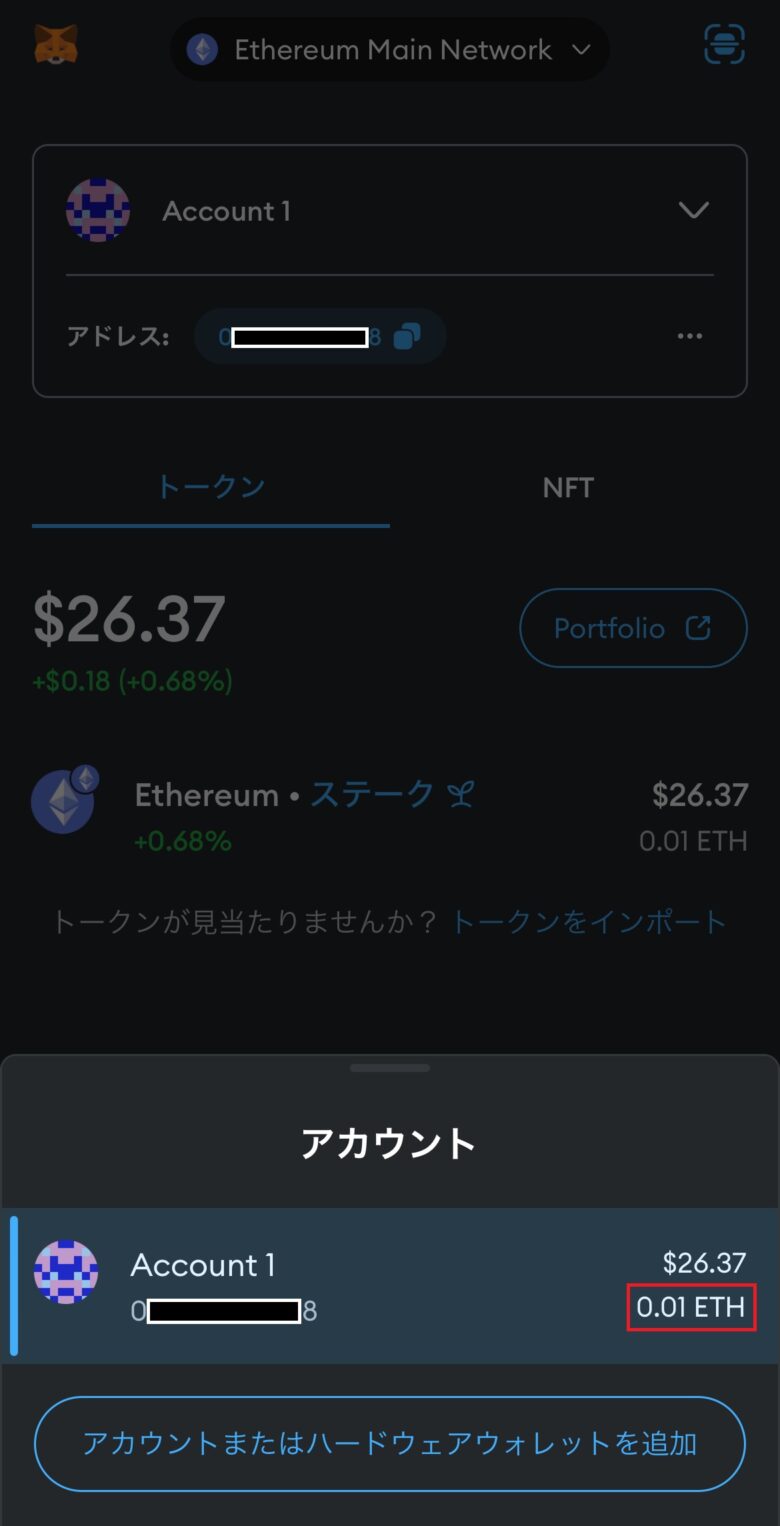



おつかれさまでした!
メタマスクへの反映は即時ではないので、あわてず待ちましょう
【よくある質問】GMOコインからメタマスクの送金
まとめ:安全な送金のために
最後に、冒頭でお約束した3つの悩みに対する解決策をまとめておきましょう
- メタマスクへの送金方法が分からない
⇒この記事の3ステップに従えば、初心者でも迷わず送金できます。
画像付きで解説しているので、手順を見ながら進められます。 - 送金時の手数料や必要な準備が不安
⇒GMOコインからの出金手数料は無料です。
事前準備はメタマスクのアドレスをコピーするだけでOKです。 - アドレスを間違えて資金を失うことが心配
⇒アドレスは必ずコピー&ペーストで入力、手入力を避けるようにしてください。
そして最初は0.01ETH程度の少額で送金テストを行えば、リスクは限りなく低くなります。
正直に言って、暗号資産の送金は気を抜けない作業です。でも、この記事の手順に従えば、安全に送金作業を完了できます。
私も送金を行ってみましたが、結局大切なのは「焦らず、慎重に、一歩ずつ」という基本姿勢です。まずは少額で練習して、徐々に慣れていきましょう。
メタマスクにイーサリアムを送金したら、次はNFTの購入です。
「NFTをはじめて買ってみた(準備中)」の記事で手順を紹介していますので、よかったらご覧ください。







